Page 1
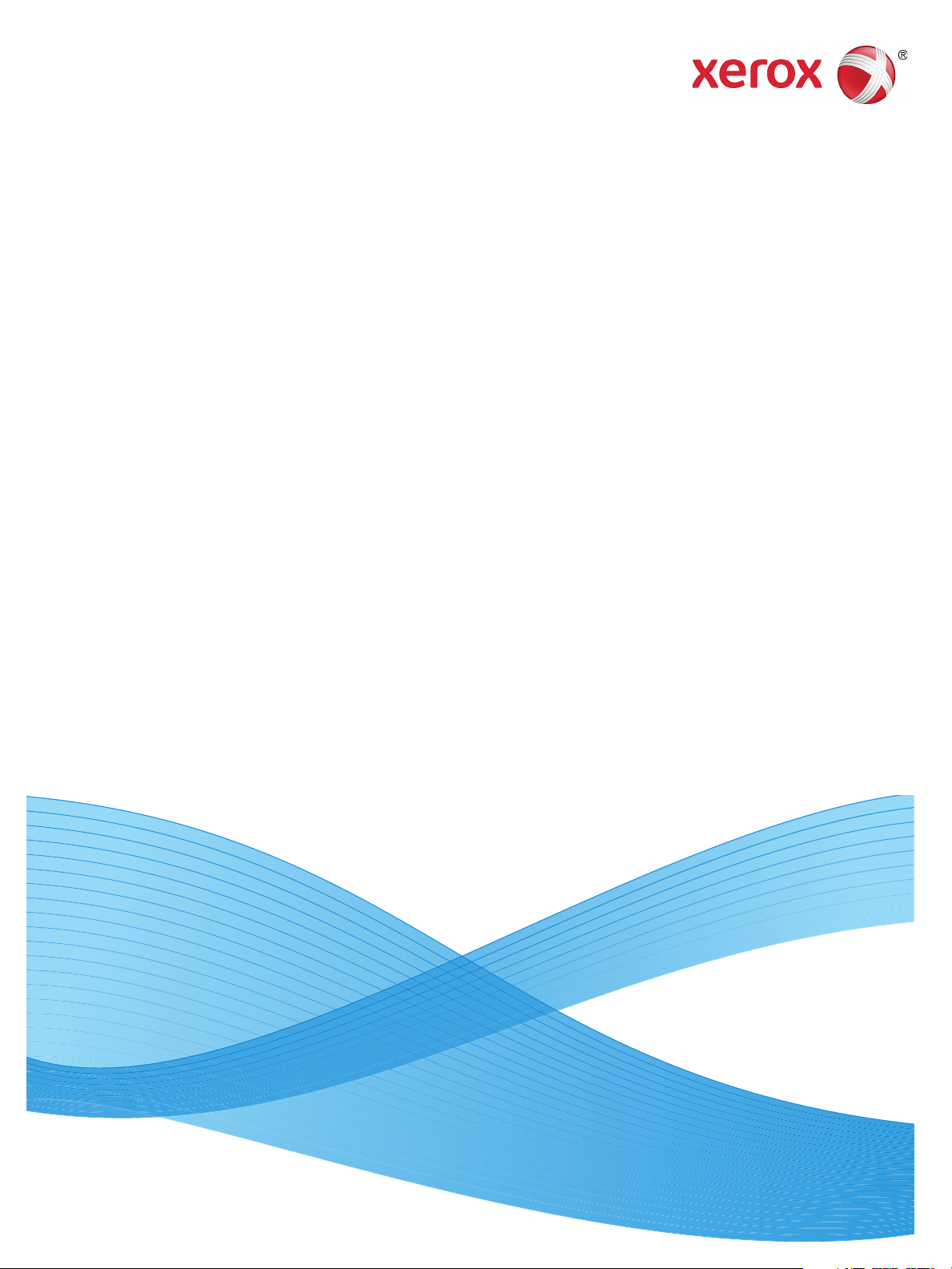
giugno 2014
Xerox® WorkCentre® 5022/5024
Stampante multifunzione
Guida utente
Page 2
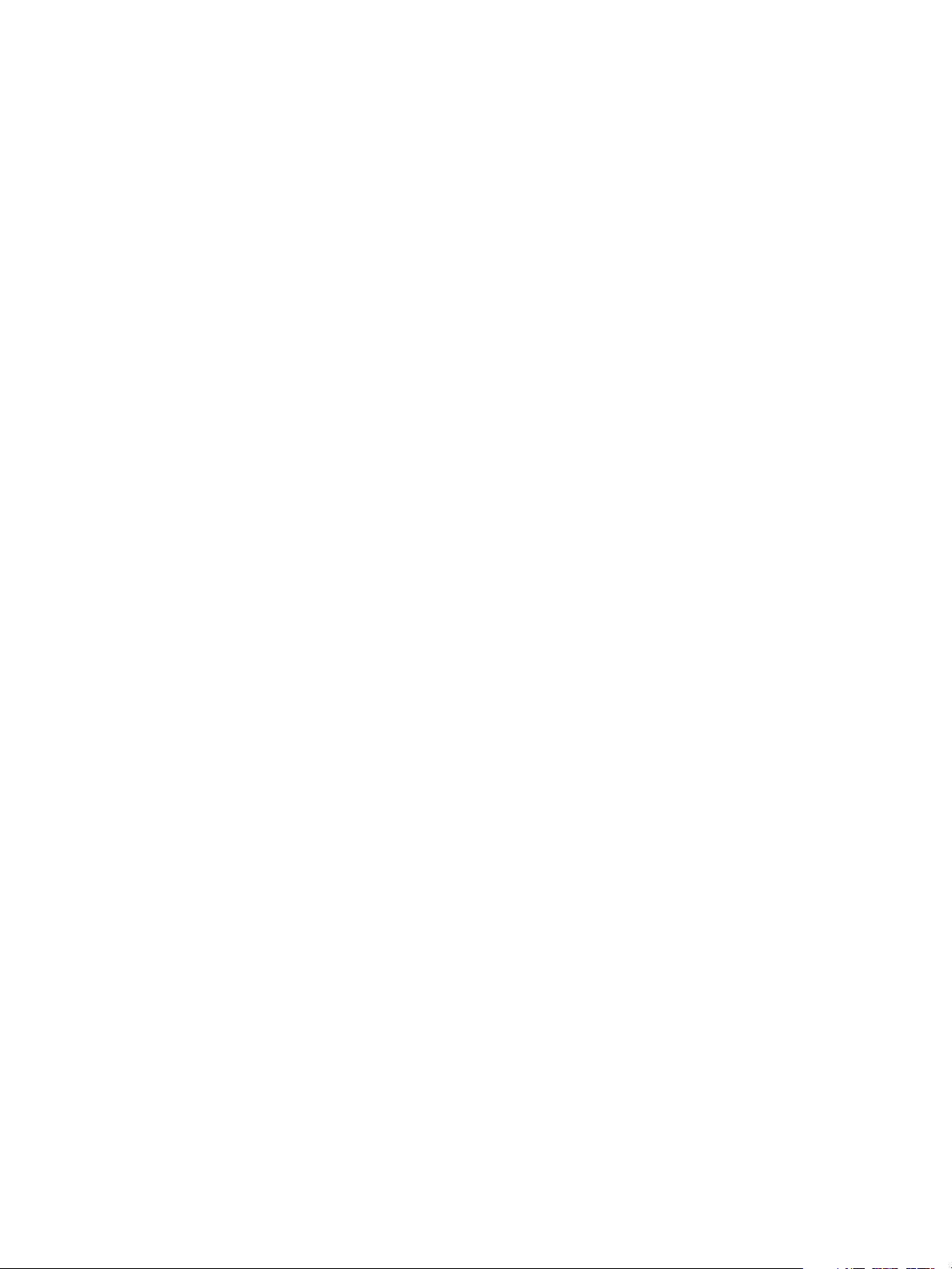
©2014 Xerox Corporation. Tutti i diritti riservati. XEROX®, XEROX and Design®, CentreWare® e WorkCentre® sono marchi commerciali
di Xerox Corporation negli Stati Uniti e/o in altri paesi.
Microsoft, Windows, Windows Server, Windows XP, Windows Vista e Windows 7 sono marchi commerciali o marchi commerciali registrati
di Microsoft Corporation.
Gli screeshot dei prodotti Microsoft ristampati previa autorizzazione di Microsoft Corporation.
Versione documento 1.0: giugno 2014
BR8824
Page 3
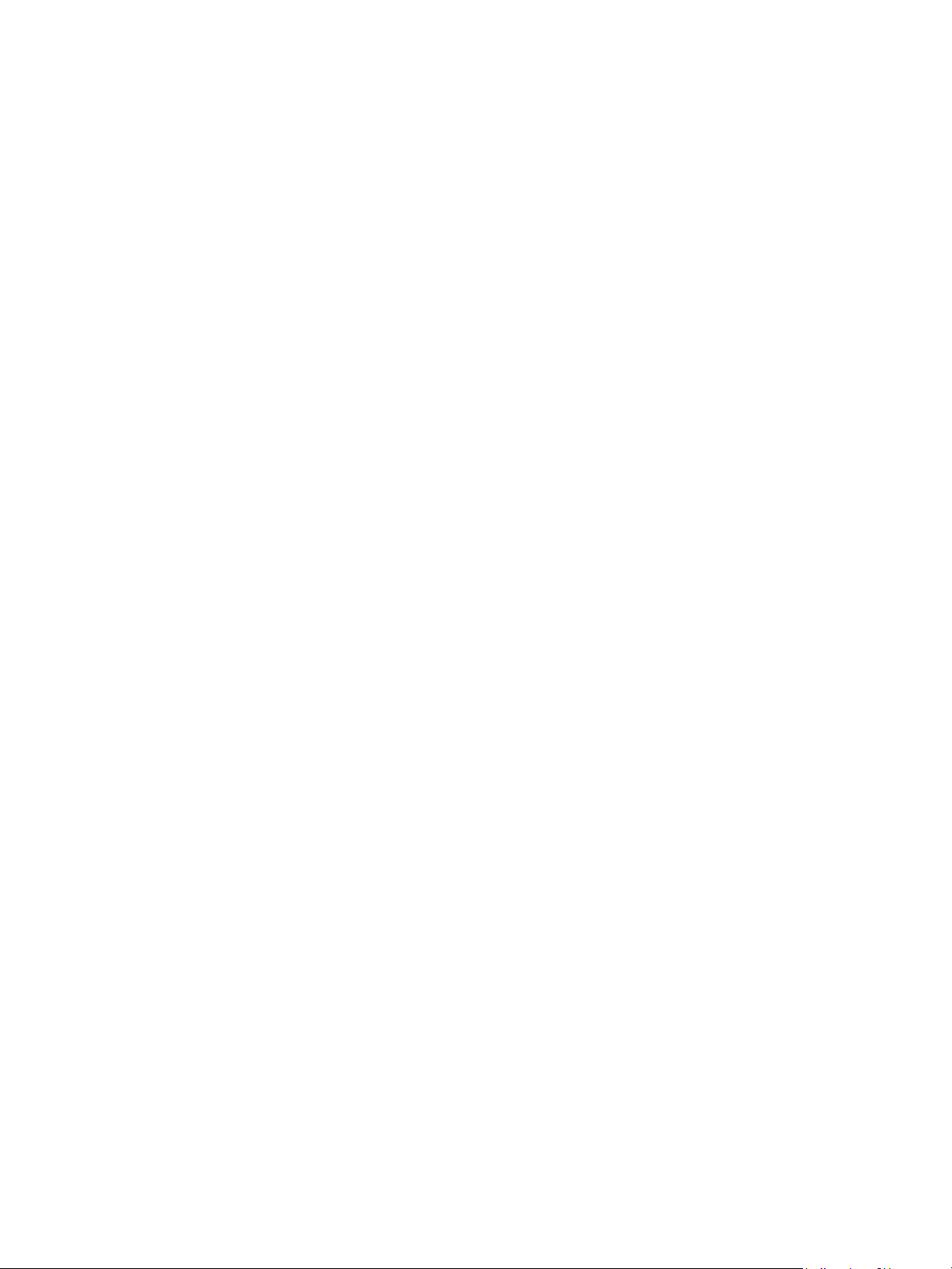
Indice
Indice 1
1 Prima di utilizzare la macchina
Introduzione . . . . . . . . . . . . . . . . . . . . . . . . . . . . . . . . . . . . . . . . . . . . . . . . . . . . . . . . . . . . . . . . . . . . . . . . . . . . 1-1
Tipologie di manuali. . . . . . . . . . . . . . . . . . . . . . . . . . . . . . . . . . . . . . . . . . . . . . . . . . . . . . . . . . . . . . . . . . . . . 1-2
Utilizzo della guida . . . . . . . . . . . . . . . . . . . . . . . . . . . . . . . . . . . . . . . . . . . . . . . . . . . . . . . . . . . . . . . . . . . . . . 1-3
Organizzazione della guida. . . . . . . . . . . . . . . . . . . . . . . . . . . . . . . . . . . . . . . . . . . . . . . . . . . . . . . . . . . 1-3
Convenzioni. . . . . . . . . . . . . . . . . . . . . . . . . . . . . . . . . . . . . . . . . . . . . . . . . . . . . . . . . . . . . . . . . . . . . . . . . 1-3
Note di sicurezza . . . . . . . . . . . . . . . . . . . . . . . . . . . . . . . . . . . . . . . . . . . . . . . . . . . . . . . . . . . . . . . . . . . . . . . . 1-5
Sicurezza elettrica . . . . . . . . . . . . . . . . . . . . . . . . . . . . . . . . . . . . . . . . . . . . . . . . . . . . . . . . . . . . . . . . . . . 1-5
Installazione della macchina . . . . . . . . . . . . . . . . . . . . . . . . . . . . . . . . . . . . . . . . . . . . . . . . . . . . . . . . . 1-7
Sicurezza operativa . . . . . . . . . . . . . . . . . . . . . . . . . . . . . . . . . . . . . . . . . . . . . . . . . . . . . . . . . . . . . . . . . . 1-9
Materiali di consumo . . . . . . . . . . . . . . . . . . . . . . . . . . . . . . . . . . . . . . . . . . . . . . . . . . . . . . . . . . . . . . .1-10
Posizione delle etichette di avvertenza e attenzione. . . . . . . . . . . . . . . . . . . . . . . . . . . . . . . . . . .1-12
Regolazioni . . . . . . . . . . . . . . . . . . . . . . . . . . . . . . . . . . . . . . . . . . . . . . . . . . . . . . . . . . . . . . . . . . . . . . . . . . . .1-13
Emissioni frequenza radio (Classe A) . . . . . . . . . . . . . . . . . . . . . . . . . . . . . . . . . . . . . . . . . . . . . . . . .1-13
Certificato sicurezza prodotto (UL, CB) . . . . . . . . . . . . . . . . . . . . . . . . . . . . . . . . . . . . . . . . . . . . . . .1-13
Ambiente . . . . . . . . . . . . . . . . . . . . . . . . . . . . . . . . . . . . . . . . . . . . . . . . . . . . . . . . . . . . . . . . . . . . . . . . . . . . . .1-13
Licenze . . . . . . . . . . . . . . . . . . . . . . . . . . . . . . . . . . . . . . . . . . . . . . . . . . . . . . . . . . . . . . . . . . . . . . . . . . . . . . . .1-13
Codice JPEG. . . . . . . . . . . . . . . . . . . . . . . . . . . . . . . . . . . . . . . . . . . . . . . . . . . . . . . . . . . . . . . . . . . . . . . .1-13
Libcurl . . . . . . . . . . . . . . . . . . . . . . . . . . . . . . . . . . . . . . . . . . . . . . . . . . . . . . . . . . . . . . . . . . . . . . . . . . . . .1-14
FreeBSD . . . . . . . . . . . . . . . . . . . . . . . . . . . . . . . . . . . . . . . . . . . . . . . . . . . . . . . . . . . . . . . . . . . . . . . . . . .1-14
Profilo ICC (Little cms) . . . . . . . . . . . . . . . . . . . . . . . . . . . . . . . . . . . . . . . . . . . . . . . . . . . . . . . . . . . . . .1-15
Cliente WIDE DHCP. . . . . . . . . . . . . . . . . . . . . . . . . . . . . . . . . . . . . . . . . . . . . . . . . . . . . . . . . . . . . . . . .1-15
MD5. . . . . . . . . . . . . . . . . . . . . . . . . . . . . . . . . . . . . . . . . . . . . . . . . . . . . . . . . . . . . . . . . . . . . . . . . . . . . . .1-16
Nota legale . . . . . . . . . . . . . . . . . . . . . . . . . . . . . . . . . . . . . . . . . . . . . . . . . . . . . . . . . . . . . . . . . . . . . . . . . . . .1-17
Indice
2Impostazioni ambiente
Ambiente supportato. . . . . . . . . . . . . . . . . . . . . . . . . . . . . . . . . . . . . . . . . . . . . . . . . . . . . . . . . . . . . . . . . . . . 2-1
Funzione stampa . . . . . . . . . . . . . . . . . . . . . . . . . . . . . . . . . . . . . . . . . . . . . . . . . . . . . . . . . . . . . . . . . . . . 2-1
Funzione scanner . . . . . . . . . . . . . . . . . . . . . . . . . . . . . . . . . . . . . . . . . . . . . . . . . . . . . . . . . . . . . . . . . . . . 2-2
Funzione fax . . . . . . . . . . . . . . . . . . . . . . . . . . . . . . . . . . . . . . . . . . . . . . . . . . . . . . . . . . . . . . . . . . . . . . . .2-3
Cavi interfaccia . . . . . . . . . . . . . . . . . . . . . . . . . . . . . . . . . . . . . . . . . . . . . . . . . . . . . . . . . . . . . . . . . . . . . . . . . 2-4
Utilizzo dell’interfaccia USB . . . . . . . . . . . . . . . . . . . . . . . . . . . . . . . . . . . . . . . . . . . . . . . . . . . . . . . . . . 2-4
Utilizzo interfaccia Ethernet . . . . . . . . . . . . . . . . . . . . . . . . . . . . . . . . . . . . . . . . . . . . . . . . . . . . . . . . . . 2-5
Impostazione dell’ambiente di rete . . . . . . . . . . . . . . . . . . . . . . . . . . . . . . . . . . . . . . . . . . . . . . . . . . . . . .2-6
Impostare l’indirizzo IP della macchina (IPv4) . . . . . . . . . . . . . . . . . . . . . . . . . . . . . . . . . . . . . . . . . 2-6
Impostare l’indirizzo IP della macchina (IPv6) . . . . . . . . . . . . . . . . . . . . . . . . . . . . . . . . . . . . . . . . . 2-7
Utilizzo dell’Utility Configurazione Stampante per impostare l’indirizzo IP . . . . . . . . . . . . . . 2-8
Attivazione della porta di comunicazione da utilizzare . . . . . . . . . . . . . . . . . . . . . . . . . . . . . . . . . . . .2-11
Stampante multifunzione Xerox® WorkCentre® 5022/5024
Guida utente
1
Page 4
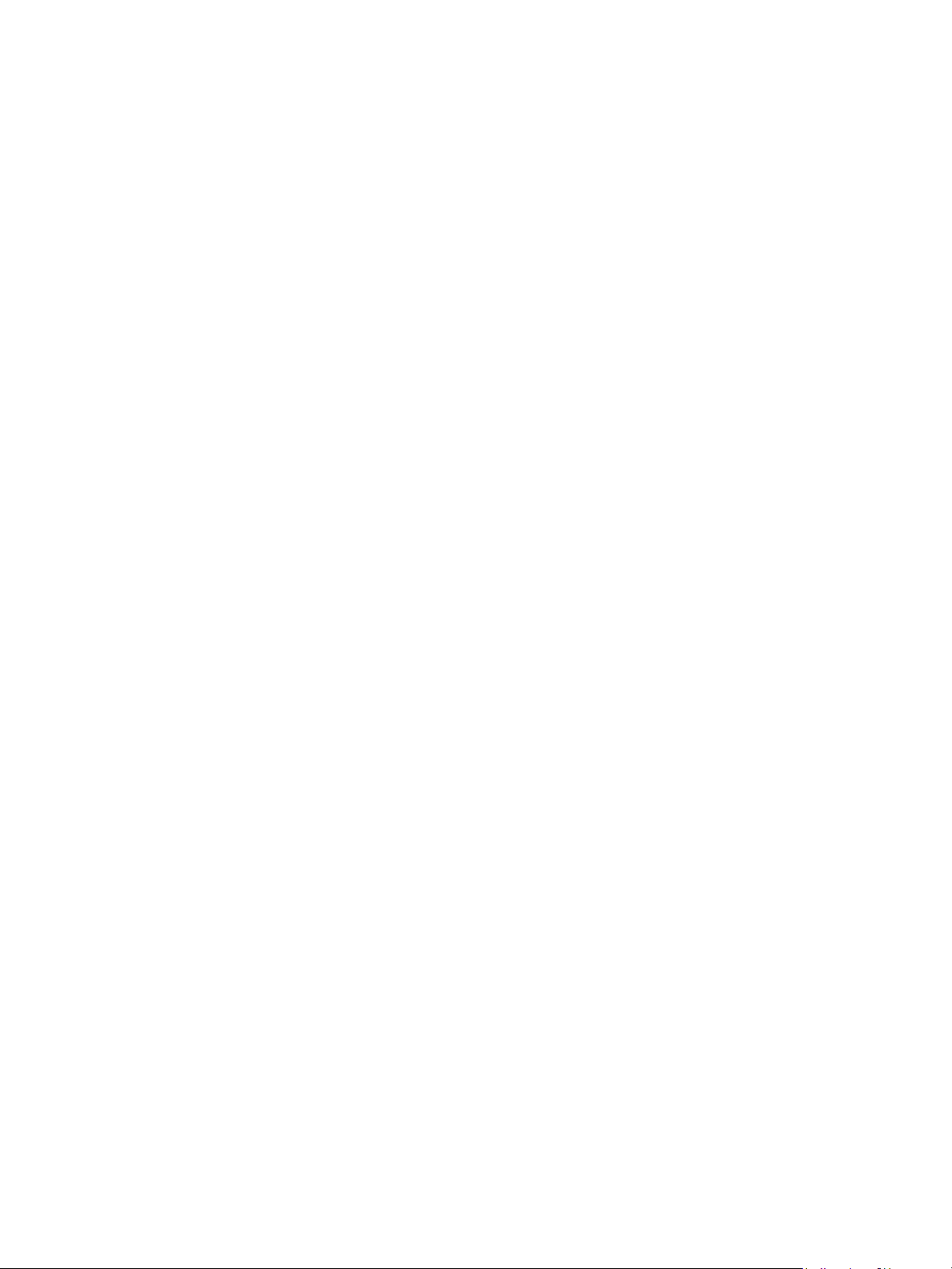
Indice
Impostare la funzione Invia E-mail . . . . . . . . . . . . . . . . . . . . . . . . . . . . . . . . . . . . . . . . . . . . . . . . . . . . . .2-13
Impostazioni server SMTP. . . . . . . . . . . . . . . . . . . . . . . . . . . . . . . . . . . . . . . . . . . . . . . . . . . . . . . . . . .2-13
Impostazioni intestazione e corpo dell’e-mail. . . . . . . . . . . . . . . . . . . . . . . . . . . . . . . . . . . . . . . . .2-14
Utilizzare i servizi Internet CentreWare® Xerox®. . . . . . . . . . . . . . . . . . . . . . . . . . . . . . . . . . . . . . . . .2-17
Servizi Internet CentreWare® Xerox® . . . . . . . . . . . . . . . . . . . . . . . . . . . . . . . . . . . . . . . . . . . . . . .2-17
Ambienti e impostazioni supportate . . . . . . . . . . . . . . . . . . . . . . . . . . . . . . . . . . . . . . . . . . . . . . . . .2-17
Avviare i servizi Internet CentreWare® Xerox®. . . . . . . . . . . . . . . . . . . . . . . . . . . . . . . . . . . . . . .2-18
Configurazione delle voci sui servizi Internet CentreWare® Xerox®. . . . . . . . . . . . . . . . . . . .2-19
Scheda proprietà . . . . . . . . . . . . . . . . . . . . . . . . . . . . . . . . . . . . . . . . . . . . . . . . . . . . . . . . . . . . . . . . . . .2-21
Scheda Supporto . . . . . . . . . . . . . . . . . . . . . . . . . . . . . . . . . . . . . . . . . . . . . . . . . . . . . . . . . . . . . . . . . . .2-33
Scheda Rubrica. . . . . . . . . . . . . . . . . . . . . . . . . . . . . . . . . . . . . . . . . . . . . . . . . . . . . . . . . . . . . . . . . . . . .2-34
Installazione del driver di scansione/driver di stampa . . . . . . . . . . . . . . . . . . . . . . . . . . . . . . . . . . . . .2-37
Installazione del driver di stampa. . . . . . . . . . . . . . . . . . . . . . . . . . . . . . . . . . . . . . . . . . . . . . . . . . . .2-37
Installazione del driver di scansione. . . . . . . . . . . . . . . . . . . . . . . . . . . . . . . . . . . . . . . . . . . . . . . . . .2-37
Disinstallazione. . . . . . . . . . . . . . . . . . . . . . . . . . . . . . . . . . . . . . . . . . . . . . . . . . . . . . . . . . . . . . . . . . . . .2-38
3 Descrizione prodotto
Componenti della macchina . . . . . . . . . . . . . . . . . . . . . . . . . . . . . . . . . . . . . . . . . . . . . . . . . . . . . . . . . . . . . 3-1
Lato frontale, sinistro . . . . . . . . . . . . . . . . . . . . . . . . . . . . . . . . . . . . . . . . . . . . . . . . . . . . . . . . . . . . . . . . 3-2
Lato destro, posteriore . . . . . . . . . . . . . . . . . . . . . . . . . . . . . . . . . . . . . . . . . . . . . . . . . . . . . . . . . . . . . . . 3-4
interno. . . . . . . . . . . . . . . . . . . . . . . . . . . . . . . . . . . . . . . . . . . . . . . . . . . . . . . . . . . . . . . . . . . . . . . . . . . . . . 3-5
Alimentatore automatico F/R (opzionale) . . . . . . . . . . . . . . . . . . . . . . . . . . . . . . . . . . . . . . . . . . . . .3-6
Fonte di alimentazione . . . . . . . . . . . . . . . . . . . . . . . . . . . . . . . . . . . . . . . . . . . . . . . . . . . . . . . . . . . . . . . . . .3-7
Accensione. . . . . . . . . . . . . . . . . . . . . . . . . . . . . . . . . . . . . . . . . . . . . . . . . . . . . . . . . . . . . . . . . . . . . . . . . . 3-7
Spegnimento. . . . . . . . . . . . . . . . . . . . . . . . . . . . . . . . . . . . . . . . . . . . . . . . . . . . . . . . . . . . . . . . . . . . . . . . 3-7
Modalità di risparmio energetico . . . . . . . . . . . . . . . . . . . . . . . . . . . . . . . . . . . . . . . . . . . . . . . . . . . . . . . . .3-9
Inserimento modalità di Risparmio Energetico . . . . . . . . . . . . . . . . . . . . . . . . . . . . . . . . . . . . . . . . 3-9
Uscita Modalità di risparmio energetico. . . . . . . . . . . . . . . . . . . . . . . . . . . . . . . . . . . . . . . . . . . . . .3-10
Pannello di controllo. . . . . . . . . . . . . . . . . . . . . . . . . . . . . . . . . . . . . . . . . . . . . . . . . . . . . . . . . . . . . . . . . . . .3-11
Utilizzo Pulsanti Veloci . . . . . . . . . . . . . . . . . . . . . . . . . . . . . . . . . . . . . . . . . . . . . . . . . . . . . . . . . . . . . .3-14
Icone sul display. . . . . . . . . . . . . . . . . . . . . . . . . . . . . . . . . . . . . . . . . . . . . . . . . . . . . . . . . . . . . . . . . . . .3-16
Informazioni sulla schermata predefinita
del display . . . . . . . . . . . . . . . . . . . . . . . . . . . . . . . . . . . . . . . . . . . . . . . . . . . . . . . . . . . . . . . . . . . . . . . . . . . . .3-18
Impostazione Display predefinito. . . . . . . . . . . . . . . . . . . . . . . . . . . . . . . . . . . . . . . . . . . . . . . . . . . .3-18
Modalità account . . . . . . . . . . . . . . . . . . . . . . . . . . . . . . . . . . . . . . . . . . . . . . . . . . . . . . . . . . . . . . . . . . . . . .3-20
Modalità Tipi di account . . . . . . . . . . . . . . . . . . . . . . . . . . . . . . . . . . . . . . . . . . . . . . . . . . . . . . . . . . . .3-20
Immissione testo. . . . . . . . . . . . . . . . . . . . . . . . . . . . . . . . . . . . . . . . . . . . . . . . . . . . . . . . . . . . . . . . . . . . . . .3-24
Impostazione delle opzioni di configurazione . . . . . . . . . . . . . . . . . . . . . . . . . . . . . . . . . . . . . . . . . . . .3-26
4 Caricamento carta
Tipi di carta . . . . . . . . . . . . . . . . . . . . . . . . . . . . . . . . . . . . . . . . . . . . . . . . . . . . . . . . . . . . . . . . . . . . . . . . . . . . . 4-1
Peso della carta e numero di fogli supportati . . . . . . . . . . . . . . . . . . . . . . . . . . . . . . . . . . . . . . . . . .4-2
Tipologie carta supportate . . . . . . . . . . . . . . . . . . . . . . . . . . . . . . . . . . . . . . . . . . . . . . . . . . . . . . . . . . . 4-2
Carta da non utilizzare . . . . . . . . . . . . . . . . . . . . . . . . . . . . . . . . . . . . . . . . . . . . . . . . . . . . . . . . . . . . . . . 4-3
Conservazione e Gestione della carta . . . . . . . . . . . . . . . . . . . . . . . . . . . . . . . . . . . . . . . . . . . . . . . . .4-4
2
Stampante multifunzione Xerox® WorkCentre® 5022/5024
Guida utente
Page 5
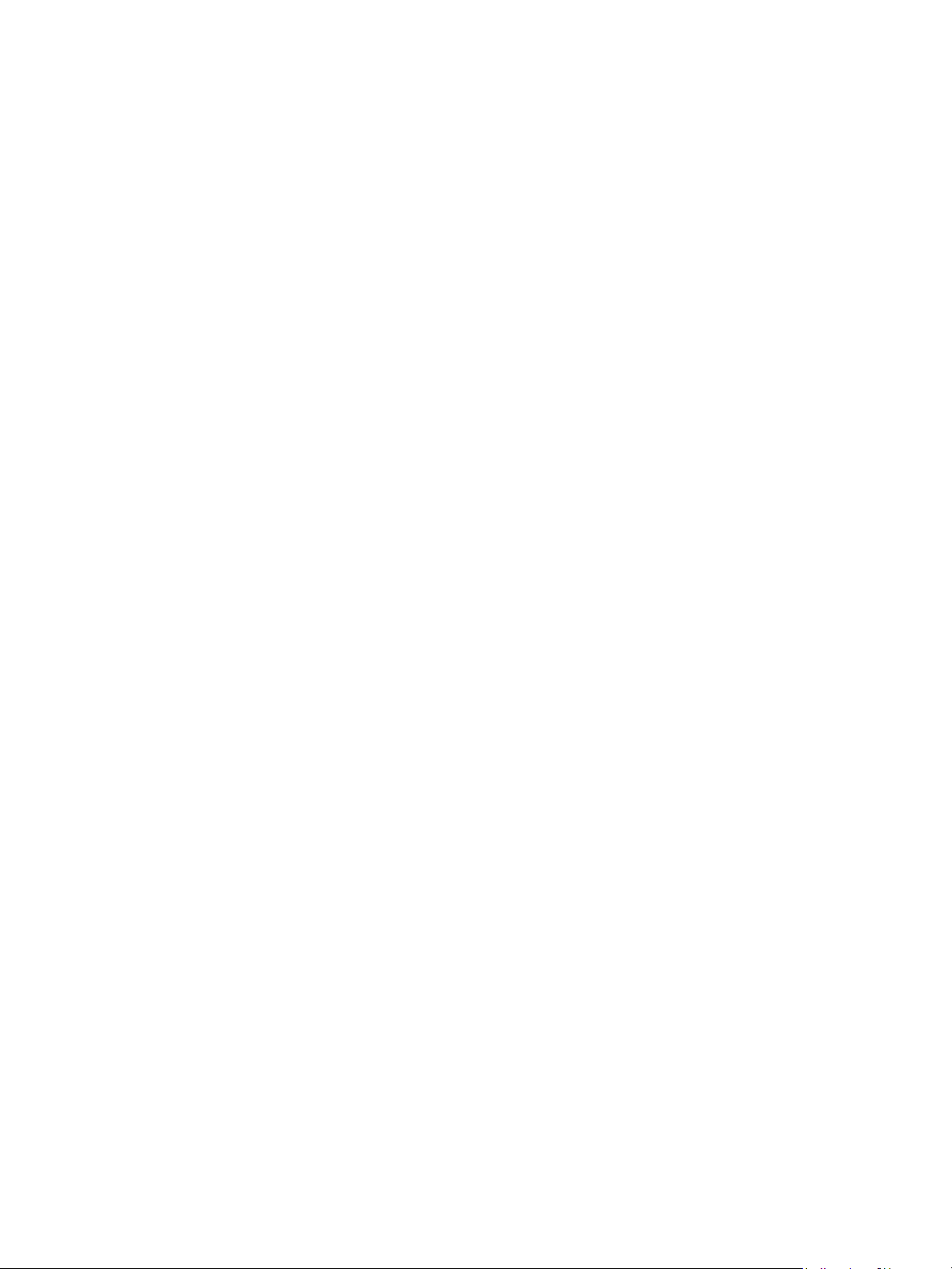
Caricamento carta . . . . . . . . . . . . . . . . . . . . . . . . . . . . . . . . . . . . . . . . . . . . . . . . . . . . . . . . . . . . . . . . . . . . . . 4-5
Caricamento carta nei vassoi da 1 a 4 (Opzionale). . . . . . . . . . . . . . . . . . . . . . . . . . . . . . . . . . . . . 4-6
Caricamento della carta nel vassoio 5 (bypass) . . . . . . . . . . . . . . . . . . . . . . . . . . . . . . . . . . . . . . . .4-7
Modifica del formato carta . . . . . . . . . . . . . . . . . . . . . . . . . . . . . . . . . . . . . . . . . . . . . . . . . . . . . . . . . . . . . . 4-9
Modifica dimensioni carta per i vassoi da 1 a 4 . . . . . . . . . . . . . . . . . . . . . . . . . . . . . . . . . . . . . . . .4-9
Modifica delle impostazioni della carta . . . . . . . . . . . . . . . . . . . . . . . . . . . . . . . . . . . . . . . . . . . . . . . . . .4-11
5Copia
Procedura di copia. . . . . . . . . . . . . . . . . . . . . . . . . . . . . . . . . . . . . . . . . . . . . . . . . . . . . . . . . . . . . . . . . . . . . . . 5-1
Posizionamento del documento . . . . . . . . . . . . . . . . . . . . . . . . . . . . . . . . . . . . . . . . . . . . . . . . . . . . . .5-1
Impostazioni avanzate. . . . . . . . . . . . . . . . . . . . . . . . . . . . . . . . . . . . . . . . . . . . . . . . . . . . . . . . . . . . . . . 5-5
Inserire il numero di copie. . . . . . . . . . . . . . . . . . . . . . . . . . . . . . . . . . . . . . . . . . . . . . . . . . . . . . . . . . . . 5-5
Avvio del lavoro di copiatura . . . . . . . . . . . . . . . . . . . . . . . . . . . . . . . . . . . . . . . . . . . . . . . . . . . . . . . . .5-6
Rotazione automatica . . . . . . . . . . . . . . . . . . . . . . . . . . . . . . . . . . . . . . . . . . . . . . . . . . . . . . . . . . . . . . . 5-8
Operazioni eseguite durante la copia . . . . . . . . . . . . . . . . . . . . . . . . . . . . . . . . . . . . . . . . . . . . . . . . . . . . .5-9
Arresto di un lavoro di copiatura . . . . . . . . . . . . . . . . . . . . . . . . . . . . . . . . . . . . . . . . . . . . . . . . . . . . . . 5-9
Controllo Stato lavoro . . . . . . . . . . . . . . . . . . . . . . . . . . . . . . . . . . . . . . . . . . . . . . . . . . . . . . . . . . . . . . . 5-9
Copia documento di identità. . . . . . . . . . . . . . . . . . . . . . . . . . . . . . . . . . . . . . . . . . . . . . . . . . . . . . . . . . . .5-10
Impostazioni avanzate di copia . . . . . . . . . . . . . . . . . . . . . . . . . . . . . . . . . . . . . . . . . . . . . . . . . . . . . . . . .5-13
Chiaro/Scuro . . . . . . . . . . . . . . . . . . . . . . . . . . . . . . . . . . . . . . . . . . . . . . . . . . . . . . . . . . . . . . . . . . . . . . .5-14
Tipo originale . . . . . . . . . . . . . . . . . . . . . . . . . . . . . . . . . . . . . . . . . . . . . . . . . . . . . . . . . . . . . . . . . . . . . .5-15
Fronte/retro . . . . . . . . . . . . . . . . . . . . . . . . . . . . . . . . . . . . . . . . . . . . . . . . . . . . . . . . . . . . . . . . . . . . . . . .5-16
Fascicolazione. . . . . . . . . . . . . . . . . . . . . . . . . . . . . . . . . . . . . . . . . . . . . . . . . . . . . . . . . . . . . . . . . . . . . .5-17
Alimentazione carta . . . . . . . . . . . . . . . . . . . . . . . . . . . . . . . . . . . . . . . . . . . . . . . . . . . . . . . . . . . . . . . .5-17
Riduzione/Ingrandimento . . . . . . . . . . . . . . . . . . . . . . . . . . . . . . . . . . . . . . . . . . . . . . . . . . . . . . . . . . .5-19
Pagine per facciata . . . . . . . . . . . . . . . . . . . . . . . . . . . . . . . . . . . . . . . . . . . . . . . . . . . . . . . . . . . . . . . . .5-20
Formato originale . . . . . . . . . . . . . . . . . . . . . . . . . . . . . . . . . . . . . . . . . . . . . . . . . . . . . . . . . . . . . . . . . .5-20
Originale - Posizione di rilegatura . . . . . . . . . . . . . . . . . . . . . . . . . . . . . . . . . . . . . . . . . . . . . . . . . . . .5-22
Uscita - Posizione di rilegatura. . . . . . . . . . . . . . . . . . . . . . . . . . . . . . . . . . . . . . . . . . . . . . . . . . . . . . .5-22
Cancellazione margine. . . . . . . . . . . . . . . . . . . . . . . . . . . . . . . . . . . . . . . . . . . . . . . . . . . . . . . . . . . . . .5-23
Gestire la carta fotocopiatrice con contatore . . . . . . . . . . . . . . . . . . . . . . . . . . . . . . . . . . . . . . . . . . . . .5-24
Operazioni durante la funzione Copia . . . . . . . . . . . . . . . . . . . . . . . . . . . . . . . . . . . . . . . . . . . . . . . .5-24
Verifica del numero totale di copie effettuate . . . . . . . . . . . . . . . . . . . . . . . . . . . . . . . . . . . . . . . .5-24
Indice
6Fax
Descrizione funzionamento fax . . . . . . . . . . . . . . . . . . . . . . . . . . . . . . . . . . . . . . . . . . . . . . . . . . . . . . . . . . 6-1
Posizionamento di un documento . . . . . . . . . . . . . . . . . . . . . . . . . . . . . . . . . . . . . . . . . . . . . . . . . . . .6-1
Inserimento destinatario. . . . . . . . . . . . . . . . . . . . . . . . . . . . . . . . . . . . . . . . . . . . . . . . . . . . . . . . . . . . . 6-5
Configurazione delle impostazioni avanzate. . . . . . . . . . . . . . . . . . . . . . . . . . . . . . . . . . . . . . . . . . . 6-7
Avvio del lavoro fax. . . . . . . . . . . . . . . . . . . . . . . . . . . . . . . . . . . . . . . . . . . . . . . . . . . . . . . . . . . . . . . . . .6-8
Operazioni durante l’invio di un fax . . . . . . . . . . . . . . . . . . . . . . . . . . . . . . . . . . . . . . . . . . . . . . . . . . . . .6-10
Annullamento di un fax in uscita . . . . . . . . . . . . . . . . . . . . . . . . . . . . . . . . . . . . . . . . . . . . . . . . . . . .6-10
Controllo Stato lavoro . . . . . . . . . . . . . . . . . . . . . . . . . . . . . . . . . . . . . . . . . . . . . . . . . . . . . . . . . . . . . .6-10
Operazioni durante la ricezione di un fax. . . . . . . . . . . . . . . . . . . . . . . . . . . . . . . . . . . . . . . . . . . . . . . . .6-11
Cancellazione del fax in fase di ricezione . . . . . . . . . . . . . . . . . . . . . . . . . . . . . . . . . . . . . . . . . . . . .6-11
Utilizzo dei pulsanti del pannello di controllo
Stampante multifunzione Xerox® WorkCentre® 5022/5024
Guida utente
3
Page 6
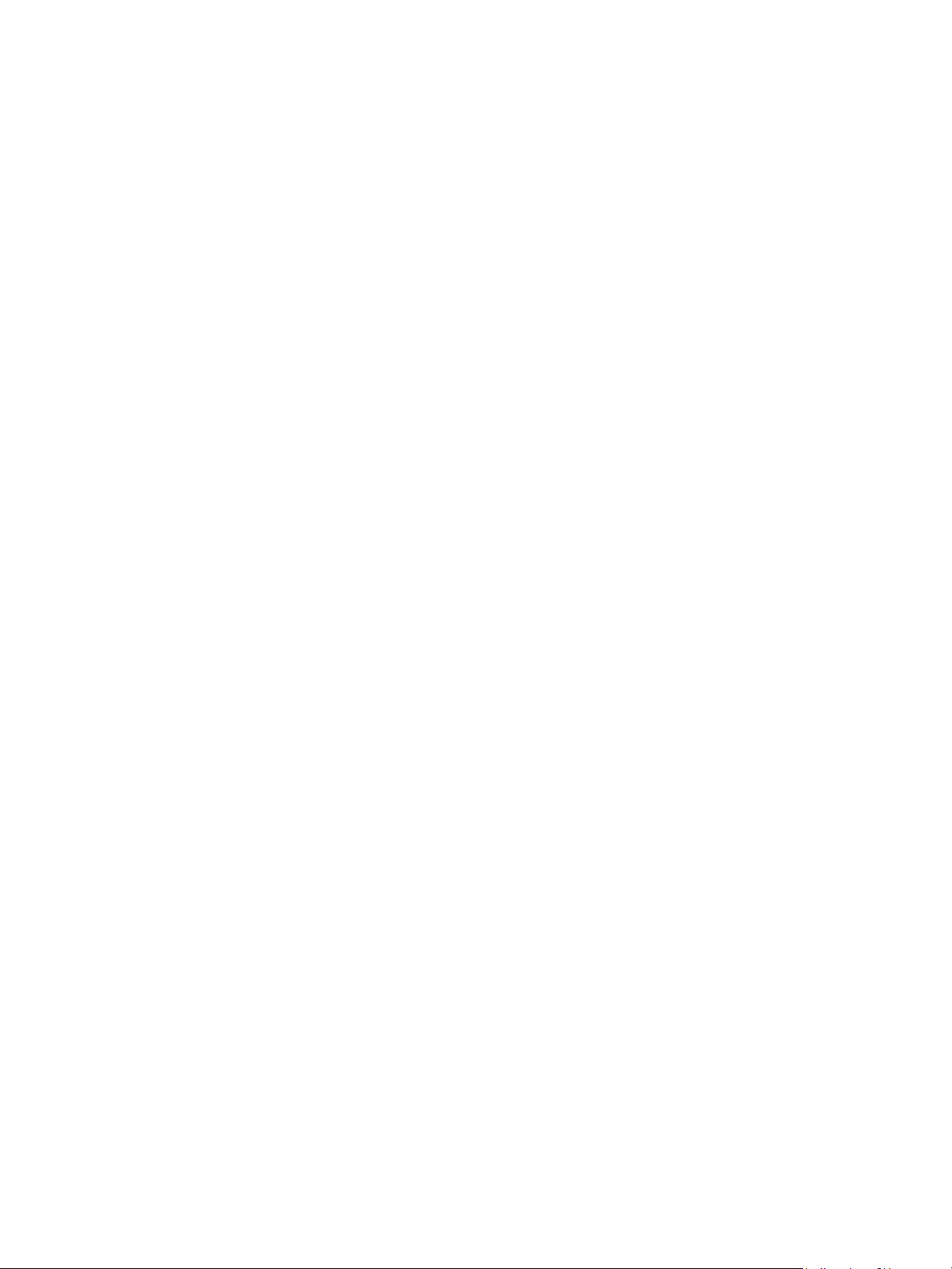
Indice
per specificare il destinatario del fax. . . . . . . . . . . . . . . . . . . . . . . . . . . . . . . . . . . . . . . . . . . . . . . . . . . . .6-12
Uso del tastierino numerico . . . . . . . . . . . . . . . . . . . . . . . . . . . . . . . . . . . . . . . . . . . . . . . . . . . . . . . . .6-12
Utilizzo dei pannelli One Touch . . . . . . . . . . . . . . . . . . . . . . . . . . . . . . . . . . . . . . . . . . . . . . . . . . . . . .6-12
Utilizzo del pulsante Rubrica . . . . . . . . . . . . . . . . . . . . . . . . . . . . . . . . . . . . . . . . . . . . . . . . . . . . . . . .6-14
Utilizzo del pulsante Selezione Rapida . . . . . . . . . . . . . . . . . . . . . . . . . . . . . . . . . . . . . . . . . . . . . . .6-16
Impostazioni fax avanzate. . . . . . . . . . . . . . . . . . . . . . . . . . . . . . . . . . . . . . . . . . . . . . . . . . . . . . . . . . . . . .6-17
Risoluzione. . . . . . . . . . . . . . . . . . . . . . . . . . . . . . . . . . . . . . . . . . . . . . . . . . . . . . . . . . . . . . . . . . . . . . . . .6-18
Tipo originale . . . . . . . . . . . . . . . . . . . . . . . . . . . . . . . . . . . . . . . . . . . . . . . . . . . . . . . . . . . . . . . . . . . . . .6-18
Chiaro/Scuro . . . . . . . . . . . . . . . . . . . . . . . . . . . . . . . . . . . . . . . . . . . . . . . . . . . . . . . . . . . . . . . . . . . . . . .6-19
Formato originale . . . . . . . . . . . . . . . . . . . . . . . . . . . . . . . . . . . . . . . . . . . . . . . . . . . . . . . . . . . . . . . . . .6-20
Priorità invio . . . . . . . . . . . . . . . . . . . . . . . . . . . . . . . . . . . . . . . . . . . . . . . . . . . . . . . . . . . . . . . . . . . . . . .6-21
Polling . . . . . . . . . . . . . . . . . . . . . . . . . . . . . . . . . . . . . . . . . . . . . . . . . . . . . . . . . . . . . . . . . . . . . . . . . . . . .6-22
Fronte/retro . . . . . . . . . . . . . . . . . . . . . . . . . . . . . . . . . . . . . . . . . . . . . . . . . . . . . . . . . . . . . . . . . . . . . . . .6-23
Cancellazione margine. . . . . . . . . . . . . . . . . . . . . . . . . . . . . . . . . . . . . . . . . . . . . . . . . . . . . . . . . . . . . .6-23
ECM . . . . . . . . . . . . . . . . . . . . . . . . . . . . . . . . . . . . . . . . . . . . . . . . . . . . . . . . . . . . . . . . . . . . . . . . . . . . . . .6-24
Sganciato . . . . . . . . . . . . . . . . . . . . . . . . . . . . . . . . . . . . . . . . . . . . . . . . . . . . . . . . . . . . . . . . . . . . . . . . . .6-24
Fax differito. . . . . . . . . . . . . . . . . . . . . . . . . . . . . . . . . . . . . . . . . . . . . . . . . . . . . . . . . . . . . . . . . . . . . . . .6-25
Invio/Ricezione manuale fax . . . . . . . . . . . . . . . . . . . . . . . . . . . . . . . . . . . . . . . . . . . . . . . . . . . . . . . . . . . .6-26
Ricezione dei fax . . . . . . . . . . . . . . . . . . . . . . . . . . . . . . . . . . . . . . . . . . . . . . . . . . . . . . . . . . . . . . . . . . . . . . .6-28
Invio di un fax direttamente dal computer . . . . . . . . . . . . . . . . . . . . . . . . . . . . . . . . . . . . . . . . . . . . . . .6-29
Invio di un fax diretto. . . . . . . . . . . . . . . . . . . . . . . . . . . . . . . . . . . . . . . . . . . . . . . . . . . . . . . . . . . . . . .6-29
7 Scansione
Procedura di scansione . . . . . . . . . . . . . . . . . . . . . . . . . . . . . . . . . . . . . . . . . . . . . . . . . . . . . . . . . . . . . . . . . . 7-1
Posizionamento del documento . . . . . . . . . . . . . . . . . . . . . . . . . . . . . . . . . . . . . . . . . . . . . . . . . . . . . .7-1
Utilizzare la funzione di scansione . . . . . . . . . . . . . . . . . . . . . . . . . . . . . . . . . . . . . . . . . . . . . . . . . . . .7-5
Utilizzare un’applicazione per caricare
i dati scansionati dalla macchina via USB . . . . . . . . . . . . . . . . . . . . . . . . . . . . . . . . . . . . . . . . . . . . . . . . . 7-6
Invio dei dati scansionati al PC come allegati di posta elettronica - E-mail. . . . . . . . . . . . . . . . . . . 7-7
Invio dei dati scansionati a un PC tramite Rete-PC (Rete) . . . . . . . . . . . . . . . . . . . . . . . . . . . . . . . . .7-10
Operazioni durante la scansione. . . . . . . . . . . . . . . . . . . . . . . . . . . . . . . . . . . . . . . . . . . . . . . . . . . . . . . . .7-13
Annullamento del lavoro di scansione in corso . . . . . . . . . . . . . . . . . . . . . . . . . . . . . . . . . . . . . . . .7-13
Controllo Stato lavoro . . . . . . . . . . . . . . . . . . . . . . . . . . . . . . . . . . . . . . . . . . . . . . . . . . . . . . . . . . . . . .7-13
Impostazioni avanzate scanner . . . . . . . . . . . . . . . . . . . . . . . . . . . . . . . . . . . . . . . . . . . . . . . . . . . . . . . . .7-15
Chiaro/Scuro . . . . . . . . . . . . . . . . . . . . . . . . . . . . . . . . . . . . . . . . . . . . . . . . . . . . . . . . . . . . . . . . . . . . . . .7-16
Tipo originale . . . . . . . . . . . . . . . . . . . . . . . . . . . . . . . . . . . . . . . . . . . . . . . . . . . . . . . . . . . . . . . . . . . . . .7-17
Fronte/retro . . . . . . . . . . . . . . . . . . . . . . . . . . . . . . . . . . . . . . . . . . . . . . . . . . . . . . . . . . . . . . . . . . . . . . . .7-18
Risoluzione. . . . . . . . . . . . . . . . . . . . . . . . . . . . . . . . . . . . . . . . . . . . . . . . . . . . . . . . . . . . . . . . . . . . . . . . .7-19
Modalità colore . . . . . . . . . . . . . . . . . . . . . . . . . . . . . . . . . . . . . . . . . . . . . . . . . . . . . . . . . . . . . . . . . . . .7-20
Formato file. . . . . . . . . . . . . . . . . . . . . . . . . . . . . . . . . . . . . . . . . . . . . . . . . . . . . . . . . . . . . . . . . . . . . . . .7-20
Formato originale . . . . . . . . . . . . . . . . . . . . . . . . . . . . . . . . . . . . . . . . . . . . . . . . . . . . . . . . . . . . . . . . . .7-21
8Stampa
Principali funzioni del driver di stampa . . . . . . . . . . . . . . . . . . . . . . . . . . . . . . . . . . . . . . . . . . . . . . . . . . . . 8-1
Stampa. . . . . . . . . . . . . . . . . . . . . . . . . . . . . . . . . . . . . . . . . . . . . . . . . . . . . . . . . . . . . . . . . . . . . . . . . . . . . . . . . 8-2
4
Stampante multifunzione Xerox® WorkCentre® 5022/5024
Guida utente
Page 7
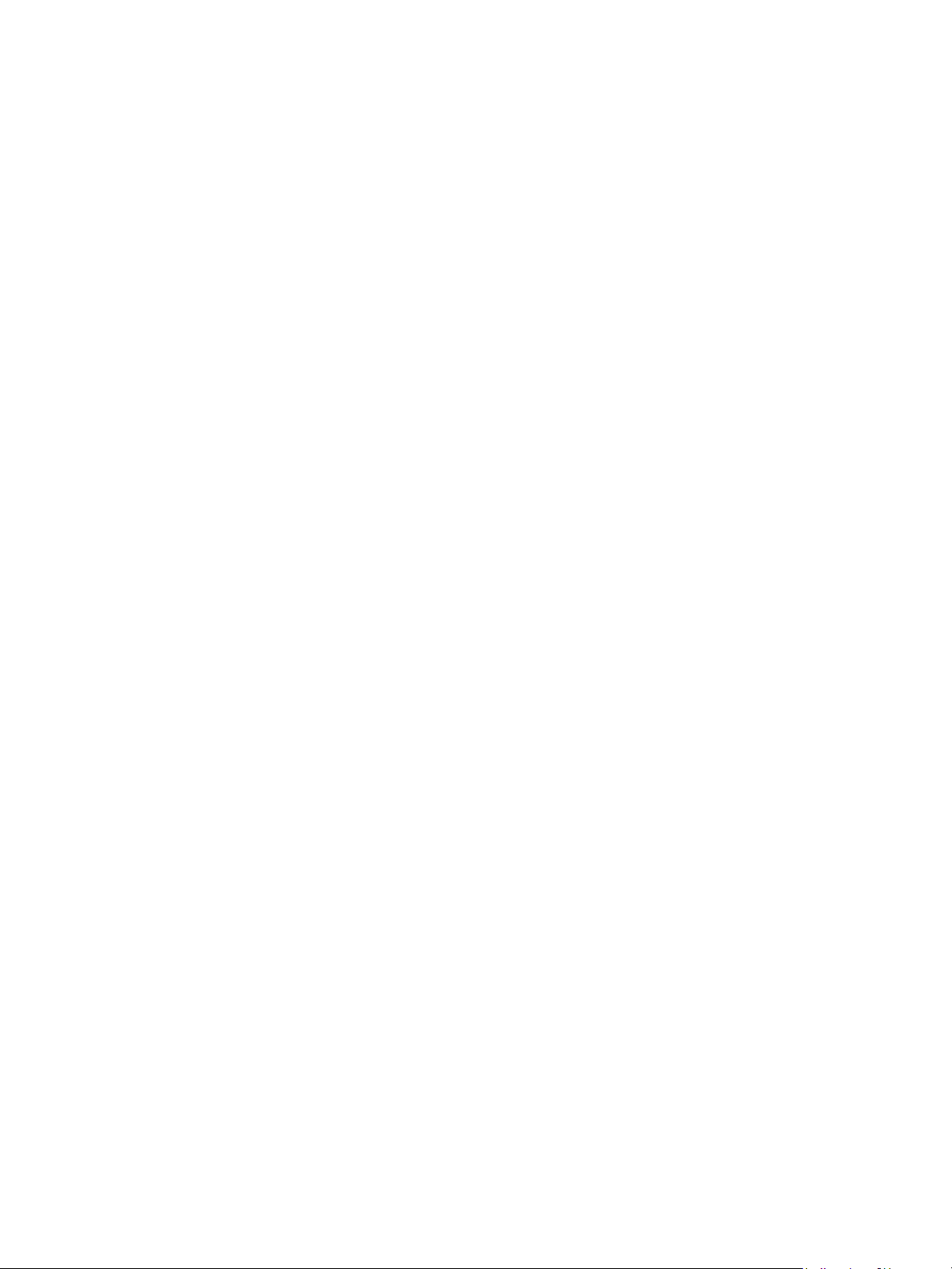
Operazioni durante la stampa. . . . . . . . . . . . . . . . . . . . . . . . . . . . . . . . . . . . . . . . . . . . . . . . . . . . . . . . . . . . 8-3
Arresto del lavoro di stampa. . . . . . . . . . . . . . . . . . . . . . . . . . . . . . . . . . . . . . . . . . . . . . . . . . . . . . . . . .8-3
9 Strumenti
Procedura impostazioni sistema . . . . . . . . . . . . . . . . . . . . . . . . . . . . . . . . . . . . . . . . . . . . . . . . . . . . . . . . . . 9-1
Accesso alla modalità amministratore del sistema . . . . . . . . . . . . . . . . . . . . . . . . . . . . . . . . . . . . .9-1
Modifica delle impostazioni . . . . . . . . . . . . . . . . . . . . . . . . . . . . . . . . . . . . . . . . . . . . . . . . . . . . . . . . . . 9-2
Uscita dalla modalità Amministratore di Sistema . . . . . . . . . . . . . . . . . . . . . . . . . . . . . . . . . . . . . . 9-3
Elenco delle voci dei menu Strumenti visualizzate in modalità Amministratore di Sistema. . . . 9-4
Impostazioni predefinite. . . . . . . . . . . . . . . . . . . . . . . . . . . . . . . . . . . . . . . . . . . . . . . . . . . . . . . . . . . . . . . . . 9-8
Copia . . . . . . . . . . . . . . . . . . . . . . . . . . . . . . . . . . . . . . . . . . . . . . . . . . . . . . . . . . . . . . . . . . . . . . . . . . . . . . . 9-8
Copia documento di identità . . . . . . . . . . . . . . . . . . . . . . . . . . . . . . . . . . . . . . . . . . . . . . . . . . . . . . . .9-10
Scansione . . . . . . . . . . . . . . . . . . . . . . . . . . . . . . . . . . . . . . . . . . . . . . . . . . . . . . . . . . . . . . . . . . . . . . . . . .9-10
Fax . . . . . . . . . . . . . . . . . . . . . . . . . . . . . . . . . . . . . . . . . . . . . . . . . . . . . . . . . . . . . . . . . . . . . . . . . . . . . . . .9-12
Informazioni sul dispositivo . . . . . . . . . . . . . . . . . . . . . . . . . . . . . . . . . . . . . . . . . . . . . . . . . . . . . . . . . . . . .9-15
Impostazioni vassoio . . . . . . . . . . . . . . . . . . . . . . . . . . . . . . . . . . . . . . . . . . . . . . . . . . . . . . . . . . . . . . . . . . .9-16
Impostazioni formato carta personalizzato . . . . . . . . . . . . . . . . . . . . . . . . . . . . . . . . . . . . . . . . . . . . . .9-18
Lingua pannello di controllo. . . . . . . . . . . . . . . . . . . . . . . . . . . . . . . . . . . . . . . . . . . . . . . . . . . . . . . . . . . . .9-19
Display predefinito . . . . . . . . . . . . . . . . . . . . . . . . . . . . . . . . . . . . . . . . . . . . . . . . . . . . . . . . . . . . . . . . . . . . .9-20
Rubrica . . . . . . . . . . . . . . . . . . . . . . . . . . . . . . . . . . . . . . . . . . . . . . . . . . . . . . . . . . . . . . . . . . . . . . . . . . . . . . . .9-21
Selezione rapida. . . . . . . . . . . . . . . . . . . . . . . . . . . . . . . . . . . . . . . . . . . . . . . . . . . . . . . . . . . . . . . . . . . .9-21
Gruppo . . . . . . . . . . . . . . . . . . . . . . . . . . . . . . . . . . . . . . . . . . . . . . . . . . . . . . . . . . . . . . . . . . . . . . . . . . . .9-24
Rete cablata . . . . . . . . . . . . . . . . . . . . . . . . . . . . . . . . . . . . . . . . . . . . . . . . . . . . . . . . . . . . . . . . . . . . . . . . . . .9-27
Ethernet . . . . . . . . . . . . . . . . . . . . . . . . . . . . . . . . . . . . . . . . . . . . . . . . . . . . . . . . . . . . . . . . . . . . . . . . . . .9-27
TCP/IP . . . . . . . . . . . . . . . . . . . . . . . . . . . . . . . . . . . . . . . . . . . . . . . . . . . . . . . . . . . . . . . . . . . . . . . . . . . . .9-27
Filtro IP . . . . . . . . . . . . . . . . . . . . . . . . . . . . . . . . . . . . . . . . . . . . . . . . . . . . . . . . . . . . . . . . . . . . . . . . . . . .9-29
Impostazioni di copia. . . . . . . . . . . . . . . . . . . . . . . . . . . . . . . . . . . . . . . . . . . . . . . . . . . . . . . . . . . . . . . . . . .9-30
Nitidezza. . . . . . . . . . . . . . . . . . . . . . . . . . . . . . . . . . . . . . . . . . . . . . . . . . . . . . . . . . . . . . . . . . . . . . . . . . .9-30
Eliminazione sfondo . . . . . . . . . . . . . . . . . . . . . . . . . . . . . . . . . . . . . . . . . . . . . . . . . . . . . . . . . . . . . . . .9-30
Livello eliminazione sfondo. . . . . . . . . . . . . . . . . . . . . . . . . . . . . . . . . . . . . . . . . . . . . . . . . . . . . . . . . .9-30
Preimpostazione Riduzione/Ingrandimento . . . . . . . . . . . . . . . . . . . . . . . . . . . . . . . . . . . . . . . . . .9-30
Fascicolazione automatica . . . . . . . . . . . . . . . . . . . . . . . . . . . . . . . . . . . . . . . . . . . . . . . . . . . . . . . . . .9-31
Impostazioni di scansione . . . . . . . . . . . . . . . . . . . . . . . . . . . . . . . . . . . . . . . . . . . . . . . . . . . . . . . . . . . . . .9-32
Eliminazione sfondo . . . . . . . . . . . . . . . . . . . . . . . . . . . . . . . . . . . . . . . . . . . . . . . . . . . . . . . . . . . . . . . .9-32
Livello eliminazione sfondo. . . . . . . . . . . . . . . . . . . . . . . . . . . . . . . . . . . . . . . . . . . . . . . . . . . . . . . . . .9-32
Compressione immagine. . . . . . . . . . . . . . . . . . . . . . . . . . . . . . . . . . . . . . . . . . . . . . . . . . . . . . . . . . . .9-32
Nitidezza. . . . . . . . . . . . . . . . . . . . . . . . . . . . . . . . . . . . . . . . . . . . . . . . . . . . . . . . . . . . . . . . . . . . . . . . . . .9-33
Cancellazione margine. . . . . . . . . . . . . . . . . . . . . . . . . . . . . . . . . . . . . . . . . . . . . . . . . . . . . . . . . . . . . .9-33
Dimensioni massime allegato . . . . . . . . . . . . . . . . . . . . . . . . . . . . . . . . . . . . . . . . . . . . . . . . . . . . . . .9-33
Conferma destinatario. . . . . . . . . . . . . . . . . . . . . . . . . . . . . . . . . . . . . . . . . . . . . . . . . . . . . . . . . . . . . .9-33
Indice
Stampante multifunzione Xerox® WorkCentre® 5022/5024
Guida utente
5
Page 8
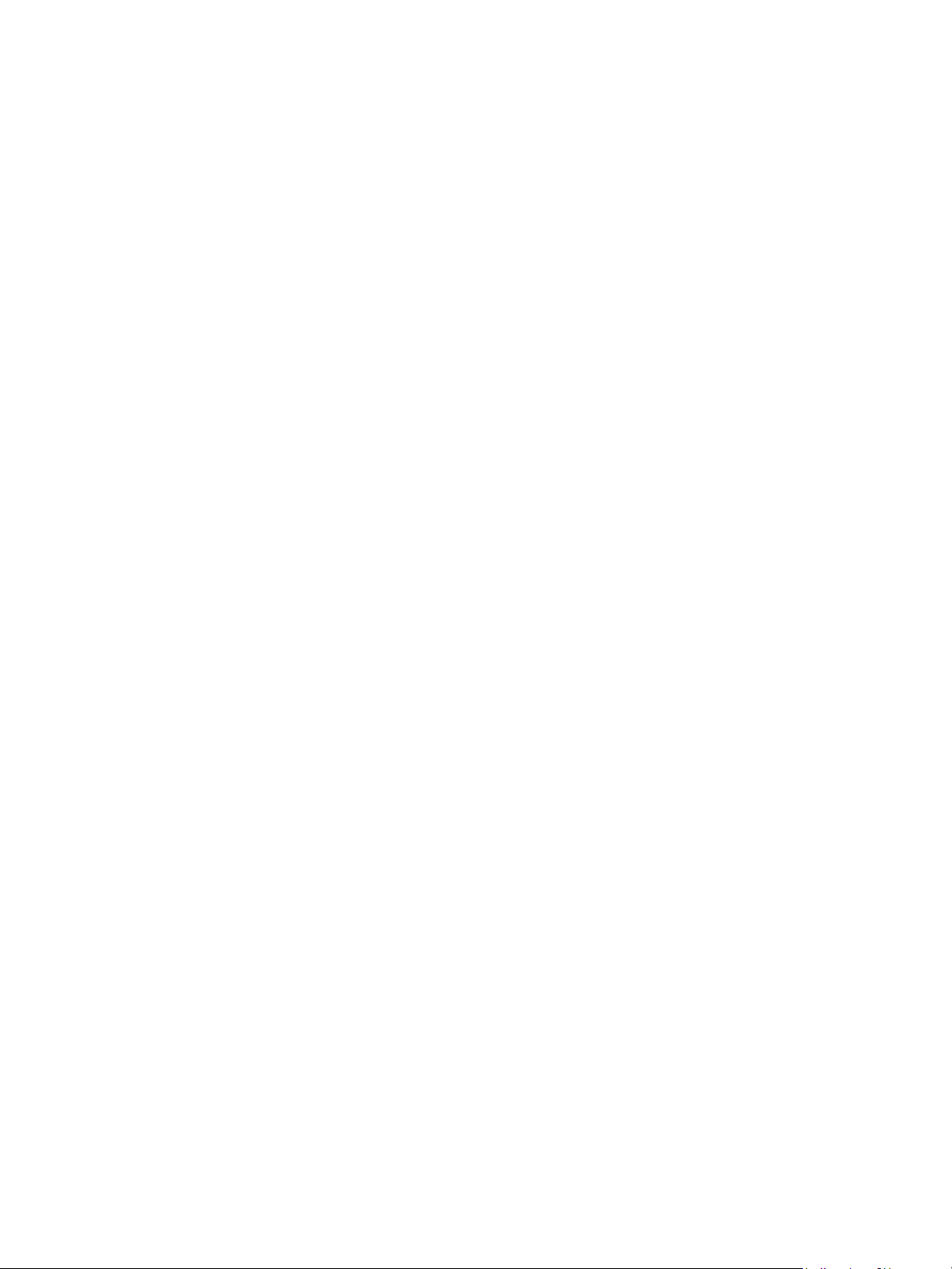
Indice
Impostazioni fax . . . . . . . . . . . . . . . . . . . . . . . . . . . . . . . . . . . . . . . . . . . . . . . . . . . . . . . . . . . . . . . . . . . . . . .9-34
Modalità . . . . . . . . . . . . . . . . . . . . . . . . . . . . . . . . . . . . . . . . . . . . . . . . . . . . . . . . . . . . . . . . . . . . . . . . . . .9-34
Risposta Fax . . . . . . . . . . . . . . . . . . . . . . . . . . . . . . . . . . . . . . . . . . . . . . . . . . . . . . . . . . . . . . . . . . . . . . .9-34
Risposta Tel/Fax. . . . . . . . . . . . . . . . . . . . . . . . . . . . . . . . . . . . . . . . . . . . . . . . . . . . . . . . . . . . . . . . . . . .9-34
Volume linea . . . . . . . . . . . . . . . . . . . . . . . . . . . . . . . . . . . . . . . . . . . . . . . . . . . . . . . . . . . . . . . . . . . . . . .9-35
Tipo di linea. . . . . . . . . . . . . . . . . . . . . . . . . . . . . . . . . . . . . . . . . . . . . . . . . . . . . . . . . . . . . . . . . . . . . . . .9-35
Tipologia selezione . . . . . . . . . . . . . . . . . . . . . . . . . . . . . . . . . . . . . . . . . . . . . . . . . . . . . . . . . . . . . . . . .9-35
Intervallo di chiamata . . . . . . . . . . . . . . . . . . . . . . . . . . . . . . . . . . . . . . . . . . . . . . . . . . . . . . . . . . . . . .9-35
Tentativi di ricomposizione. . . . . . . . . . . . . . . . . . . . . . . . . . . . . . . . . . . . . . . . . . . . . . . . . . . . . . . . . .9-36
Intervallo di ricomposizione . . . . . . . . . . . . . . . . . . . . . . . . . . . . . . . . . . . . . . . . . . . . . . . . . . . . . . . . .9-36
Filtro posta indesiderata . . . . . . . . . . . . . . . . . . . . . . . . . . . . . . . . . . . . . . . . . . . . . . . . . . . . . . . . . . . .9-36
Invio intestazione . . . . . . . . . . . . . . . . . . . . . . . . . . . . . . . . . . . . . . . . . . . . . . . . . . . . . . . . . . . . . . . . . .9-36
Nome azienda. . . . . . . . . . . . . . . . . . . . . . . . . . . . . . . . . . . . . . . . . . . . . . . . . . . . . . . . . . . . . . . . . . . . . .9-36
Numero di fax. . . . . . . . . . . . . . . . . . . . . . . . . . . . . . . . . . . . . . . . . . . . . . . . . . . . . . . . . . . . . . . . . . . . . .9-36
Inoltra . . . . . . . . . . . . . . . . . . . . . . . . . . . . . . . . . . . . . . . . . . . . . . . . . . . . . . . . . . . . . . . . . . . . . . . . . . . . .9-36
Riduzione automatica alla ricezione . . . . . . . . . . . . . . . . . . . . . . . . . . . . . . . . . . . . . . . . . . . . . . . . .9-37
Limite bordo . . . . . . . . . . . . . . . . . . . . . . . . . . . . . . . . . . . . . . . . . . . . . . . . . . . . . . . . . . . . . . . . . . . . . . .9-37
Dimensioni ricezione. . . . . . . . . . . . . . . . . . . . . . . . . . . . . . . . . . . . . . . . . . . . . . . . . . . . . . . . . . . . . . . .9-37
Formato di stampa (Lettera ricevuta) . . . . . . . . . . . . . . . . . . . . . . . . . . . . . . . . . . . . . . . . . . . . . . . .9-38
Commutatore fax immediato . . . . . . . . . . . . . . . . . . . . . . . . . . . . . . . . . . . . . . . . . . . . . . . . . . . . . . .9-38
Livello sganciato. . . . . . . . . . . . . . . . . . . . . . . . . . . . . . . . . . . . . . . . . . . . . . . . . . . . . . . . . . . . . . . . . . . .9-38
Regione. . . . . . . . . . . . . . . . . . . . . . . . . . . . . . . . . . . . . . . . . . . . . . . . . . . . . . . . . . . . . . . . . . . . . . . . . . . .9-39
Rapporto attività . . . . . . . . . . . . . . . . . . . . . . . . . . . . . . . . . . . . . . . . . . . . . . . . . . . . . . . . . . . . . . . . . . .9-40
Rapporto trasmissione . . . . . . . . . . . . . . . . . . . . . . . . . . . . . . . . . . . . . . . . . . . . . . . . . . . . . . . . . . . . . .9-40
Rapporto broadcast . . . . . . . . . . . . . . . . . . . . . . . . . . . . . . . . . . . . . . . . . . . . . . . . . . . . . . . . . . . . . . . .9-41
Rapporto protocollo . . . . . . . . . . . . . . . . . . . . . . . . . . . . . . . . . . . . . . . . . . . . . . . . . . . . . . . . . . . . . . . .9-41
Impostazioni di sistema . . . . . . . . . . . . . . . . . . . . . . . . . . . . . . . . . . . . . . . . . . . . . . . . . . . . . . . . . . . . . . . .9-42
Timer Risparmio energetico . . . . . . . . . . . . . . . . . . . . . . . . . . . . . . . . . . . . . . . . . . . . . . . . . . . . . . . . .9-42
Auto Reset . . . . . . . . . . . . . . . . . . . . . . . . . . . . . . . . . . . . . . . . . . . . . . . . . . . . . . . . . . . . . . . . . . . . . . . . .9-42
Stampa automatica . . . . . . . . . . . . . . . . . . . . . . . . . . . . . . . . . . . . . . . . . . . . . . . . . . . . . . . . . . . . . . . .9-43
Tempo di inattività . . . . . . . . . . . . . . . . . . . . . . . . . . . . . . . . . . . . . . . . . . . . . . . . . . . . . . . . . . . . . . . . .9-43
Annulla lavoro. . . . . . . . . . . . . . . . . . . . . . . . . . . . . . . . . . . . . . . . . . . . . . . . . . . . . . . . . . . . . . . . . . . . . .9-43
Orologio . . . . . . . . . . . . . . . . . . . . . . . . . . . . . . . . . . . . . . . . . . . . . . . . . . . . . . . . . . . . . . . . . . . . . . . . . . .9-43
Toni Audio . . . . . . . . . . . . . . . . . . . . . . . . . . . . . . . . . . . . . . . . . . . . . . . . . . . . . . . . . . . . . . . . . . . . . . . . .9-46
Rapporto cronologia lavori . . . . . . . . . . . . . . . . . . . . . . . . . . . . . . . . . . . . . . . . . . . . . . . . . . . . . . . . . .9-48
Selezione automatica carta . . . . . . . . . . . . . . . . . . . . . . . . . . . . . . . . . . . . . . . . . . . . . . . . . . . . . . . . .9-48
Controllo utente . . . . . . . . . . . . . . . . . . . . . . . . . . . . . . . . . . . . . . . . . . . . . . . . . . . . . . . . . . . . . . . . . . . .9-48
Impostazioni formato carta . . . . . . . . . . . . . . . . . . . . . . . . . . . . . . . . . . . . . . . . . . . . . . . . . . . . . . . . .9-49
Mostra avviso toner. . . . . . . . . . . . . . . . . . . . . . . . . . . . . . . . . . . . . . . . . . . . . . . . . . . . . . . . . . . . . . . . .9-49
Mostra avviso fotoricettore. . . . . . . . . . . . . . . . . . . . . . . . . . . . . . . . . . . . . . . . . . . . . . . . . . . . . . . . . .9-49
Mostra Avviso fotoricettore . . . . . . . . . . . . . . . . . . . . . . . . . . . . . . . . . . . . . . . . . . . . . . . . . . . . . . . . .9-49
Manutenzione. . . . . . . . . . . . . . . . . . . . . . . . . . . . . . . . . . . . . . . . . . . . . . . . . . . . . . . . . . . . . . . . . . . . . .9-50
Impostazioni di sicurezza . . . . . . . . . . . . . . . . . . . . . . . . . . . . . . . . . . . . . . . . . . . . . . . . . . . . . . . . . . . . . . .9-51
Codice di accesso dell’amministratore di sistema . . . . . . . . . . . . . . . . . . . . . . . . . . . . . . . . . . . . .9-51
Gestione utente . . . . . . . . . . . . . . . . . . . . . . . . . . . . . . . . . . . . . . . . . . . . . . . . . . . . . . . . . . . . . . . . . . . . . . . .9-52
Conferma/Modifica. . . . . . . . . . . . . . . . . . . . . . . . . . . . . . . . . . . . . . . . . . . . . . . . . . . . . . . . . . . . . . . . .9-52
Azzera copie . . . . . . . . . . . . . . . . . . . . . . . . . . . . . . . . . . . . . . . . . . . . . . . . . . . . . . . . . . . . . . . . . . . . . . .9-54
6
Stampante multifunzione Xerox® WorkCentre® 5022/5024
Guida utente
Page 9
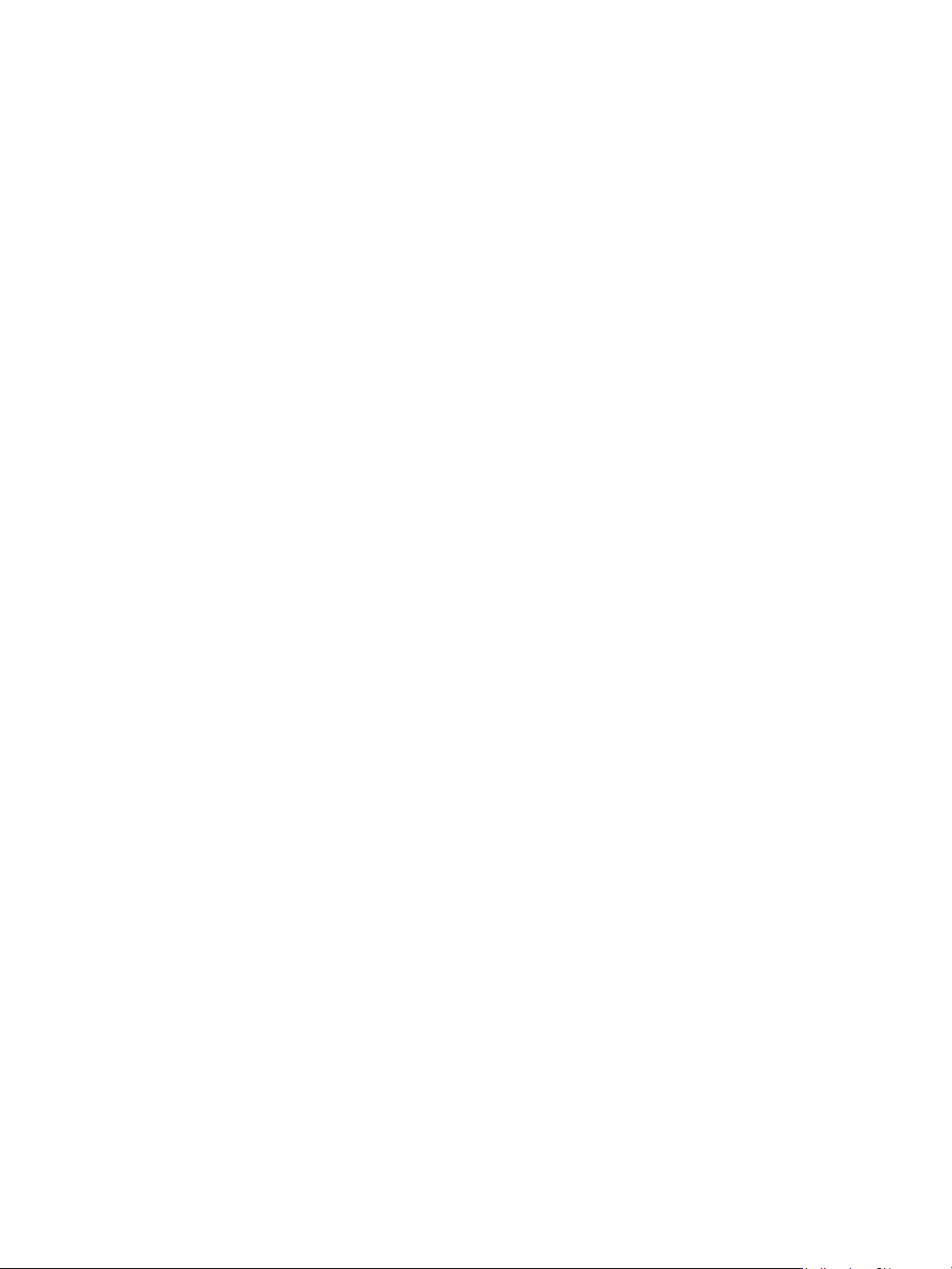
10 Stato macchina
Controllo materiali di consumo . . . . . . . . . . . . . . . . . . . . . . . . . . . . . . . . . . . . . . . . . . . . . . . . . . . . . . . . . .10-1
Selezione della lingua. . . . . . . . . . . . . . . . . . . . . . . . . . . . . . . . . . . . . . . . . . . . . . . . . . . . . . . . . . . . . . . . . . .10-3
Controllare l’indirizzo IP della macchina . . . . . . . . . . . . . . . . . . . . . . . . . . . . . . . . . . . . . . . . . . . . . . . . .10-5
Controllo del contatore . . . . . . . . . . . . . . . . . . . . . . . . . . . . . . . . . . . . . . . . . . . . . . . . . . . . . . . . . . . . . . . . .10-6
Stampa Rapporti/Elenchi . . . . . . . . . . . . . . . . . . . . . . . . . . . . . . . . . . . . . . . . . . . . . . . . . . . . . . . . . . . . . . .10-7
Visualizza notifica . . . . . . . . . . . . . . . . . . . . . . . . . . . . . . . . . . . . . . . . . . . . . . . . . . . . . . . . . . . . . . . . . . . . 10-10
Display orientamento documento d’identità . . . . . . . . . . . . . . . . . . . . . . . . . . . . . . . . . . . . . . . . . . . 10-11
Pulsante di selezione rapida timer . . . . . . . . . . . . . . . . . . . . . . . . . . . . . . . . . . . . . . . . . . . . . . . . . . . . . 10-12
11 Stato lavoro
Verificare lavori in corso/in sospeso. . . . . . . . . . . . . . . . . . . . . . . . . . . . . . . . . . . . . . . . . . . . . . . . . . . . . .11-1
Verificare fax riservati . . . . . . . . . . . . . . . . . . . . . . . . . . . . . . . . . . . . . . . . . . . . . . . . . . . . . . . . . . . . . .11-1
Annullamento lavoro in corso . . . . . . . . . . . . . . . . . . . . . . . . . . . . . . . . . . . . . . . . . . . . . . . . . . . . . . . . . . .11-3
Annullamento di un fax in sospeso . . . . . . . . . . . . . . . . . . . . . . . . . . . . . . . . . . . . . . . . . . . . . . . . . . . . . .11-4
12 Manutenzione
Indice
Sostituzione materiali di consumo . . . . . . . . . . . . . . . . . . . . . . . . . . . . . . . . . . . . . . . . . . . . . . . . . . . . . . .12-1
Sostituzione della cartuccia del toner . . . . . . . . . . . . . . . . . . . . . . . . . . . . . . . . . . . . . . . . . . . . . . . .12-3
Sostituzione cartuccia fotoricettore. . . . . . . . . . . . . . . . . . . . . . . . . . . . . . . . . . . . . . . . . . . . . . . . . .12-7
Pulizia della macchina . . . . . . . . . . . . . . . . . . . . . . . . . . . . . . . . . . . . . . . . . . . . . . . . . . . . . . . . . . . . . . . . 12-12
Pulizia delle parti esterne. . . . . . . . . . . . . . . . . . . . . . . . . . . . . . . . . . . . . . . . . . . . . . . . . . . . . . . . . . 12-12
Pulizia coperchio e vetro documento . . . . . . . . . . . . . . . . . . . . . . . . . . . . . . . . . . . . . . . . . . . . . . . 12-12
Pulizia coperchio documenti e superficie di scansione in vetro . . . . . . . . . . . . . . . . . . . . . . . 12-13
Pulizia rulli di alimentazione documento . . . . . . . . . . . . . . . . . . . . . . . . . . . . . . . . . . . . . . . . . . . 12-15
13 Risoluzione dei problemi
Risoluzione dei problemi . . . . . . . . . . . . . . . . . . . . . . . . . . . . . . . . . . . . . . . . . . . . . . . . . . . . . . . . . . . . . . . .13-1
Problemi macchina . . . . . . . . . . . . . . . . . . . . . . . . . . . . . . . . . . . . . . . . . . . . . . . . . . . . . . . . . . . . . . . . . . . . .13-2
Problemi di qualità dell’immagine. . . . . . . . . . . . . . . . . . . . . . . . . . . . . . . . . . . . . . . . . . . . . . . . . . . . . . .13-6
Problemi di copiatura. . . . . . . . . . . . . . . . . . . . . . . . . . . . . . . . . . . . . . . . . . . . . . . . . . . . . . . . . . . . . . . . . 13-12
Impossibile copiare . . . . . . . . . . . . . . . . . . . . . . . . . . . . . . . . . . . . . . . . . . . . . . . . . . . . . . . . . . . . . . . 13-12
Problemi uscita copie . . . . . . . . . . . . . . . . . . . . . . . . . . . . . . . . . . . . . . . . . . . . . . . . . . . . . . . . . . . . . 13-13
Problemi della stampante. . . . . . . . . . . . . . . . . . . . . . . . . . . . . . . . . . . . . . . . . . . . . . . . . . . . . . . . . . . . . 13-16
Impossibile stampare . . . . . . . . . . . . . . . . . . . . . . . . . . . . . . . . . . . . . . . . . . . . . . . . . . . . . . . . . . . . . 13-16
Problemi emissione documento stampato. . . . . . . . . . . . . . . . . . . . . . . . . . . . . . . . . . . . . . . . . . 13-17
Problemi Fax . . . . . . . . . . . . . . . . . . . . . . . . . . . . . . . . . . . . . . . . . . . . . . . . . . . . . . . . . . . . . . . . . . . . . . . . . 13-18
Problemi durante l’invio di fax. . . . . . . . . . . . . . . . . . . . . . . . . . . . . . . . . . . . . . . . . . . . . . . . . . . . . 13-18
Problemi nella ricezione di fax . . . . . . . . . . . . . . . . . . . . . . . . . . . . . . . . . . . . . . . . . . . . . . . . . . . . . 13-19
Stampante multifunzione Xerox® WorkCentre® 5022/5024
Guida utente
7
Page 10
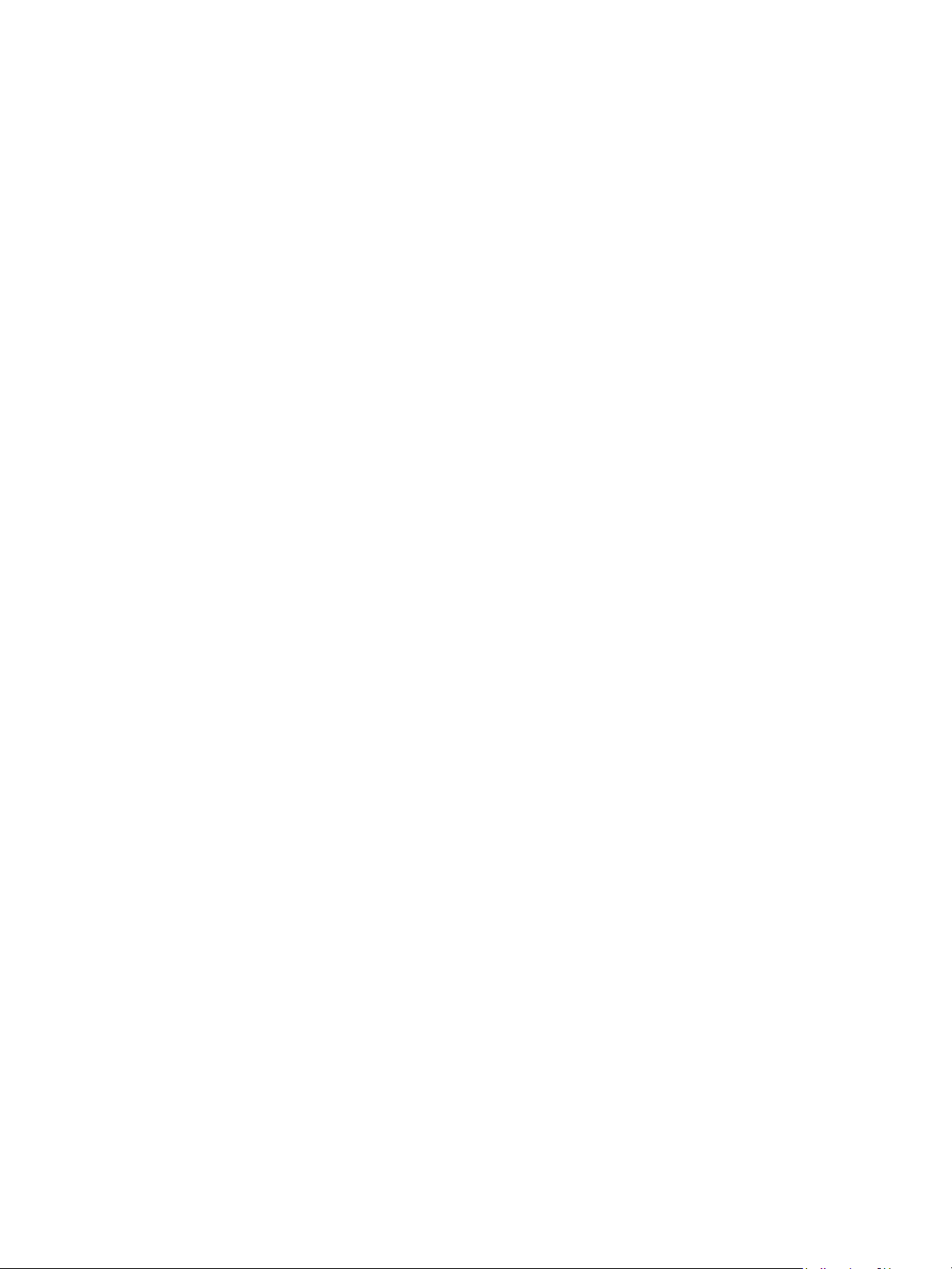
Indice
Problemi di scansione. . . . . . . . . . . . . . . . . . . . . . . . . . . . . . . . . . . . . . . . . . . . . . . . . . . . . . . . . . . . . . . . . 13-21
Impossibile eseguire la scansione. . . . . . . . . . . . . . . . . . . . . . . . . . . . . . . . . . . . . . . . . . . . . . . . . . 13-21
Impossibile caricare dati di scansione su un PC.. . . . . . . . . . . . . . . . . . . . . . . . . . . . . . . . . . . . . 13-21
Impossibile inviare i dati di scansione all’e-mail . . . . . . . . . . . . . . . . . . . . . . . . . . . . . . . . . . . . 13-22
Impossibile inoltrare un documento scansionato in rete (SMB) . . . . . . . . . . . . . . . . . . . . . . 13-23
Problemi di qualità dell’immagine scansionata . . . . . . . . . . . . . . . . . . . . . . . . . . . . . . . . . . . . . 13-24
Problemi relativi alla rete . . . . . . . . . . . . . . . . . . . . . . . . . . . . . . . . . . . . . . . . . . . . . . . . . . . . . . . . . . . . . 13-26
Problemi nell’utilizzo del protocollo TCP/IP (LPD/Porta9100) . . . . . . . . . . . . . . . . . . . . . . . . 13-26
Problemi nell’utilizzo dei servizi Internet CentreWare® Xerox®. . . . . . . . . . . . . . . . . . . . . . 13-27
Problemi con le funzioni di posta elettronica. . . . . . . . . . . . . . . . . . . . . . . . . . . . . . . . . . . . . . . . 13-28
Problemi di connessione Internet/Intranet . . . . . . . . . . . . . . . . . . . . . . . . . . . . . . . . . . . . . . . . . 13-28
Problemi di connessione IPv4 o IPv6 . . . . . . . . . . . . . . . . . . . . . . . . . . . . . . . . . . . . . . . . . . . . . . . 13-30
Codici di errore . . . . . . . . . . . . . . . . . . . . . . . . . . . . . . . . . . . . . . . . . . . . . . . . . . . . . . . . . . . . . . . . . . . . . . . 13-33
Inceppamenti carta . . . . . . . . . . . . . . . . . . . . . . . . . . . . . . . . . . . . . . . . . . . . . . . . . . . . . . . . . . . . . . . . . . 13-47
Inceppamento nel coperchio sinistro A. . . . . . . . . . . . . . . . . . . . . . . . . . . . . . . . . . . . . . . . . . . . . 13-50
Inceppamento carta nel Coperchio B del modulo a un vassoio. . . . . . . . . . . . . . . . . . . . . . . 13-52
Carta inceppata nel coperchio C del modulo a due vassoi. . . . . . . . . . . . . . . . . . . . . . . . . . . . 13-53
Inceppamenti carta nei vassoi da 1 a 4 . . . . . . . . . . . . . . . . . . . . . . . . . . . . . . . . . . . . . . . . . . . . 13-54
Inceppamenti carta nel vassoio 5 (bypass) . . . . . . . . . . . . . . . . . . . . . . . . . . . . . . . . . . . . . . . . . 13-55
Inceppamenti documento . . . . . . . . . . . . . . . . . . . . . . . . . . . . . . . . . . . . . . . . . . . . . . . . . . . . . . . . . . . . 13-56
14 Appendice
Specifiche . . . . . . . . . . . . . . . . . . . . . . . . . . . . . . . . . . . . . . . . . . . . . . . . . . . . . . . . . . . . . . . . . . . . . . . . . . . . .14-1
Funzioni di base/Funzioni di copia . . . . . . . . . . . . . . . . . . . . . . . . . . . . . . . . . . . . . . . . . . . . . . . . . . .14-2
Funzioni di stampa . . . . . . . . . . . . . . . . . . . . . . . . . . . . . . . . . . . . . . . . . . . . . . . . . . . . . . . . . . . . . . . . .14-5
Funzioni di scansione (Locale)*1 . . . . . . . . . . . . . . . . . . . . . . . . . . . . . . . . . . . . . . . . . . . . . . . . . . . . .14-5
Funzioni di scansione (Rete)*1 (Opzionale) . . . . . . . . . . . . . . . . . . . . . . . . . . . . . . . . . . . . . . . . . . .14-7
Funzioni fax (opzionale). . . . . . . . . . . . . . . . . . . . . . . . . . . . . . . . . . . . . . . . . . . . . . . . . . . . . . . . . . . . .14-8
Alimentatore automatico F/R (opzionale) . . . . . . . . . . . . . . . . . . . . . . . . . . . . . . . . . . . . . . . . . . . .14-8
Modulo di uscita fronte/retro (opzionale). . . . . . . . . . . . . . . . . . . . . . . . . . . . . . . . . . . . . . . . . . . . .14-9
Modulo a un vassoio (opzionale). . . . . . . . . . . . . . . . . . . . . . . . . . . . . . . . . . . . . . . . . . . . . . . . . . . . .14-9
Modulo a due vassoi (opzionale). . . . . . . . . . . . . . . . . . . . . . . . . . . . . . . . . . . . . . . . . . . . . . . . . . . . .14-9
Area di stampa. . . . . . . . . . . . . . . . . . . . . . . . . . . . . . . . . . . . . . . . . . . . . . . . . . . . . . . . . . . . . . . . . . . . . . . 14-10
Componenti opzionali . . . . . . . . . . . . . . . . . . . . . . . . . . . . . . . . . . . . . . . . . . . . . . . . . . . . . . . . . . . . . . . . 14-11
Note e restrizioni . . . . . . . . . . . . . . . . . . . . . . . . . . . . . . . . . . . . . . . . . . . . . . . . . . . . . . . . . . . . . . . . . . . . . 14-12
Note e restrizioni sull’uso della macchina . . . . . . . . . . . . . . . . . . . . . . . . . . . . . . . . . . . . . . . . . . 14-12
Note e limitazioni sull’uso della Funzione copia. . . . . . . . . . . . . . . . . . . . . . . . . . . . . . . . . . . . . 14-13
Note e limitazioni sull’uso della funzione di stampa. . . . . . . . . . . . . . . . . . . . . . . . . . . . . . . . . 14-13
Note e limitazioni sull’uso della funzionalità di scansione . . . . . . . . . . . . . . . . . . . . . . . . . . . 14-14
Note e limitazioni sull’uso della funzione fax . . . . . . . . . . . . . . . . . . . . . . . . . . . . . . . . . . . . . . . 14-15
Note e restrizioni per la connessione a Internet o Intranet . . . . . . . . . . . . . . . . . . . . . . . . . . 14-16
Note e limitazioni al funzionamento da computer . . . . . . . . . . . . . . . . . . . . . . . . . . . . . . . . . . 14-16
Note e restrizioni per l’utilizzo di SMB . . . . . . . . . . . . . . . . . . . . . . . . . . . . . . . . . . . . . . . . . . . . . . 14-16
Note e restrizioni per l’utilizzo di TCP/IP (LPD/Port9100) . . . . . . . . . . . . . . . . . . . . . . . . . . . . 14-17
Note e restrizioni per il collegamento IPv6 . . . . . . . . . . . . . . . . . . . . . . . . . . . . . . . . . . . . . . . . . 14-18
8
Stampante multifunzione Xerox® WorkCentre® 5022/5024
Guida utente
Page 11
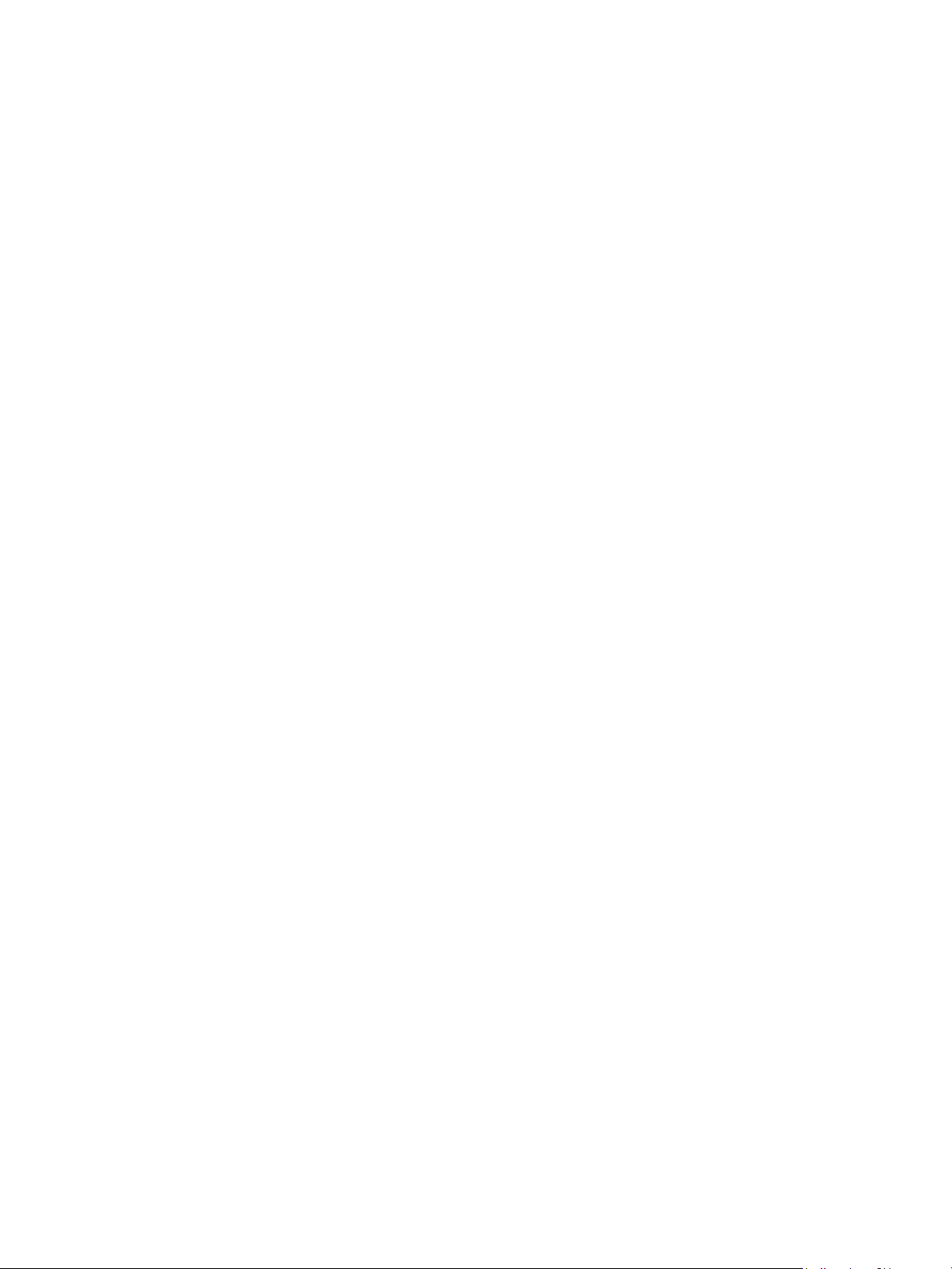
Indice
Rapporto attività fax . . . . . . . . . . . . . . . . . . . . . . . . . . . . . . . . . . . . . . . . . . . . . . . . . . . . . . . . . . . . . . . . . 14-19
Inviati . . . . . . . . . . . . . . . . . . . . . . . . . . . . . . . . . . . . . . . . . . . . . . . . . . . . . . . . . . . . . . . . . . . . . . . . . . . 14-20
Ricevuto . . . . . . . . . . . . . . . . . . . . . . . . . . . . . . . . . . . . . . . . . . . . . . . . . . . . . . . . . . . . . . . . . . . . . . . . . 14-21
Stampante multifunzione Xerox® WorkCentre® 5022/5024
Guida utente
9
Page 12
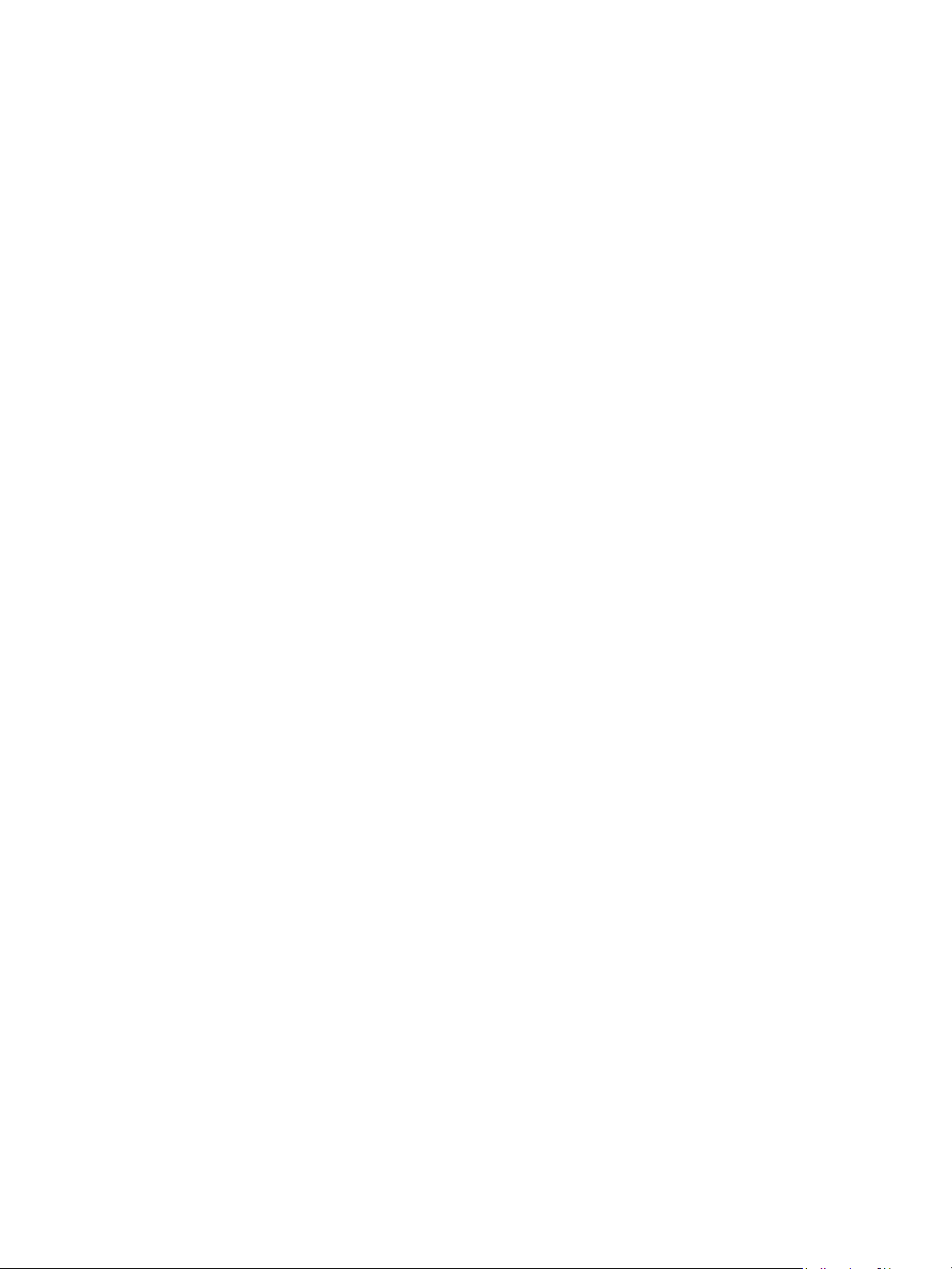
Indice
10
Stampante multifunzione Xerox® WorkCentre® 5022/5024
Guida utente
Page 13
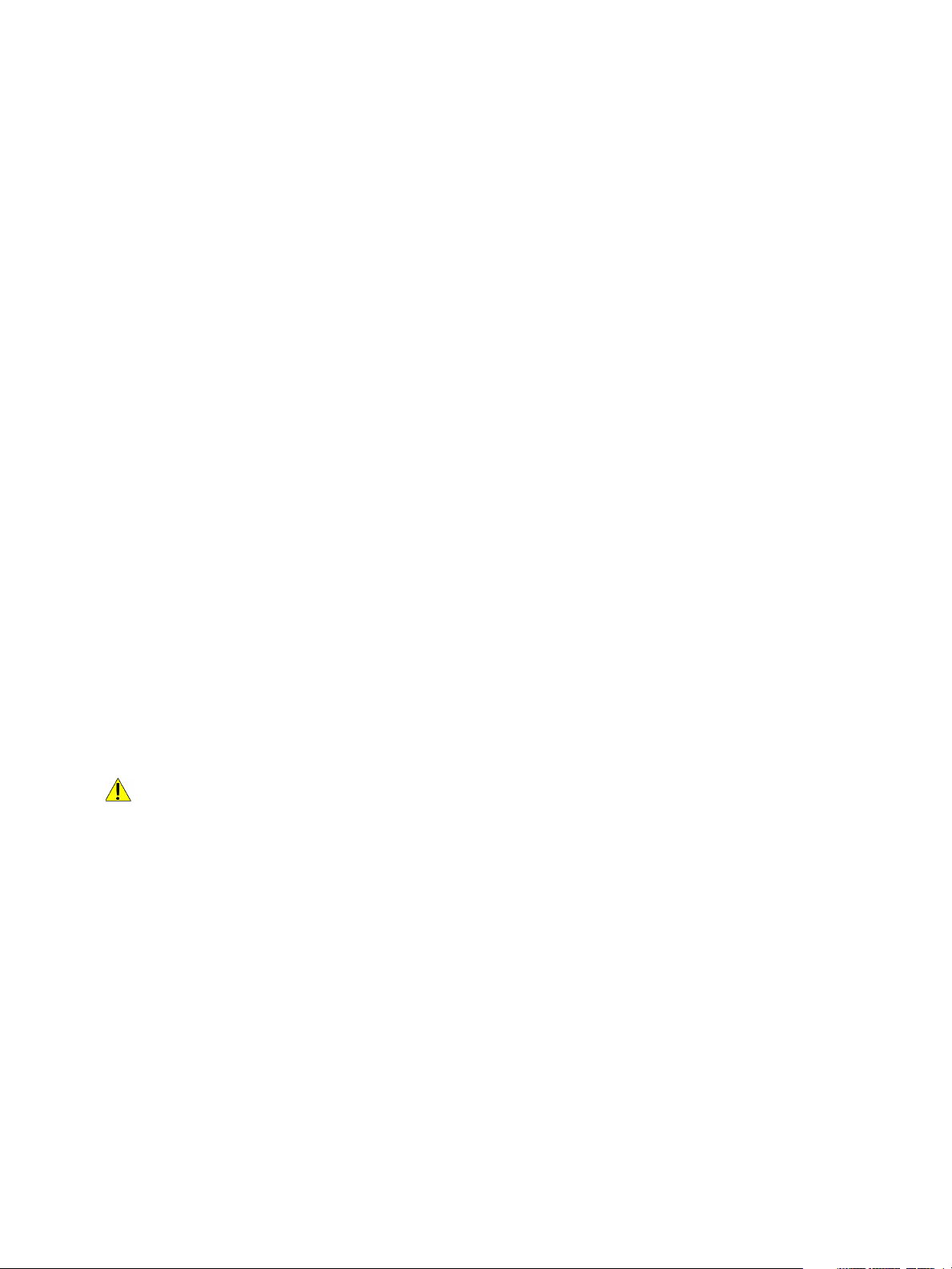
Prima di utilizzare
1
la macchina
Questo capitolo descrive come utilizzare questa guida e contiene note sulla sicurezza e legali da leggere
prima di utilizzare la macchina.
Introduzione
Grazie per aver scelto WorkCentre 5022/5024 (di seguito denominata “la macchina”).
Questa guida descrive il funzionamento della macchina e le misure precauzionali da seguire durante
il funzionamento. Per ottenere il massimo dalla macchina e per un utilizzo efficace, accertatevi di aver
letto questo manuale prima dell’uso.
Il presente manuale presume una conoscenza di base dell’ambiente operativo del personal computer
in uso e degli ambienti di rete. Per informazioni sull’ambiente del personal computer in uso e per le
nozioni di base sul funzionamento degli ambienti di rete, fare riferimento ai manuali forniti insieme
al computer, al sistema operativo e agli equipaggiamenti di rete.
Dopo aver letto questa guida, accertatevi di tenerla a portata di mano per consultazioni rapide. Potrebbe
essere utile nel caso in cui si dimentichi come effettuare certe operazioni o in caso di problemi con
la macchina.
AVV IS O: Questa apparecchiatura non funzionerà in caso di interruzione di corrente.
Stampante multifunzione Xerox® WorkCentre® 5022/5024
Guida utente
1-1
Page 14

Prima di utilizzare la macchina
Tipologie di manuali
Insieme alla macchina sono fornite le guide seguenti.
Manuale utente (questa guida) (Kit driver CD)
La guida descrive l’utilizzo delle funzioni di copia, stampa, fax e scansione, inoltre, indica come usare
la carta, svolgere le operazioni di manutenzione quotidiana, impostare lo stato della macchina, risolvere
i problemi e impostare una rete.
Guida operazioni di base (opuscolo) (Kit driver CD)
La guida costituisce un riferimento rapido per le operazioni basilari, la manutenzione quotidiana
e per la risoluzione dei problemi relativamente a questa macchina.
Manuale (HTML)
Il manuale descrive le procedure di installazione e di configurazione dei driver di stampa e dell’ambiente
della stampante. Questo manuale è incluso nel Kit driver CD.
Supporto driver stampante
Il supporto descrive le funzioni e le operazioni di stampa.
1-2
Stampante multifunzione Xerox® WorkCentre® 5022/5024
Guida utente
Page 15
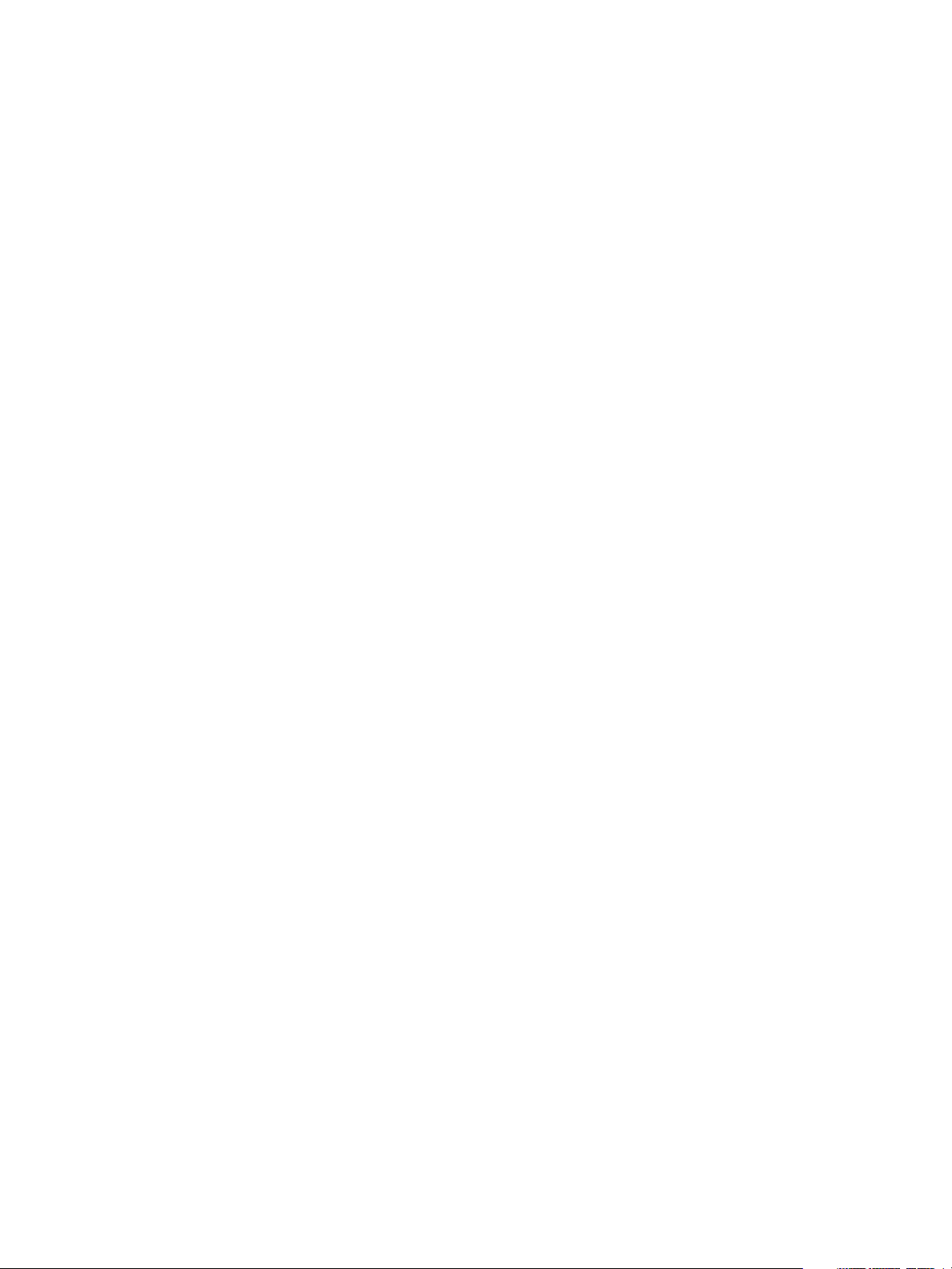
Prima di utilizzare la macchina
Utilizzo della guida
Questa guida è destinata a chi utilizza la macchina per la prima volta. Descrive le operazioni basilari
di copiatura, fax, scansione e stampa.
Organizzazione della guida
La guida è composta dai capitoli elencati di seguito.
1 Prima di utilizzare la macchina: descrizione utilizzo della guida e fornitura di informazioni relative
alla licenza.
2 Impostazioni ambiente: descrizione dell’ambiente necessario per il funzionamento della macchina.
3 Descrizione prodotto: descrizione del nome delle parti della macchina e delle operazioni di base, per
esempio, accensione e spegnimento della macchina, utilizzo delle funzioni di risparmio energetico
®
e utilizzo dei servizi Internet CentreWare
4 Caricamento carta: descrizione delle tipologie di carta e di altri supporti da utilizzare sulla macchina
e del caricamento carta nel vassoio.
Xerox®.
5 Copia: descrizione delle operazioni e delle funzioni di base della fotocopiatrice.
6 Fax: descrizione delle operazioni e delle funzioni di base del fax.
7 Scansione: descrizione delle operazioni e delle funzioni di base dello scanner.
8 Stampa: descrizione delle operazioni principali di stampa.
9 Strumenti: descrizione della modalità amministrazione di sistema e della modifica delle impostazioni
di fabbrica.
10 Stato macchina: descrizione della verifica degli errori della macchina e della stampa dei vari
rapporti.
11 Stato lavoro: descrizione della verifica dello stato del lavoro e della cancellazione dei lavori.
12 Manutenzione: descrizione della sostituzione dei materiali di consumo e della pulizia della
macchina.
13 Risoluzione dei problemi: descrizione delle procedure di risoluzione dei problemi sulla macchina.
14 Appendice: descrizione delle specifiche della macchina, degli accessori opzionali e delle misure
precauzionali/limitazioni.
Convenzioni
• Gli screenshot e le illustrazioni utilizzati in questa guida variano a seconda della configurazione
della macchina e dei componenti opzionali installati. Alcuni elementi degli screenshot potrebbero
non essere visualizzati o disponibili a seconda della configurazione della vostra macchina.
Stampante multifunzione Xerox® WorkCentre® 5022/5024
Guida utente
1-3
Page 16
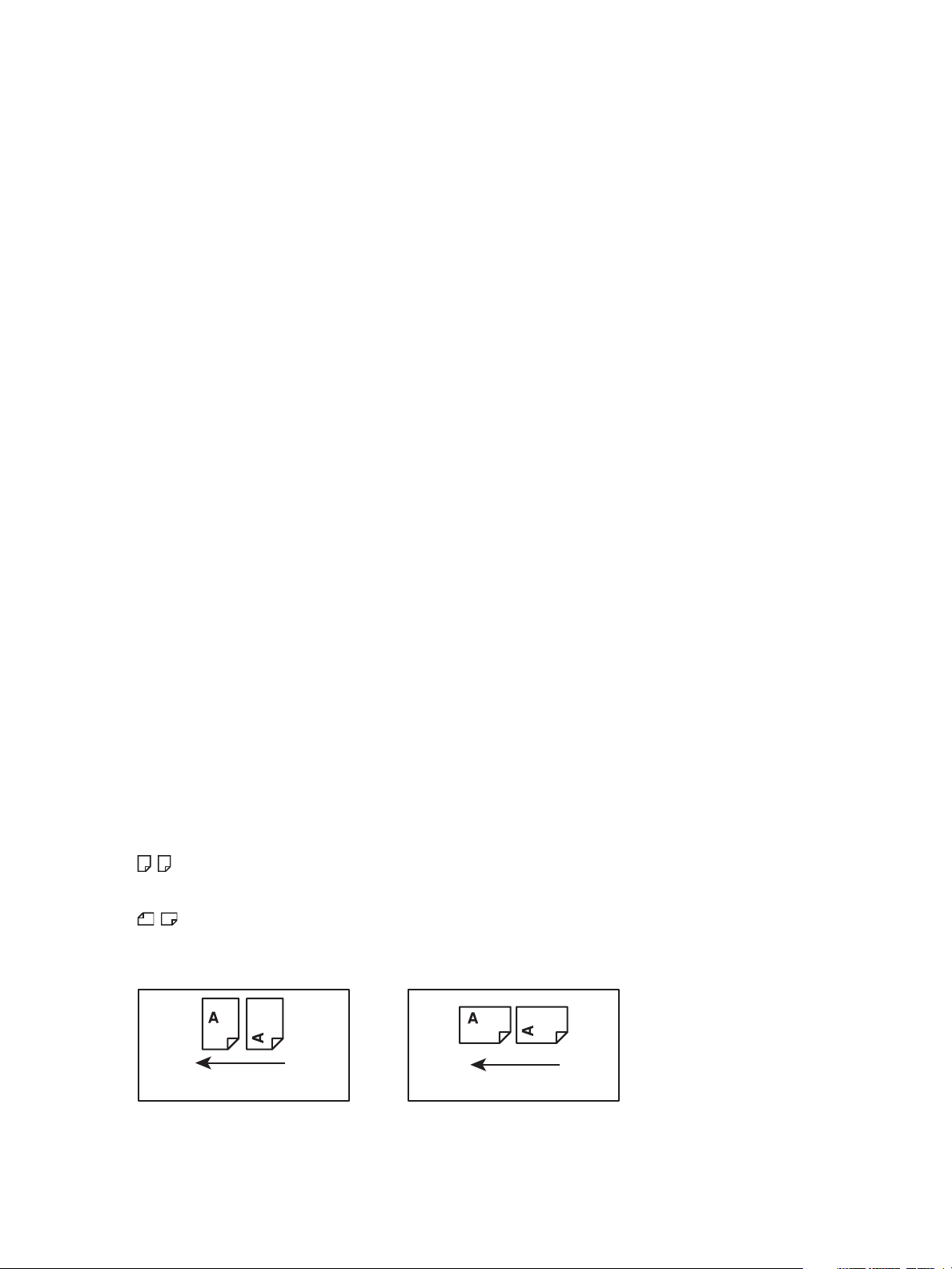
Prima di utilizzare la macchina
Direzione alimentazioneDirezione alimentazione
• La procedura in questa guida potrebbe cambiare in base al driver e all’utility software utilizzato
a causa degli aggiornamenti.
• In questo documento, la parola “Computer” fa riferimento a un personal computer o a una
postazione di lavoro.
• In questa guida sono utilizzati i termini elencati di seguito.
- Importante: informazione importante da leggere.
- Nota: informazione aggiuntiva sul funzionamento o sulle funzioni.
• In questa guida sono utilizzati i simboli elencati di seguito.
" " : • Un riferimento incrociato inserito in questa guida.
• Nomi del CD-ROM, funzioni, messaggi sullo schermo e testo di ingresso.
[ ] : • Cartelle, file, applicazioni, pulsanti o nomi dei menu visualizzati
sullo schermo.
• Nomi dei menu, comandi, finestre o finestre di dialogo visualizzati
sullo schermo del computer e rispettivi pulsanti e nomi dei menu.
< > pulsante : • Pulsanti fisici sul pannello di controllo.
< > tasto : • Tasti sulla tastiera del computer.
> : • Percorso verso un certo elemento all’interno di una procedura
sul pannello di controllo.
• Ad esempio: quando viene visualizzata la procedura “seleziona
Strumenti > Impostazioni di fabbrica > Copia”, significa che
è necessario selezionare Strumenti, poi selezionare Impostazioni
di fabbrica e successivamente selezionare Copia.
• Percorso verso un certo elemento all’interno di una procedura
sul computer.
• Ad esempio: quando viene visualizzata la procedura “per cercare file
e cartelle, fare clic su Start > Cerca > File o cartelle”, significa che
è necessario fare clic su Start, quindi su Cerca e, infine, fare clic
su File o Cartelle per cercare file o cartelle.
• Di seguito, è descritto come posizionare i documenti o la carta.
, ,
Orientamento verticale
, ,
Orientamento orizzontale
Orientamento verticale Orientamento orizzontale
Caricamento del documento o della carta con orientamento
verticale guardando la macchina frontalmente.
Caricamento del documento o della carta con orientamento
orizzontale guardando la macchina frontalmente.
1-4
Stampante multifunzione Xerox® WorkCentre® 5022/5024
Guida utente
Page 17
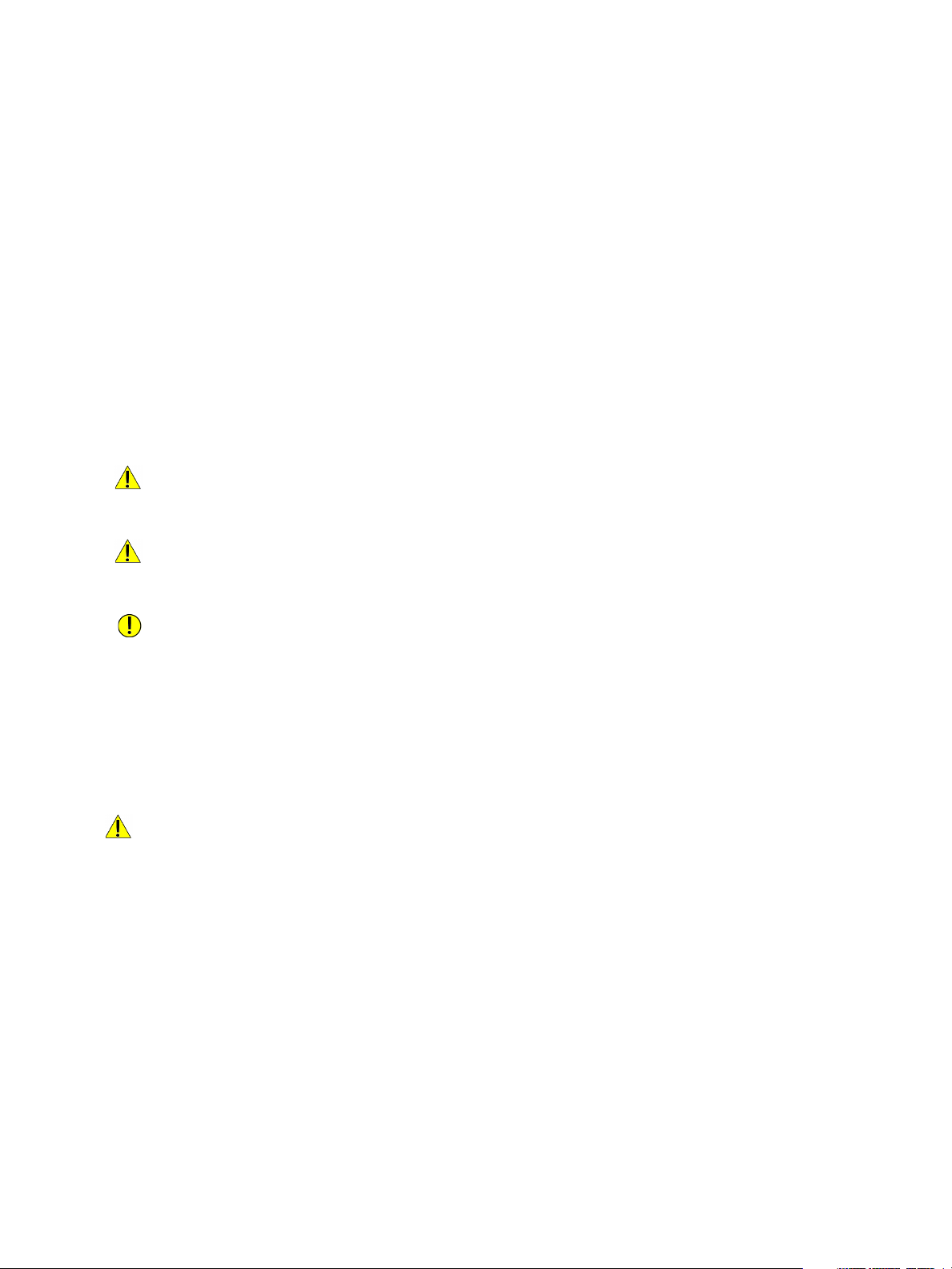
Prima di utilizzare la macchina
Note di sicurezza
Prima di utilizzare questo prodotto, leggere attentamente le “Note di sicurezza” per un uso più sicuro.
I materiali di consumo consigliati per questo prodotto sono stati testati e sono in linea con severi
requisiti di sicurezza, compresa l’approvazione dell’agenzia per la sicurezza e il rispetto di standard
ambientali. Seguire le istruzioni riportate di seguito per un uso sicuro.
Nota Qualsiasi modifica non autorizzata, compresa l’aggiunta di nuove funzioni o la connessione
a dispositivi esterni, potrebbe non essere inclusa nella garanzia del prodotto. Contattate il vostro
rappresentante Xerox di zona per ulteriori informazioni.
Seguire tutti gli avvisi relativi al prodotto. Per indicare il pericolo di ferimenti a persone o danni alla
macchina sono utilizzati i simboli elencati di seguito.
PERICOLO:
AVV IS O:
AT TE N ZI O NE :
Rischio elevato di lesioni gravi o mortali
se non rispettato attentamente.
Rischio di lesioni gravi o mortali
se non rispettato attentamente.
Rischio di lesioni per l’utente o di danni alla
macchina se non rispettato attentamente.
Sicurezza elettrica
Questo prodotto deve essere alimentato da una fonte elettrica conformemente a quanto indicato
nell’etichetta con i dati della macchina. Contattate il vostro fornitore di elettricità per verificare
che la vostra fonte di alimentazione elettrica soddisfi i requisiti.
AVV IS I:
• Collegate questo prodotto a un circuito con scarico a terra.
• Questo prodotto viene fornito con una presa dotata di messa a terra. La spina è compatibile solo
con una presa elettrica dotata di messa a terra. Si tratta di una misura di sicurezza. Se la spina non
è adatta alla presa, contattare un elettricista per sostituire la presa onde evitare il rischio di scosse
elettriche. Non usare mai un adattatore con messa a terra per collegare il prodotto a una presa
elettrica che non è provvista di messa a terra.
Il collegamento errato di un conduttore di terra può causare scosse elettriche.
• Collegare il cavo di alimentazione direttamente a una presa elettrica con messa a terra. Per evitare
surriscaldamenti e incendi non utilizzare prolunghe, adattatori multi-presa o connettori multipli.
Contattare il rappresentante Xerox di zona per verificare il collegamento a terra della presa di corrente.
• Collegare questo prodotto a un circuito di derivazione o a una presa che abbia una capacità
maggiore rispetto all’amperaggio e al voltaggio nominali di questo prodotto. Fare riferimento
Stampante multifunzione Xerox® WorkCentre® 5022/5024
Guida utente
1-5
Page 18
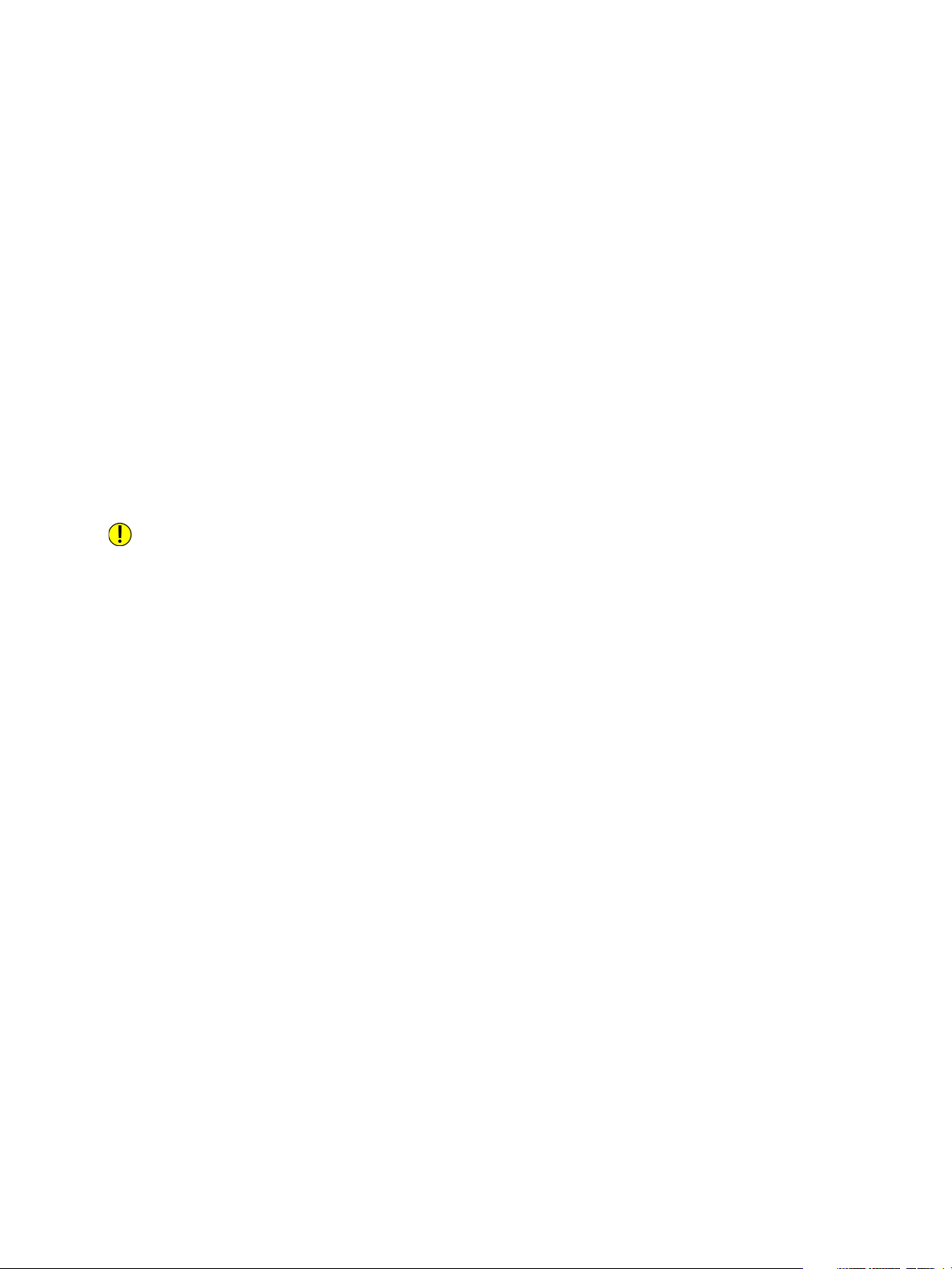
Prima di utilizzare la macchina
alla targhetta sul pannello posteriore di questo prodotto per verificare l’amperaggio
e il voltaggio nominali.
• Non toccare mai il cavo con le mani umide. Potrebbe causare shock elettrici.
• Non posizionare nessun oggetto sopra al cavo di alimentazione.
• Mantenere sempre il connettore pulito dalla polvere. Un ambiente polveroso o umido potrebbe
causare il trasporto di corrente elettrica anche i quantità minime verso un connettore. Questo
potrebbe generare un accumulo di calore e, eventualmente, un incendio.
• Per evitare il rischio di scosse elettriche e incendi, utilizzare solo il cavo di alimentazione fornito
con il prodotto o un cavo indicato da Xerox.
Il cavo di alimentazione deve essere utilizzato esclusivamente per questo prodotto. Non utilizzare
questo cavo con altri prodotti.
Non danneggiare o modificare il cavo di alimentazione. I danni e le modifiche possono generare
calore e causare scosse elettriche o incendi.
Se il cavo di alimentazione è danneggiato o i fili isolati sono esposti, contattare il rappresentante Xerox
di zona per sostituirli. Per evitare il rischio di scosse elettriche e incendi, non usare un cavo danneggiato
o non isolato.
AT TE N ZI O NE :
• Durante la pulizia del prodotto, spegnerlo sempre e scollegarlo. L’accesso alle parti interne di una
macchina accesa potrebbe provocare scosse elettriche.
• Non collegare o scollegare questo prodotto con l’interruttore in posizione On. Collegare e scollegare
un connettore acceso può deformare la spina e generare calore, quindi, causare un incendio.
• Per evitare di danneggiare il cavo e causare scosse elettriche o incendi, tenere in mano la spina,
non il cavo, quando si scollega questo prodotto.
• Spegnere e scollegare sempre la macchina (ad esempio, la funzione fax) quando non viene
utilizzata nei fine settimana o per periodi prolungati. In caso contrario, si potrebbe causare
un deterioramento dell’isolamento e, infine, scosse elettriche o incendi.
Nota La macchina non può ricevere fax quando l’apparecchio è spento.
• Una volta al mese, spegnere la macchina e controllare quanto segue:
- che il cavo di alimentazione sia collegato saldamente ad una presa elettrica
- che la spina non sia eccessivamente surriscaldata, arrugginita o piegata
- che la spina e la presa elettrica siano prive di polvere
- che il cavo di alimentazione non sia incrinato o usurato
Se notate qualsiasi condizione insolita, spegnere e scollegare il prodotto e rivolgersi al rappresentante
Xerox di zona.
1-6
Stampante multifunzione Xerox® WorkCentre® 5022/5024
Guida utente
Page 19
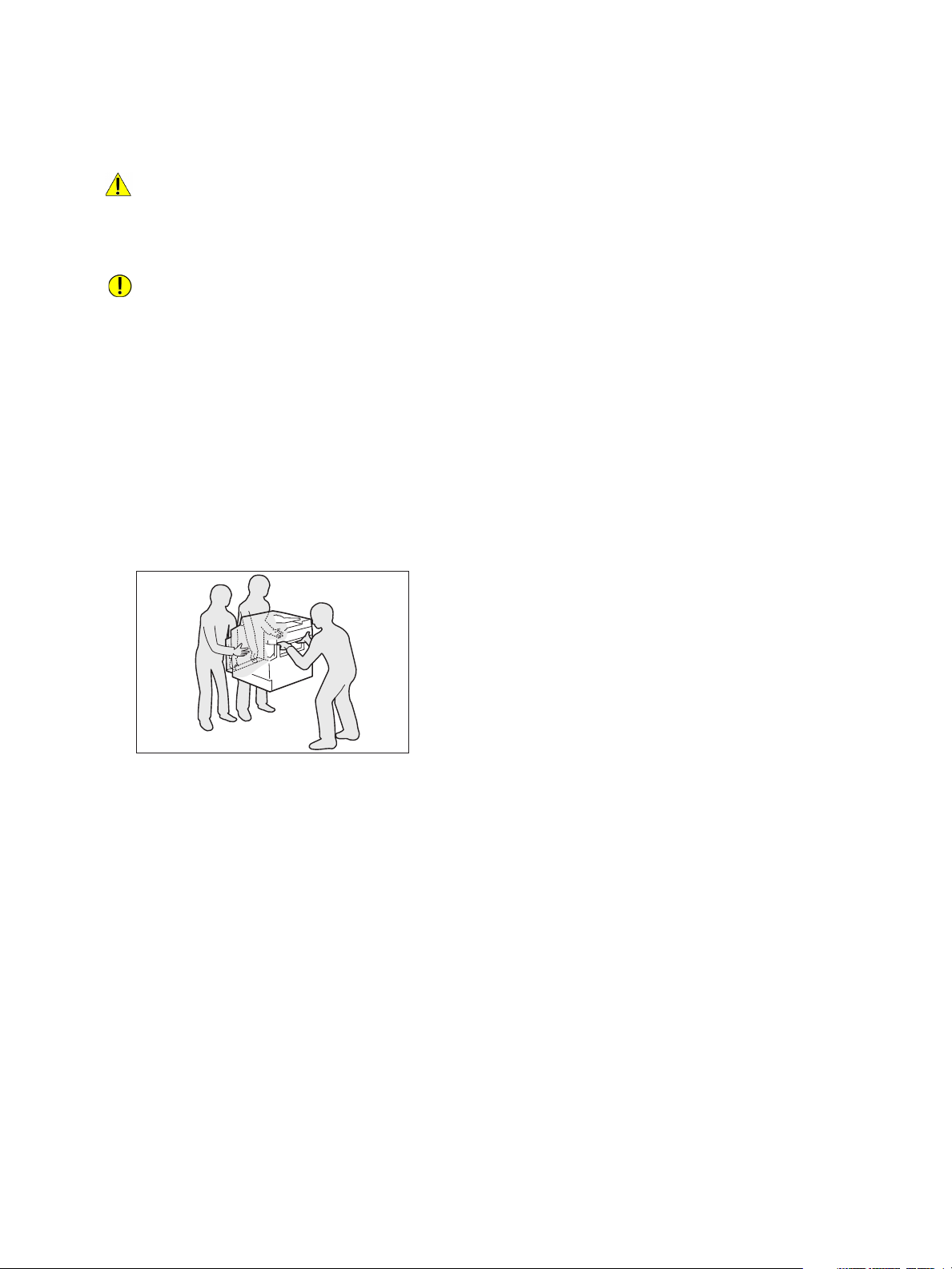
Installazione della macchina
Prima di utilizzare la macchina
AVV IS O:
Non collocare il prodotto in un luogo in cui le persone potrebbero calpestare o inciampare
sul cavo di alimentazione. L’attrito o la pressione eccessiva possono generare calore e causare
scosse elettriche o incendi.
AT TE N ZI O NE :
• Non collocare mai il prodotto nei seguenti luoghi:
- vicino a radiatori o altre fonti di calore
- in prossimità di materiali infiammabili volatili quali tende
- in ambienti caldi, umidi, polverosi o scarsamente ventilati
- in luoghi esposti alla luce diretta del sole
- vicino a fornelli o umidificatori.
• Questo prodotto pesa 37 kg. Utilizzare sempre due persone per evitare di movimentarlo in modo
sbagliato o il rischio di lesioni durante il sollevamento: una per sorreggere la base del vassoio
bypass ripiegato sul lato sinistro della macchina e l’altra per sorreggere la sporgenza sul lato
destro. Non sollevarla mai afferrandola in altri punti. Ciò impedirà di far cadere la macchina
e di causare mal di schiena o lesioni.
• Posizionare la macchina su una superficie piana e resistente in grado di sopportare il peso. In caso
contrario, se inclinato, il prodotto potrebbe cadere e provocare lesioni.
• Posizionare il prodotto in un ambiente ben ventilato. Non ostruire le aperture di ventilazione
del prodotto.
Stampante multifunzione Xerox® WorkCentre® 5022/5024
Guida utente
1-7
Page 20
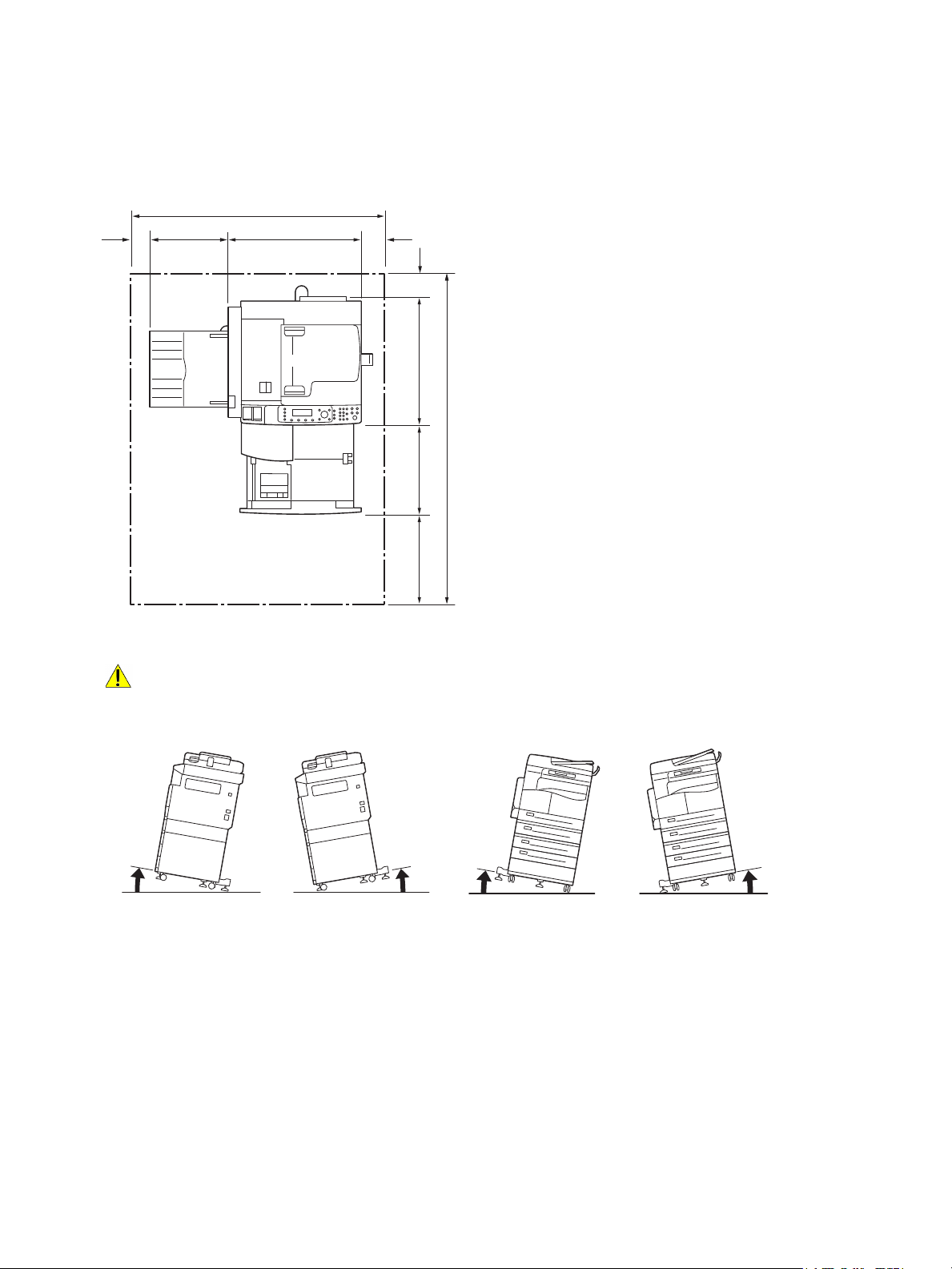
Prima di utilizzare la macchina
1100.9
100595325.980
100
587.6387
1474.6
400
10
°
10
°
10
°
10
°
fronte
fronte
retro
retro
sinistra
sinistra destra
destra
Mantenere la distanza minima indicata di seguito per la ventilazione e l’accesso alla spina di alimentazione.
Scollegare il prodotto in caso si notino condizioni anomale.
Con alimentatore automatico documenti F/R
(Unità: mm)
AVV IS I:
• Non inclinare il prodotto ad un angolo di oltre 10 gradi. In caso contrario, potrebbe cadere
e provocare lesioni.
1-8
Stampante multifunzione Xerox® WorkCentre® 5022/5024
Guida utente
Page 21
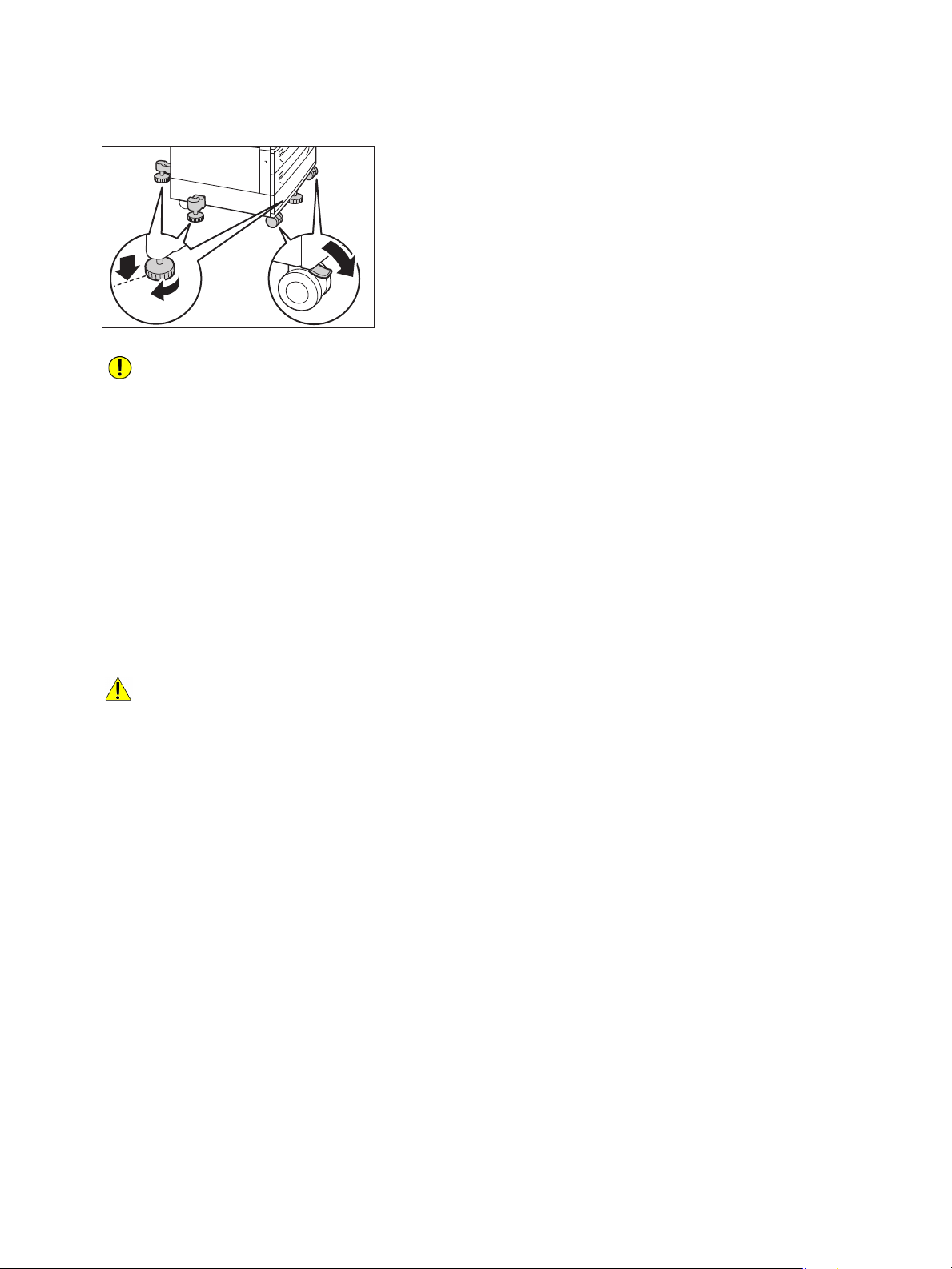
Prima di utilizzare la macchina
• Bloccare sempre le ruote dopo l’installazione. In caso contrario, potrebbe cadere e provocare lesioni.
AT TE N ZI O NE :
Per raggruppare fili e cavi, usare sempre le fascette e i tubi a spirale forniti da Xerox.
Altre note
• Per mantenere il prodotto in buono stato e condizione, utilizzarlo sempre nel seguente ambiente:
Temperatura: 50
- 90° F (10 - 32° C)
Umidità: 35 - 85%
• Quando il prodotto viene lasciato in una stanza fredda e questa viene rapidamente riscaldata,
potrebbe formarsi della condensa all’interno del prodotto tale da influire negativamente sulla
qualità di stampa.
Sicurezza operativa
AVV IS I:
• Le procedure di manutenzione del prodotto da parte dell’operatore sono riportate nella
documentazione fornita al cliente insieme al prodotto. Non effettuare altre procedure
di manutenzione non descritte nella documentazione.
• Questo prodotto è dotato di una funzione di sicurezza che vieta l’accesso alle aree pericolose.
Le aree sono isolate da coperture o protezioni che necessitano di uno strumento per essere
rimosse. Per evitare scosse elettriche e lesioni, non rimuovere mai queste coperture e protezioni.
• Per evitare il rischio di scosse elettriche e incendi, spegnere e scollegare il prodotto
tempestivamente nelle seguenti condizioni, poi contattare il rappresentante Xerox di zona.
- Il prodotto emette fumo o la sua superficie è insolitamente calda
- Il prodotto emette rumori o odori insoliti
- Il cavo di alimentazione è incrinato o usurato
- Un interruttore automatico, un fusibile o qualsiasi altro dispositivo di sicurezza si attiva
- Fuoriuscita di liquido all’interno della macchina
- La macchina è bagnata
- Una parte della macchina è danneggiata
Stampante multifunzione Xerox® WorkCentre® 5022/5024
Guida utente
1-9
Page 22
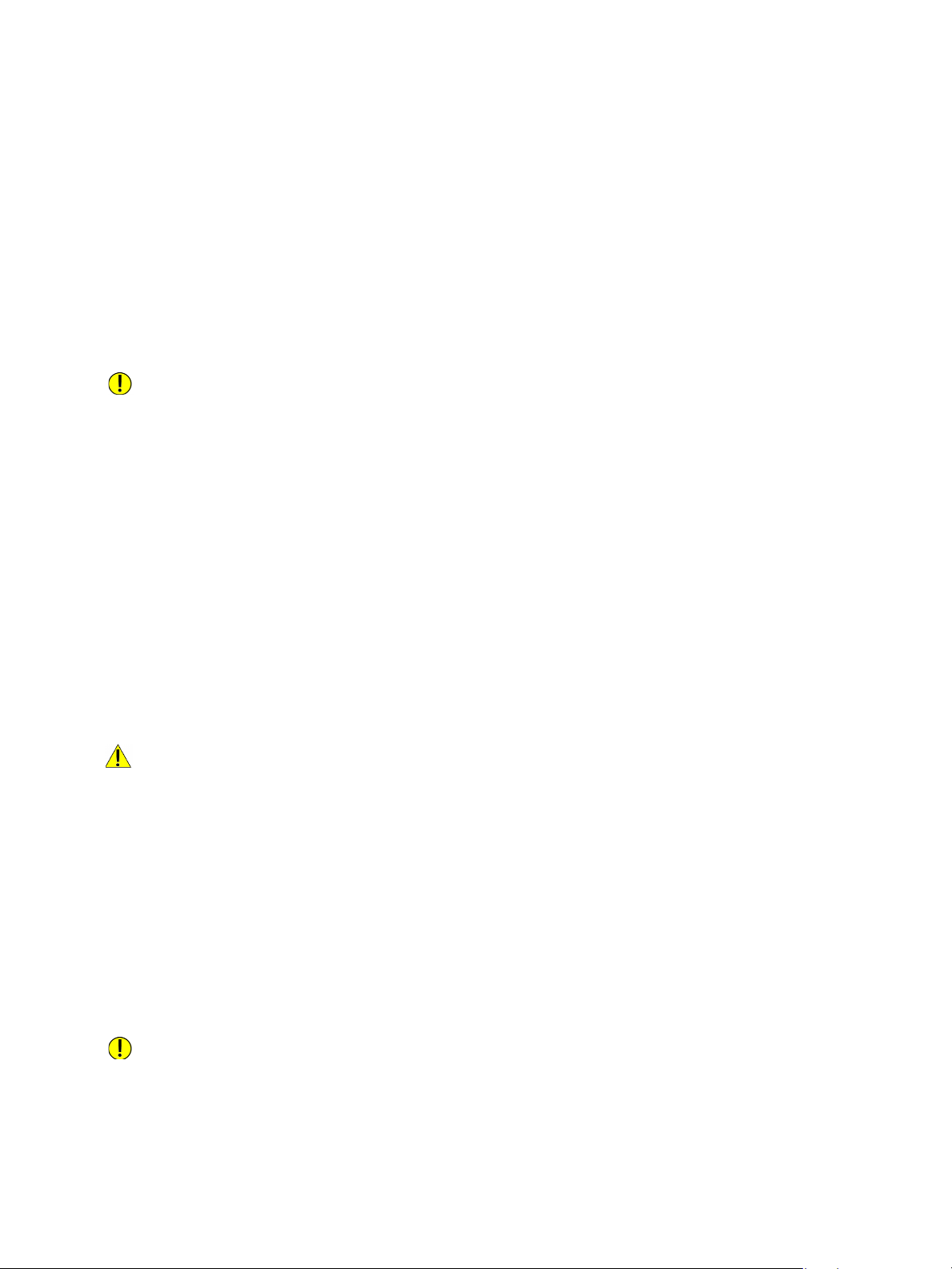
Prima di utilizzare la macchina
• Non inserire oggetti nelle fessure o nelle aperture della macchina.
• Non mettere nessuno dei seguenti elementi sul prodotto:
- Contenitore di liquidi, quali vasi di fiori o tazze di caffè
- Oggetti metallici quali fermagli o graffette
- Oggetti pesanti
• Se viene versato del liquido sopra la macchina o se oggetti metallici scivolano all’interno
della macchina, potrebbe esservi il pericolo di scosse elettriche o incendi.
• Non utilizzare carta conduttiva come carta carbone o carta patinata con sostanze conduttive.
Quando si verifica un inceppamento della carta, potrebbe generarsi un corto circuito e causare
un incendio.
AT TE N ZI O NE :
• Mantenere attivo il blocco di sicurezza elettrico e meccanico. Tenere i blocchi di sicurezza lontani
da materiali magnetici. I materiali magnetici possono accidentalmente attivare il prodotto
e provocare lesioni o scosse elettriche.
• Non tentare di rimuovere la carta inceppata all’interno della macchina, in particolare se è avvolta
intorno all’unità di fusione o al rullo di riscaldamento. Ciò potrebbe causare lesioni o ustioni.
Spegnere la macchina immediatamente e contattare il rappresentante Xerox di zona.
• Non esercitare una forza eccessiva per tenere bloccato un documento troppo spesso sulla lastra
di esposizione. Ciò potrebbe rompere il vetro e provocare lesioni.
• Ventilare bene durante il funzionamento prolungato o lunghe sessioni di copiatura. Una ventilazione
inadeguata potrebbe influenzare l’aria dell’ufficio e generare un odore di ozono.
Fornire una ventilazione adeguata per garantire un ambiente confortevole e sicuro.
Materiali di consumo
AVV IS I:
• Conservare tutti i materiali di consumo secondo le istruzioni riportate sulla confezione
o sul contenitore.
• Utilizzare una scopa o un panno umido per rimuovere il toner versato. Non utilizzare mai un
aspirapolvere per raccogliere il materiale caduto. In questo modo aumenta il rischio di incendio
ed esplosione causato da scintille generate all’interno dell’aspirapolvere. In caso di versamento
di una grande quantità di toner, contattare il rappresentante Xerox di zona.
• Non gettare mai una cartuccia di toner nel fuoco. Il toner rimanente nella cartuccia potrebbe
prendere fuoco e causare ustioni o esplosioni.
Se si dispone di una cartuccia usata non più necessaria, contattare il rappresentante Xerox di zona
per il suo smaltimento.
AT TE N ZI O NE :
• Tenere le cartucce del tamburo e del toner fuori dalla portata dei bambini. Se un bambino
ingerisce accidentalmente del toner, farlo sputare, sciacquare la bocca con acqua, bere acqua
e consultare immediatamente un medico.
1-10
Stampante multifunzione Xerox® WorkCentre® 5022/5024
Guida utente
Page 23
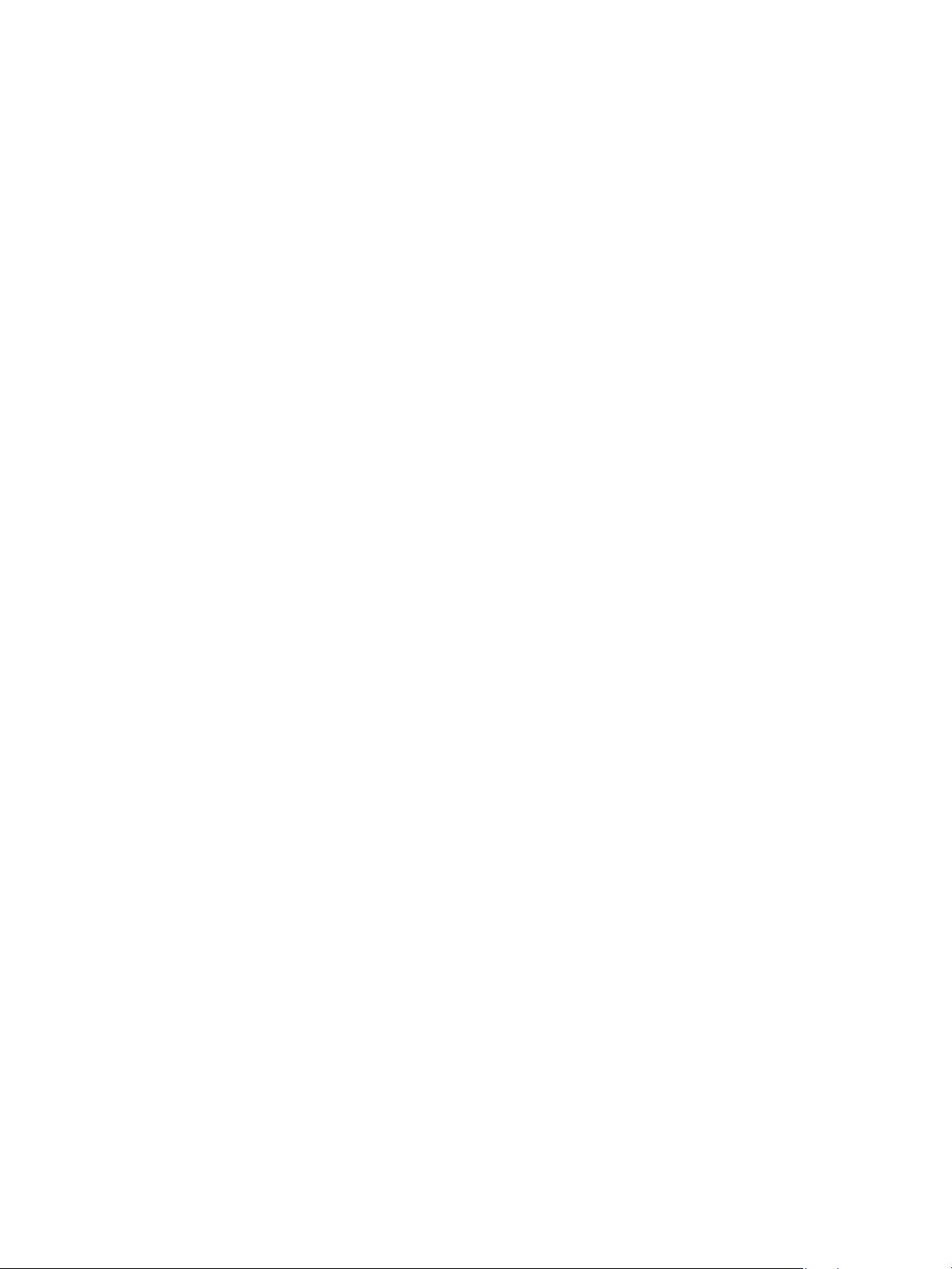
Prima di utilizzare la macchina
• Quando si sostituiscono le cartucce del fotoricettore e del toner, fare attenzione a non versare
il toner. In caso di eventuali fuoriuscite di toner, evitare il contatto con i vestiti, la pelle, gli occhi
e la bocca e l’inalazione.
Nel caso in cui alcune particelle di toner penetrino negli occhi, lavare abbondantemente con acqua per
almeno 15 minuti fino a quando l’irritazione non sarà passata. Consultare un medico se necessario.
Nel caso in cui vengano inalate delle particelle di toner, uscire all’aria aperta e sciacquare la bocca
con acqua.
Se ingerite accidentalmente del toner, sputarlo, sciacquare la bocca con acqua, bere molta acqua
e consultare immediatamente un medico.
• Quando si rimuove l’unità di fusione, spegnere la macchina e attendere 40 minuti fino
al suo raffreddamento.
Stampante multifunzione Xerox® WorkCentre® 5022/5024
Guida utente
1-11
Page 24
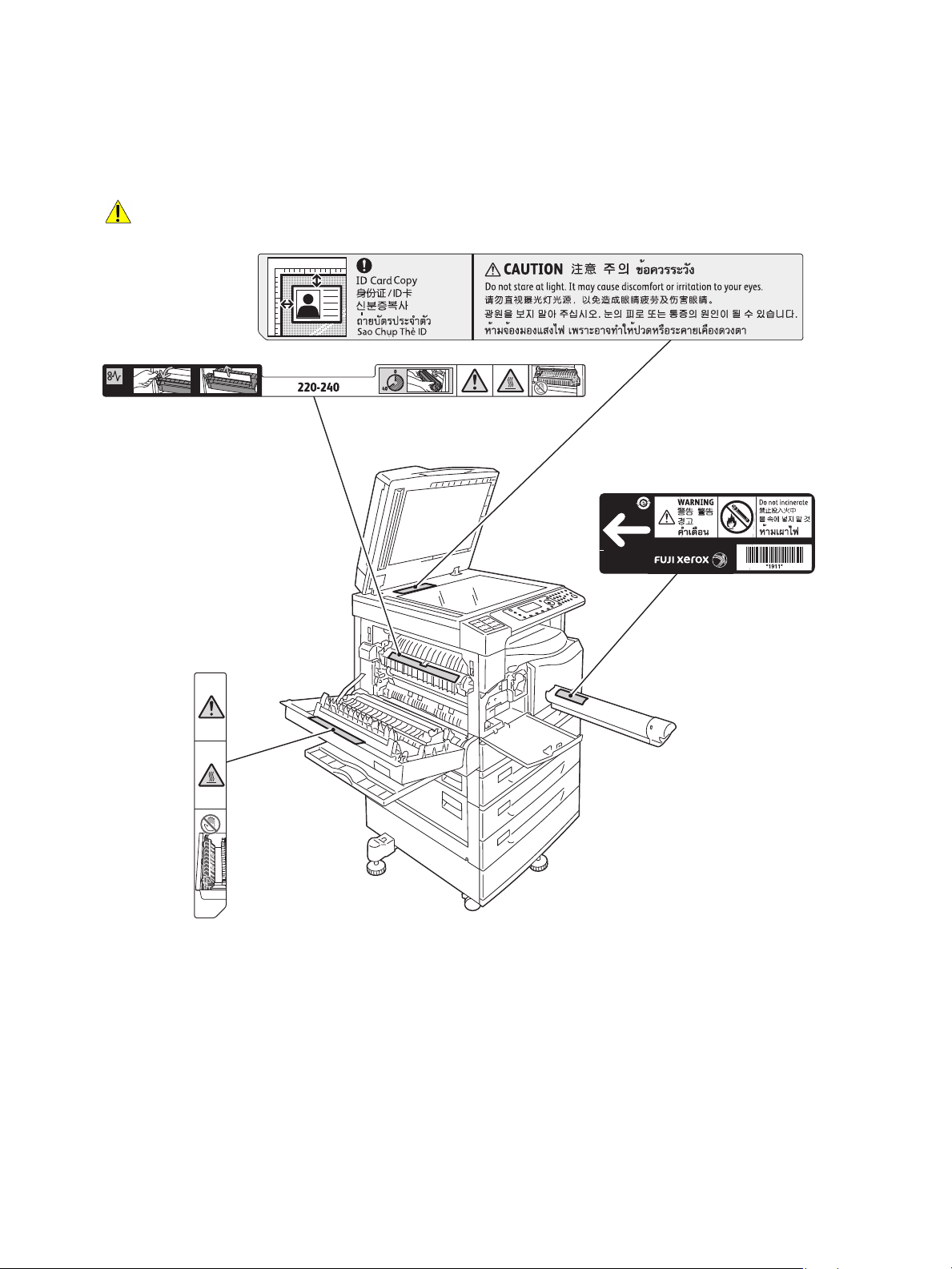
Prima di utilizzare la macchina
Etichetta di
avvertimento
Etichetta
di attenzione
Posizione delle etichette di avvertenza e attenzione
Seguire sempre tutte le istruzioni riportate o fornite con questo prodotto.
AVV IS O: Per evitare il rischio di ustioni e scosse elettriche, non toccare mai l’area indicata come
ad “alta temperatura” o “alta tensione”.
1-12
Stampante multifunzione Xerox® WorkCentre® 5022/5024
Guida utente
Page 25
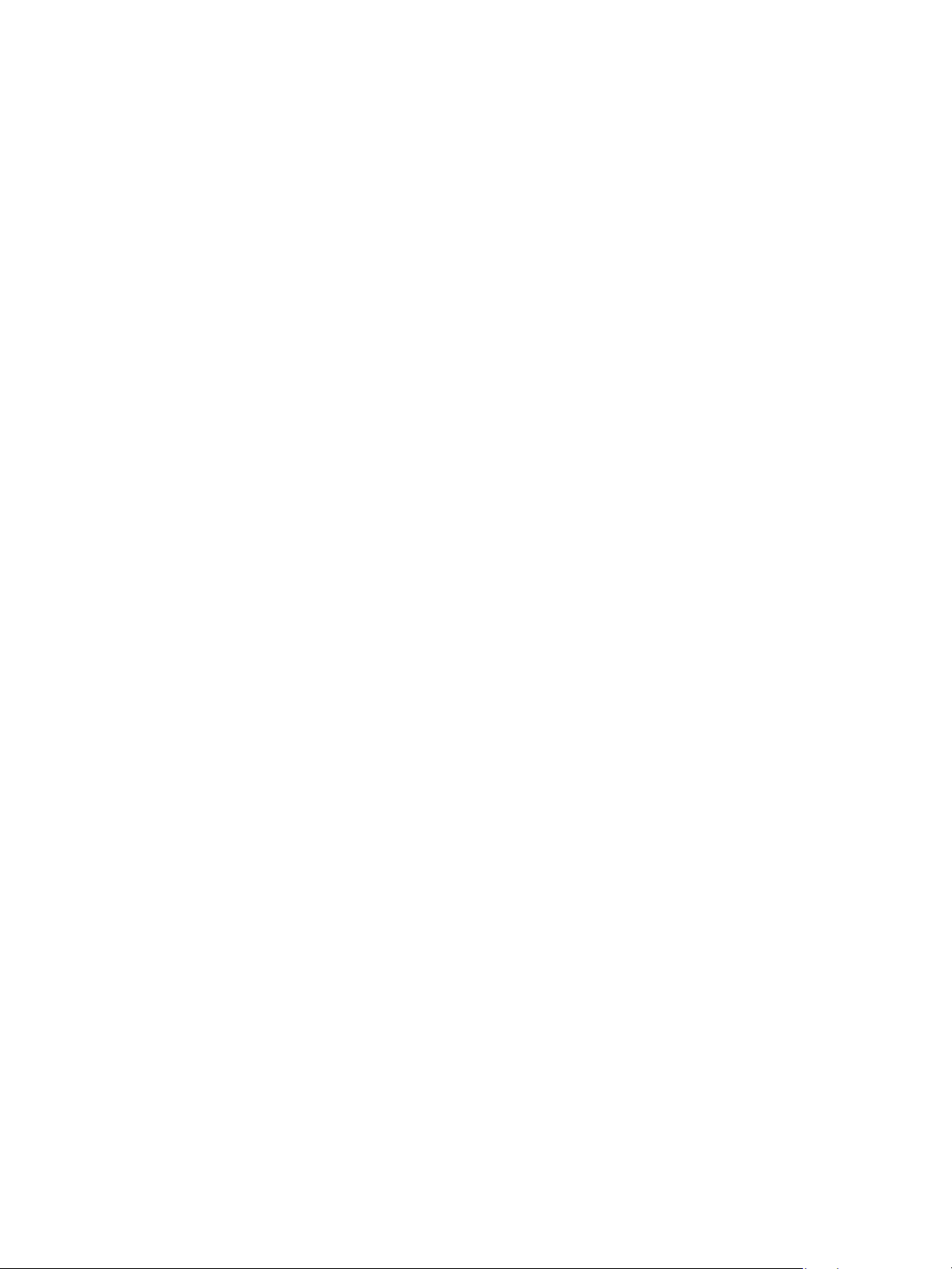
Prima di utilizzare la macchina
Regolazioni
Emissioni frequenza radio (Classe A)
Questo prodotto è stato testato ed è risultato conforme ai limiti della classe A di dispositivi digitali, ai
sensi dello Standard internazionale sulle interferenze elettromagnetiche (CISPR Publ. 22) e della legge
sulle radiocomunicazioni del 1992 in Australia / Nuova Zelanda. Questi limiti sono imposti per fornire una
ragionevole protezione contro interferenze dannose quando il prodotto viene utilizzato in un ambiente
commerciale. Questo prodotto genera, utilizza e può emettere energia a radiofrequenza e, se non
installato e utilizzato in conformità con la documentazione fornita al cliente, può causare interferenze
dannose alle comunicazioni radio. L’uso di questo prodotto in una zona residenziale può causare
interferenze dannose, nel qual caso l’utente è tenuto a correggere l’interferenza a proprie spese.
Cambiamenti e modifiche a questo prodotto non espressamente approvate da Xerox possono invalidare
il diritto dell’utente a utilizzare questa apparecchiatura.
Certificato sicurezza prodotto (UL, CB)
Questo prodotto è certificato dalla seguente Agenzia che utilizza gli standard di sicurezza elencati.
Agenzia: TUV
Standard: IEC60950-1:ed. 2
Ambiente
Per la protezione ambientale e un uso efficiente delle risorse, Xerox ricicla le cartucce di toner restituite
per la produzione di parti e materiali, o per il recupero di energia.
È necessario un corretto smaltimento delle cartucce toner e del fotoricettore usate. Non aprire i contenitori
delle cartucce toner. Restituirli al rappresentante Xerox di zona.
Licenze
Questa sezione fornisce informazioni circa le licenze. Assicurarsi di leggerla attentamente.
Codice JPEG
Il nostro software stampante utilizza alcuni codici definiti da Independent JPEG Group.
Stampante multifunzione Xerox® WorkCentre® 5022/5024
Guida utente
1-13
Page 26
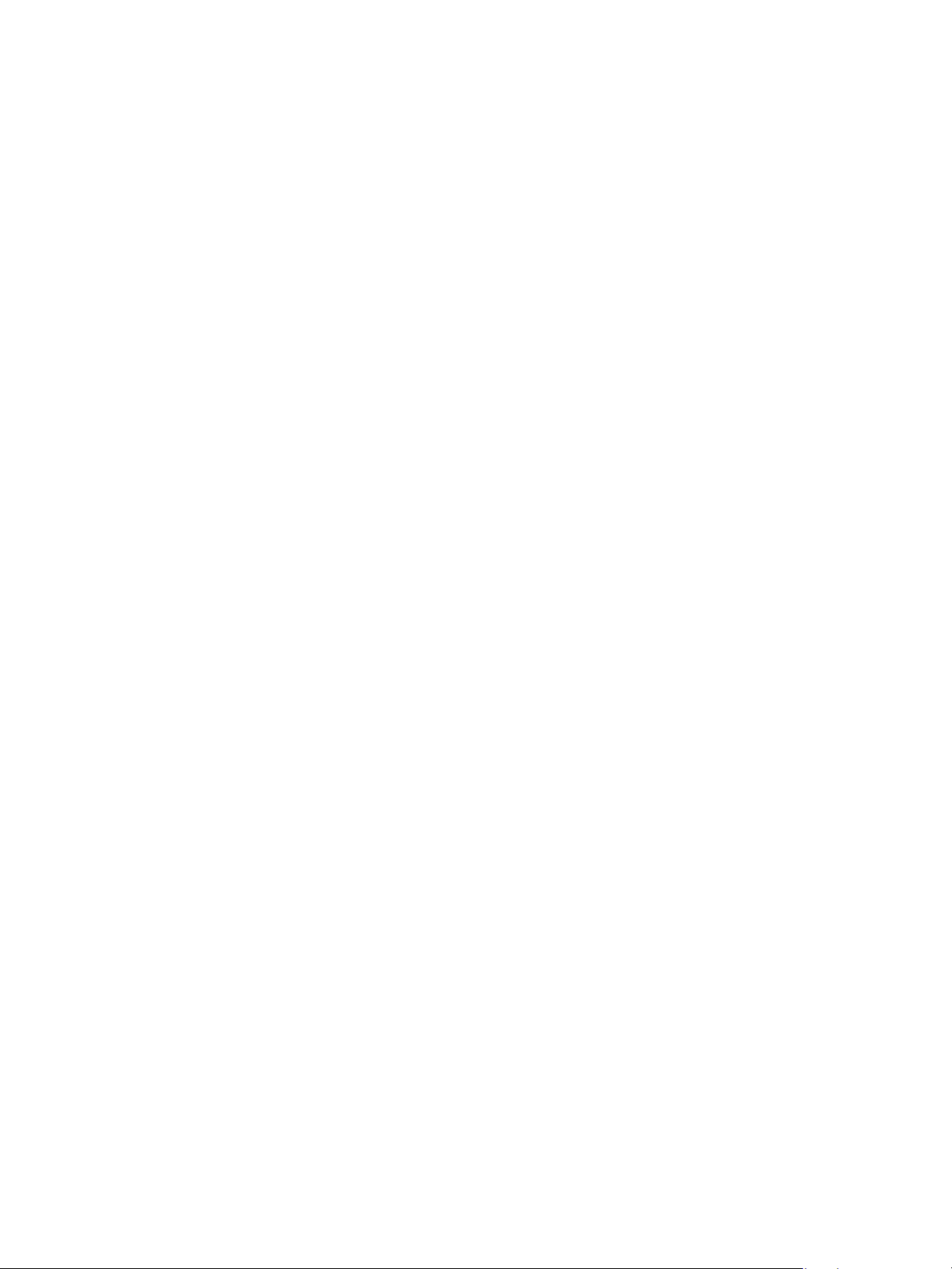
Prima di utilizzare la macchina
Libcurl
NOTA RELATIVA A COPYRIGHT E PERMESSI
Copyright (c) 1996 - 2006, Daniel Stenberg, <daniel@haxx.se>.
Tutti i diritti riservati.
Il permesso di usare, copiare, modificare e distribuire questo software per qualsiasi scopo, dietro
pagamento o meno di una somma, è concesso a condizione che l’avviso relativo al copyright
e a questo permesso vengano riportati su tutte le copie.
IL SOFTWARE VIENE FORNITO “COSÌ COM’È”, SENZA ALCUN TIPO DI GARANZIA, ESPLICITA O IMPLICITA,
INCLUSE, SENZA LIMITAZIONE ALCUNA, LE GARANZIE DI COMMERCIABILITÀ, IDONEITÀ PER UN
PARTICOLARE SCOPO E NON VIOLAZIONE DI DIRITTI DI TERZI. IN NESSUN CASO GLI AUTORI O
I TITOLARI DEL COPYRIGHT SARANNO RESPONSABILI PER EVENTUALI RICHIESTE, DANNI O ALTRE
RESPONSABILITÀ, SIA IN UN CONTRATTO, ILLECITO O ALTRO, DERIVANTE DA, O IN CONNESSIONE
CON IL SOFTWARE, IL SUO UTILIZZO O ALTRE OPERAZIONI CORRELATE AL SOFTWARE.
Ad eccezione di quanto contenuto nel presente avviso, il nome del titolare del copyright non deve
essere utilizzato in pubblicità o in altro modo per promuovere la vendita, l’uso o altre operazioni
di questo Software senza previa autorizzazione scritta del titolare del copyright.
FreeBSD
Questo prodotto contiene la parte dei codici FreeBSD.
Copyright FreeBSD
Copyright 1994-2006 The FreeBSD Project. Tutti i diritti riservati.
La ridistribuzione e l’uso in forma sorgente e binaria, con o senza modifiche, sono consentiti purché
siano soddisfatte le seguenti condizioni:
La ridistribuzione del codice sorgente deve conservare la suddetta nota sul copyright, il presente elenco
di condizioni e la seguente dichiarazione di non responsabilità.
1-14
Stampante multifunzione Xerox® WorkCentre® 5022/5024
Guida utente
Page 27
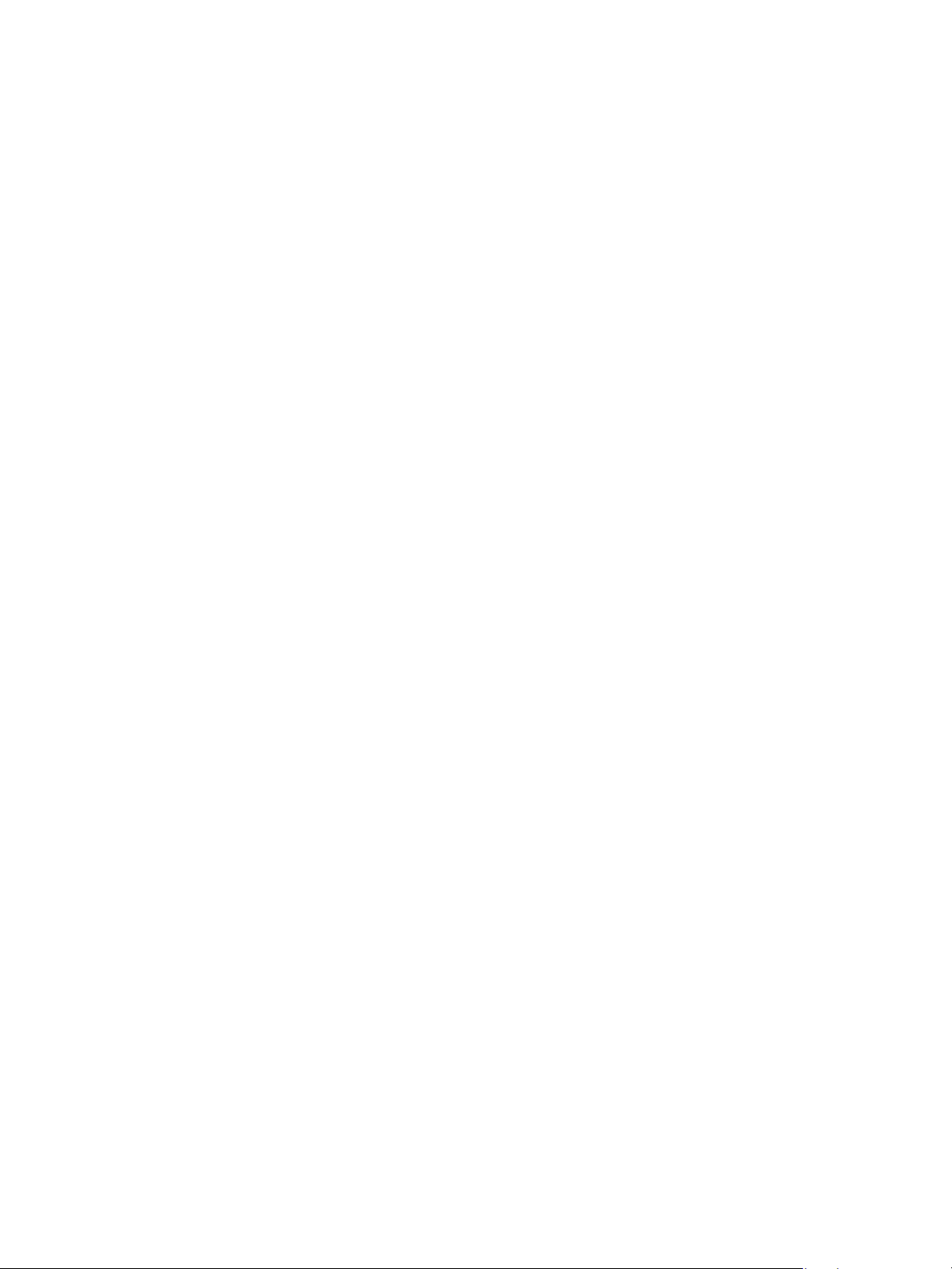
Prima di utilizzare la macchina
La ridistribuzione in forma binaria deve riprodurre la suddetta nota sul copyright, il presente elenco
di condizioni e la seguente dichiarazione di non responsabilità nella documentazione e / o altri materiali
forniti con la distribuzione.
QUESTO SOFTWARE VIENE FORNITO DA FREEBSD PROJECT “COSÌ COM’È” SENZA ALCUNA
GARANZIA ESPLICITA O IMPLICITA, COMPRESE, SENZA LIMITAZIONE ALCUNA, LE GARANZIE
DI COMMERCIABILITÀ E DI IDONEITÀ PER UN PARTICOLARE SCOPO. IN NESSUN CASO FREEBSD
PROJECT O I SUOI COLLABORATORI POTRANNO ESSERE RITENUTI RESPONSABILI PER DANNI
DIRETTI, INDIRETTI, ACCIDENTALI, SPECIALI, ESEMPLARI O CONSEQUENZIALI (INCLUSI, SENZA
LIMITAZIONE ALCUNA, LA FORNITURA DI BENI O SERVIZI SOSTITUTIVI, PERDITA DI UTILIZZO,
DATI O PROFITTI; INTERRUZIONE DI ATTIVITÀ) AVENTI QUALSIVOGLIA CAUSA E PER QUALSIASI
IPOTESI DI RESPONSABILITÀ, DERIVANTE DA CONTRATTI, RESPONSABILITÀ OGGETTIVA O ILLECITA
(INCLUSA NEGLIGENZA O ALTRO) DERIVANTI DA QUALSIVOGLIA UTILIZZO DI QUESTO SOFTWARE,
ANCHE SE A CONOSCENZA DELLA POSSIBILITÀ DI TALI DANNI.
Le opinioni e le conclusioni contenute nel software e nella documentazione sono quelle degli autori e non
devono essere interpretate come rappresentanti politiche ufficiali, espresse o implicite, di FreeBSD Project.
Profilo ICC (Little cms)
Little cms copyright (c) 1988-2004 Marti Maria
Cliente WIDE DHCP
Implementazione WIDE Project DHCP
Copyright (c) 1995 Akihiro Tominaga
Copyright (c) 1995 WIDE Project
Tutti i diritti riservati.
Il permesso di utilizzare, copiare, modificare e distribuire questo software e la sua documentazione
è concesso, in base alle seguenti condizioni:
1. L’avviso di copyright e la presente autorizzazione vengano riportate su tutte le copie del software,
lavori derivati o versioni modificate, ed eventuali parti di essi, ed entrambi gli avvisi vengano
riportati sulla documentazione di supporto.
2. Tutti i materiali pubblicitari che si riferiscono alle funzioni o all’utilizzo di questo software devono
riportare la seguente dichiarazione:
Questo prodotto include un software sviluppato da WIDE Project e dai suoi collaboratori.
3. Il nome di WIDE Project e quelli dei suoi collaboratori non dovranno essere utilizzati per avallare
o promuovere prodotti derivati ??da questo software senza previa autorizzazione scritta.
Stampante multifunzione Xerox® WorkCentre® 5022/5024
Guida utente
1-15
Page 28
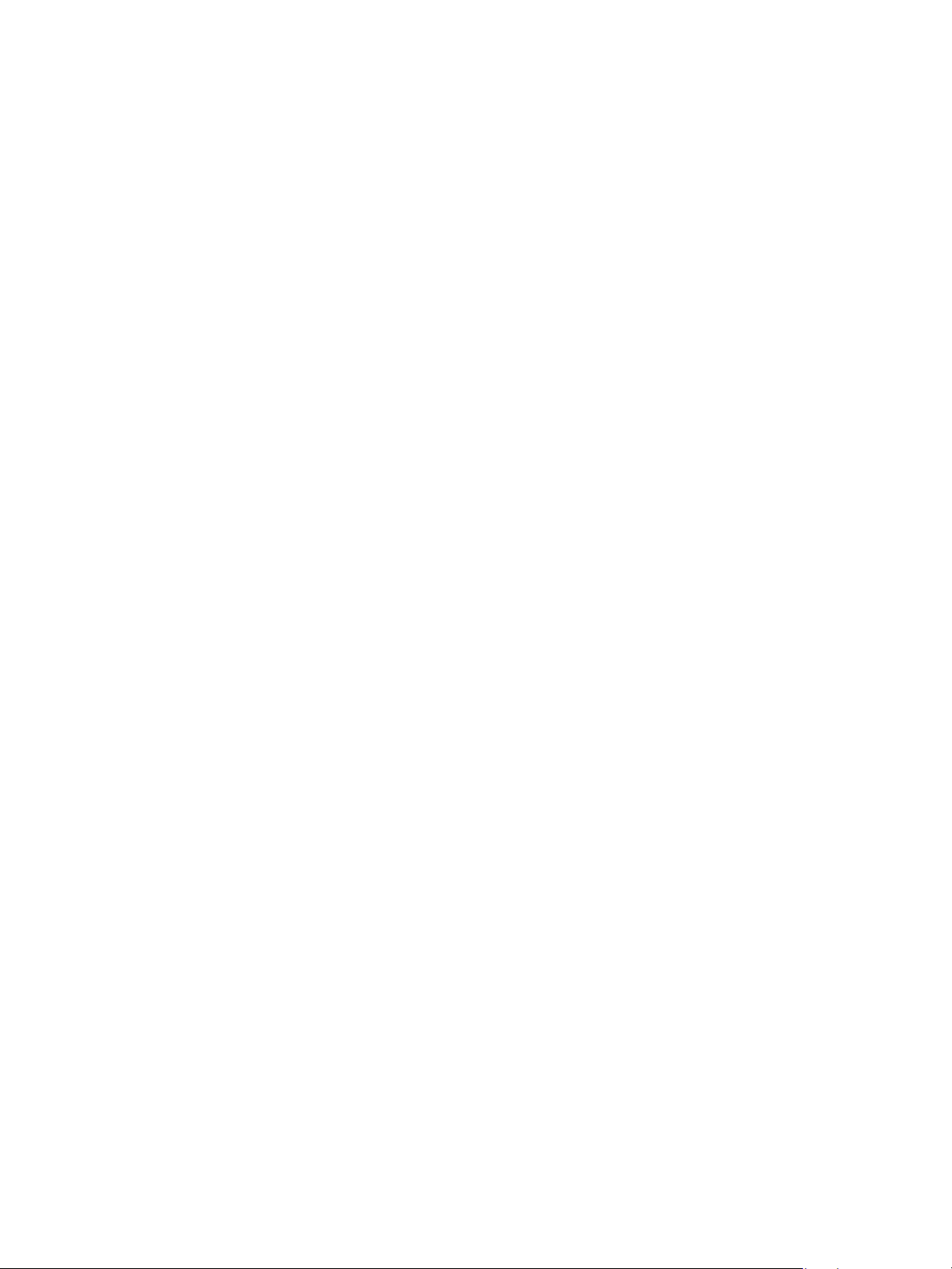
Prima di utilizzare la macchina
Saremmo lieti di ricevere commenti o suggerimenti sui risultati generati da eventuali miglioramenti
o estensioni apportate a questo software.
Tutti i commenti dovranno essere inviati a:
Akihiro Tominaga
WIDE Project
Keio University, Endo 5322, Kanagawa, Japan
(E-mail: dhcp-dist@wide.ad.jp)
WIDE project ha il diritto di ridistribuire tali modifiche.
MD5
Copyright (C) 1991-2, RSA Data Security, Inc. Creato nel 1991. Tutti i diritti riservati.
La licenza di copiare e utilizzare questo software è concessa a condizione che sia identificata come
“RSA Data Security, Inc. MD5 Message-Digest Algorithm” in tutto il materiale che fa riferimento
a questo software o a questa funzione.
Viene inoltre concessa la licenza di effettuare e utilizzare lavori derivati, a condizione che tali lavori
vengano identificati come “derivato da RSA Data Security, Inc. MD5 Message-Digest Algorithm”
in tutto il materiale che fa riferimento a esso.
RSA Data Security, Inc. non rilascia alcuna dichiarazione in merito alla commerciabilità di questo
software o all’idoneità dello stesso per qualsiasi scopo particolare.
Esso viene fornito “così com’è” senza alcuna garanzia esplicita o implicita.
Questi avvisi devono essere presenti in tutte le copie di qualsiasi parte di questa documentazione
e / o software.
1-16
Stampante multifunzione Xerox® WorkCentre® 5022/5024
Guida utente
Page 29
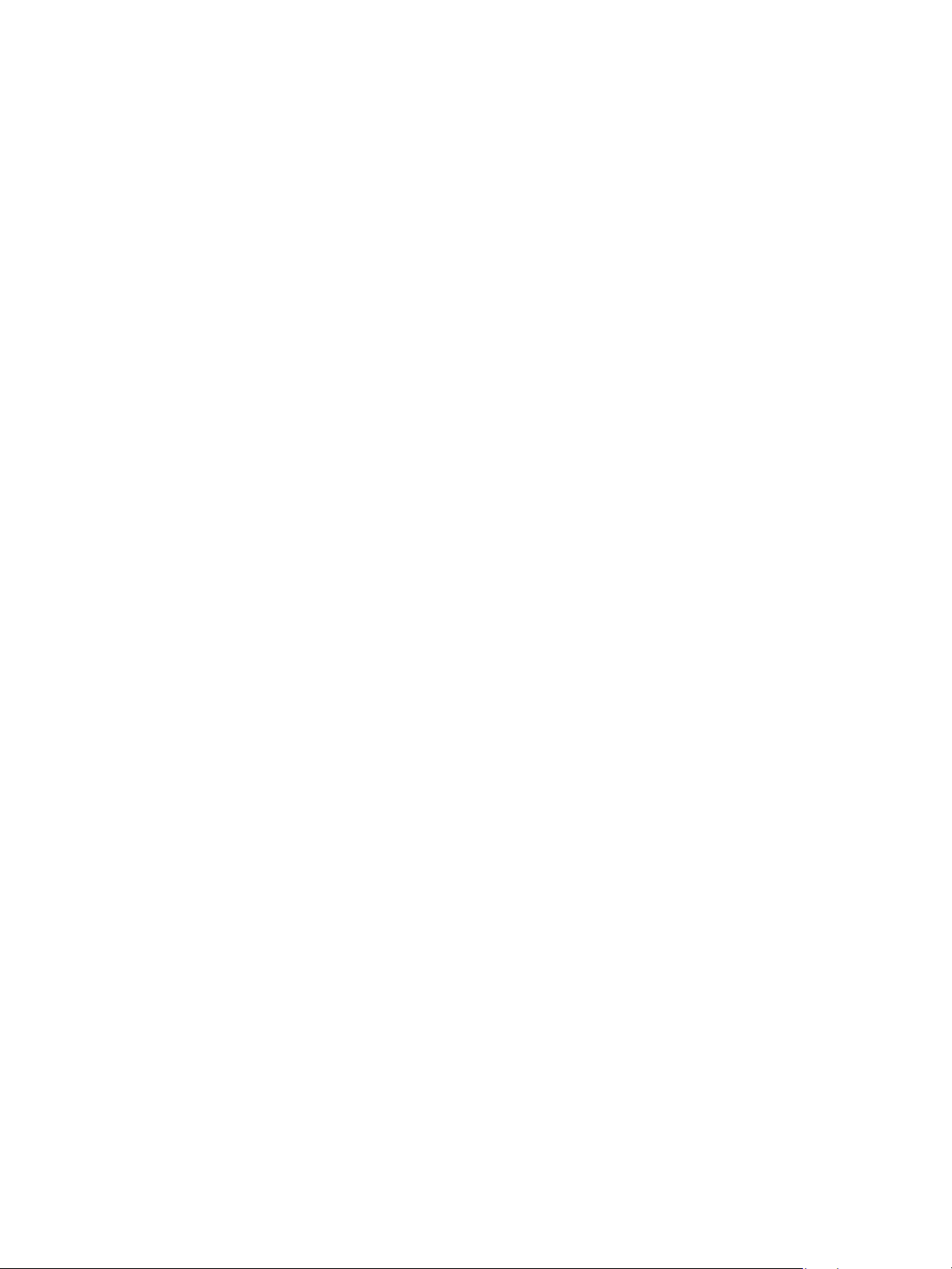
Prima di utilizzare la macchina
Nota legale
La copia o la stampa di determinati documenti può essere illegale nel proprio paese. I colpevoli potranno
essere soggetti a sanzioni pecuniarie o detentive. Di seguito vengono riportati alcuni esempi di elementi
la cui copia o stampa nel vostro paese potrebbe essere illegale.
•Denaro
• Banconote e assegni
• Obbligazioni bancarie e titoli governativi
• Passaporti e carte di identità
• Materiale soggetto a copyright o marchi commerciali senza il consenso del proprietario
• Francobolli e altri articoli commerciali
Questo elenco non è esaustivo e si declina ogni responsabilità per la sua completezza o accuratezza.
In caso di dubbi, rivolgersi al proprio consulente legale.
Stampante multifunzione Xerox® WorkCentre® 5022/5024
Guida utente
1-17
Page 30
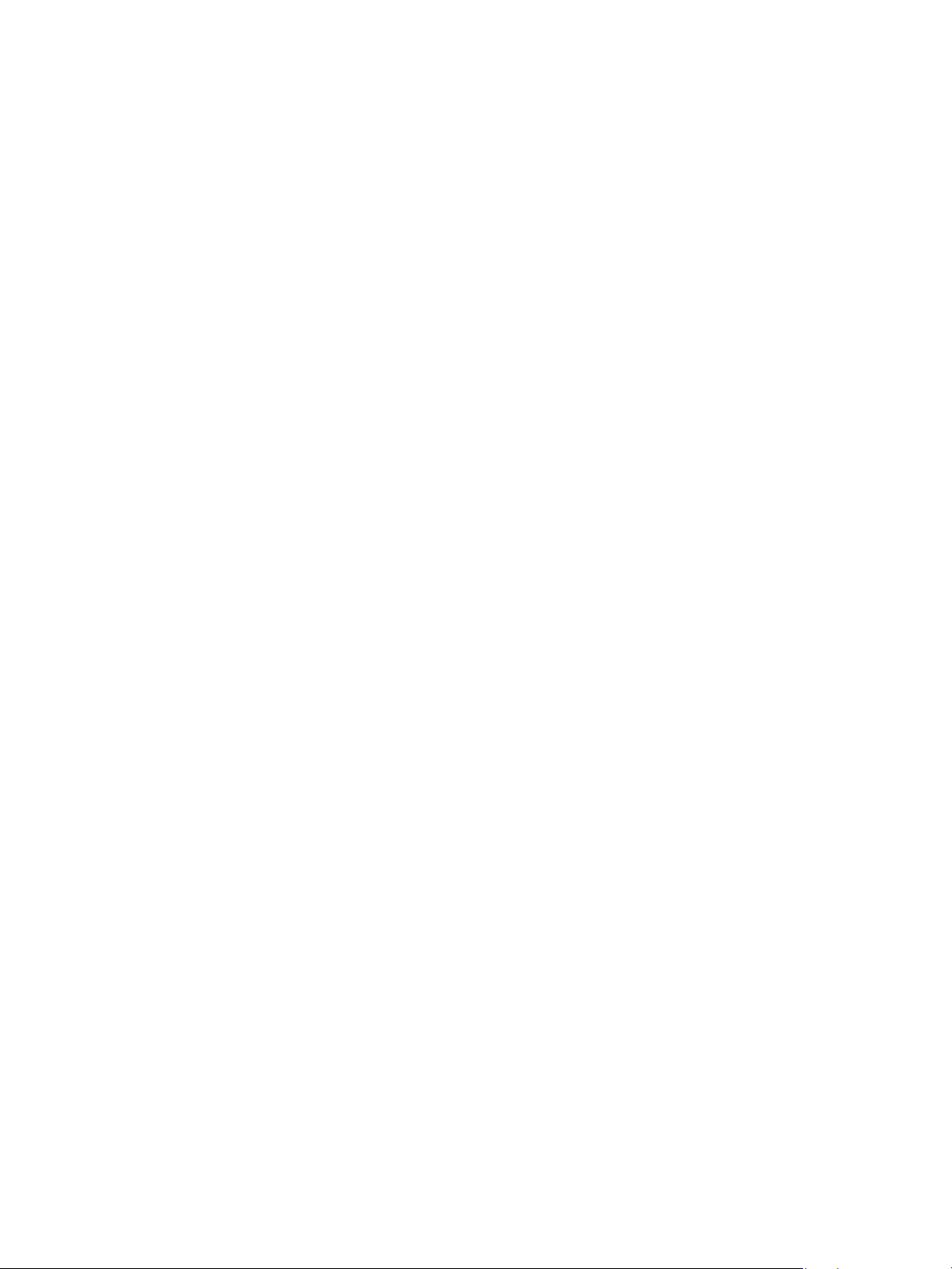
Prima di utilizzare la macchina
1-18
Stampante multifunzione Xerox® WorkCentre® 5022/5024
Guida utente
Page 31

Impostazioni ambiente
Collegamento
in locale
USB
Collegamento in rete
LPD / Porta9100
2
Ambiente supportato
Questa sezione descrive le impostazioni di ambiente necessarie per utilizzare le funzioni di stampa
e scansione della macchina.
Funzione stampa
La macchina può essere collegata direttamente a un computer per l’uso come stampante locale.
Collegare la macchina al computer con un cavo USB.
Uso come stampante locale
Collegare la macchina al computer con un cavo USB.
Uso come stampante di rete
Stampa da computer collegati in rete utilizzando il protocollo TCP / IP.
Per utilizzare la macchina come stampante di rete, è necessario attivare la porta da utilizzare
per la stampa.
• LPD: Attivare questa impostazione quando si utilizza la porta LPD.
• Porta9100: Attivare questa impostazione quando si utilizza la porta 9100.
Nota La funzione è disponibile dopo l’installazione del Kit di rete.
Per informazioni su come impostare il protocollo TCP / IP, fare riferimento a
di rete
Per informazioni su come attivare una porta di comunicazione, fare riferimento a
di comunicazione da utilizzare
Stampante multifunzione Xerox® WorkCentre® 5022/5024
Guida utente
a pagina 2-6.
a pagina 2-11.
Impostazione dell’ambiente
Attivazione della porta
2-1
Page 32

Impostazioni ambiente
Funzione scanner
La macchina supporta le seguenti funzioni di scansione:
Utilizzo collegamento USB
Scansione tramite applicazione PC
Utilizza la connessione USB per importare i dati di scansione in un computer con un’applicazione
compatibile con TWAIN o Windows Imaging Acquisition (WIA).
Per utilizzare questa funzione, è necessario installare il driver di scansione dal CD-ROM del kit driver.
Nota Per installare il driver di scansione, seguire le istruzioni riportate nel manuale (file HTML) incluso
nel CD-ROM.
Per informazioni su come utilizzare questa funzione, fare riferimento a Utilizzare un’applicazione per
caricare i dati scansionati dalla macchina via USB a pagina 7-6.
Utilizzo collegamento di rete
Scansione verso e-mail
Utilizza il protocollo SMTP per inviare il documento acquisito dalla macchina come allegato e-mail.
Per inviare i dati scansionati come allegato e-mail è necessario attivare la porta SMTP.
(Impostazione al momento della spedizione dalla fabbrica: Attivato)
Questa funzione viene anche usata per impostare l’intestazione e il corpo del messaggio di posta
elettronica e le impostazioni del server SMTP utilizzate quando le e-mail vengono inviate nonché
l’indirizzo del destinatario (indirizzo e-mail dell’amministratore di sistema) per la notifica di errori
di trasmissione via e-mail.
Nota La funzione è disponibile dopo l’installazione del Kit di rete.
Per informazioni su come attivare la porta SMTP, fare riferimento a Attivazione della porta di
comunicazione da utilizzare a pagina 2-11.
Per informazioni su come per impostare il server SMTP, fare riferimento a
pagina 2-13.
Per informazioni su come inserire l’intestazione e il corpo di un messaggio e-mail, fare riferimento
a Impostazioni intestazione e corpo dell’e-mail. a pagina 2-14.
Per informazioni su come impostare l’indirizzo e-mail dell’amministratore di sistema, fare riferimento
a Indirizzo e-mail amministratore a pagina 2-21.
Per informazioni sull’utilizzo di questa funzione, fare riferimento a Invio dei dati scansionati al PC come
allegati di posta elettronica - E-mail a pagina 7-7.
Impostazioni server SMTP
a
Scansione verso PC (rete)
Utilizza il protocollo SMB per salvare il documento scansionato dalla macchina in una cartella comune
creata su un PC di rete.
2-2
Stampante multifunzione Xerox® WorkCentre® 5022/5024
Guida utente
Page 33

Impostazioni ambiente
Per salvare i dati scansionati su un computer, attivare la porta SMB.
(Impostazione al momento della spedizione dalla fabbrica: Attivato)
Nota La funzione è disponibile dopo l’installazione del Kit di rete.
Per informazioni sulla modalità di installazione della porta SMB, consultare Attivazione della porta di
comunicazione da utilizzare a pagina 2-11
Per informazioni su come utilizzare questa funzione, fare riferimento a Invio dei dati scansionati a un
PC tramite Rete-PC (Rete) a pagina 7-10.
Funzione fax
La macchina supporta le seguenti reti di comunicazione per la trasmissione fax:
• Rete telefonica pubblica commutata (PSNT)
• Centralini privati (PBX)
È necessario effettuare le impostazioni in Regione e Orologio per utilizzare la funzione Fax su questa
macchina.
Nota Questa funzione è disponibile dopo l’installazione del Kit di rete.
Per informazioni sull’impostazione regione, consultare Regione a pagina 9-39.
Per informazioni sull’impostazione orologio, consultare Orologio a pagina 9-43.
Stampante multifunzione Xerox® WorkCentre® 5022/5024
Guida utente
2-3
Page 34

Impostazioni ambiente
Cavi interfaccia
Quando si collega la macchina direttamente a un computer, utilizzare un’interfaccia USB. Quando
si collega la macchina in rete, utilizzare un’interfaccia Ethernet.
Utilizzo dell’interfaccia USB
La macchina supporta l’interfaccia USB 1.1/2.0.
Per collegare il cavo USB:
1. Spostare l’interruttore su Off per spegnere la macchina.
Nota Verificare che il display sia spento.
2. Collegare un cavo USB al connettore dell’interfaccia USB 1.1/2.0.
3. Collegare l’altra estremità del cavo USB al computer.
4. Spostare l’interruttore su On per accendere la macchina.
2-4
Stampante multifunzione Xerox® WorkCentre® 5022/5024
Guida utente
Page 35

Impostazioni ambiente
Utilizzo interfaccia Ethernet
La macchina supporta interfacce Ethernet 100BASE-TX e 10BASE-T.
Nota Il connettore dell’interfaccia Ethernet è disponibile quando il kit di rete è installato sulla macchina.
Per collegare l’interfaccia Ethernet:
1. Spostare l’interruttore su Off per spegnere la macchina.
Nota Verificare che il display sia spento.
2. Collegare un cavo di rete al connettore dell’interfaccia Ethernet.
Nota Preparare un cavo di rete adatto alla vostra connessione di rete. Per sostituire il cavo di rete,
contattare il nostro Centro Assistenza Clienti.
3. Spostare l’interruttore su On per accendere la macchina.
Stampante multifunzione Xerox® WorkCentre® 5022/5024
Guida utente
2-5
Page 36

Impostazioni ambiente
Impostazione dell’ambiente di rete
Questa sezione descrive come effettuare le impostazioni necessarie per l’utilizzo del protocollo TCP/IP.
La macchina supporta gli indirizzi IPv6 in un ambiente di rete IPv6. Per maggiori informazioni, consultare
Impostare l’indirizzo IP della macchina (IPv6) a pagina 2-7.
Impostare l’indirizzo IP della macchina (IPv4)
Per utilizzare il protocollo TCP / IP, è necessario impostare l’indirizzo IP della macchina.
Per impostazione predefinita, la macchina è impostata per ottenere automaticamente il suo l’indirizzo IP.
Questa impostazione definisce automaticamente l’indirizzo IP della macchina quando la macchina
è collegata a una rete contenente un server DHCP.
Stampare il Rapporto Impostazioni di Sistema per verificare se l’indirizzo IP della macchina è già
stato impostato.
È inoltre possibile controllare l’indirizzo IP nei seguenti modi:
• Dalla schermata Stato macchina
•Dal menu Strumenti
• Utilizzare i servizi Internet CentreWare
Per informazioni su come stampare il Rapporto di impostazioni di sistema, consultare Stampa
Rapporti/Elenchi a pagina 10-7.
Per informazioni su come effettuare la verifica dalla schermata Stato macchina, consultare Controllare
l’indirizzo IP della macchina a pagina 10-5.
Per informazioni su come effettuare la verifica dal menu Strumenti, consultare TCP/IP a pagina 9-27.
Per informazioni su come effettuare la verifica dai servizi Internet CentreWare
TCP/IP (Connettività > Protocolli) a pagina 2-22.
Se l’indirizzo IP della macchina non è stato impostato, impostare l’indirizzo IP utilizzando l’Utility
Configurazione Stampante per impostare l’indirizzo IP indicato nel kit driver CD o utilizzando
il pannello di controllo per modificare l’impostazione Ottieni indirizzo IP in Pannello di Controllo.
Note
• Se la rete dispone di un server DHCP, l’indirizzo IP della macchina può essere modificato, pertanto
sarà necessario verificare periodicamente l’indirizzo.
• La macchina può acquisire automaticamente le informazioni dell’indirizzo utilizzando un server
BOOTP o RARP. Per utilizzare un server BOOTP o RARP per acquisire l’indirizzo IP della macchina,
utilizzare il pannello di controllo per modificare l’impostazione
®
Xerox
®
®
Xerox®, consultare
Ottieni indirizzo IP
in
BOOTP
o
RARP
.
Per informazioni in merito all’utilizzo dell’Utility Impostazione Stampante per impostare l’indirizzo IP,
consultare Utilizzo dell’Utility Configurazione Stampante per impostare l’indirizzo IP a pagina 2-8.
Per informazioni su come impostare l’indirizzo IP dal pannello di controllo, consultare TCP/IP a
pagina 9-27.
2-6
Stampante multifunzione Xerox® WorkCentre® 5022/5024
Guida utente
Page 37

Impostazioni ambiente
Impostare l’indirizzo IP della macchina (IPv6)
La macchina supporta gli indirizzi IPv6 in un ambiente di rete IPv6.
Il tipo di indirizzo IP della macchina è impostato su IPv4 per impostazione predefinita. Per utilizzare
la macchina in un ambiente di rete IPv6, impostare il tipo di indirizzo IP per IPv6 o entrambi i tipi.
L’indirizzo IPv6 viene impostato automaticamente quando il computer viene riavviato.
Stampare il Rapporto Impostazioni di sistema per controllare l’indirizzo IPv6.
È inoltre possibile controllare l’indirizzo IP nei seguenti modi:
• Dalla schermata Stato macchina
•Dal menu Strumenti
• Utilizzare i servizi Internet CentreWare
®
Per informazioni su come stampare il Rapporto di impostazioni di sistema, consultare
Stampa Rapporti/Elenchi a pagina 10-7.
Per informazioni su come effettuare la verifica dalla schermata Stato macchina, consultare
Controllare l’indirizzo IP della macchina a pagina 10-5.
Per informazioni su come effettuare la verifica dal menu Strumenti, consultare TCP/IP a pagina 9-27.
Per informazioni su come effettuare la verifica dai servizi Internet CentreWare
consultare TCP/IP (Connettività > Protocolli) a pagina 2-22.
Xerox
®
®
Xerox®,
È possibile impostare un indirizzo IPv6 fisso per la macchina utilizzando uno dei seguenti metodi:
• Utilizzare l’Utility Configurazione Stampante per impostare l’indirizzo IP.
• Utilizzare il pannello di controllo per effettuare manualmente l’impostazione. Accedere alla
modalità amministratore. Dal menu Strumenti, selezionare Rete Cablata > TCP/IP > modalità IP.
Impostare la modalità IP su IPv6 o Dual Stack. Dal menu IPv6, impostare Imposta IPv6
su Attiva, quindi immettere l’indirizzo IP in indirizzo IP.
• Utilizzare i Servizi Internet CentreWare® Xerox® per eseguire l’impostazione manualmente. Stampare
il Rapporto di impostazioni di sistema per controllare l’indirizzo impostato automaticamente, quindi
®
utilizzare l’indirizzo per accedere ai Servizi Internet CentreWare
Xerox®.
Dal tab Proprietà selezionare Connettività > Protocolli > TCP/IP> Modalità IP. Impostare
la modalità IP su IPv6 o Dual Stack. L’indirizzo IPv6 può essere inserito manualmente
se la casella Attivato in Attiva indirizzo manuale è impostata su IPv6.
Per informazioni in merito all’utilizzo dell’Utility Impostazione Stampante per impostare l’indirizzo IP,
consultare Utilizzo dell’Utility Configurazione Stampante per impostare l’indirizzo IP a pagina 2-8.
Per informazioni su come impostare l’indirizzo IP dal pannello di controllo, consultare
TCP/ IP a pagina 9-27.
®
Per informazioni su come effettuare le impostazioni dai Servizi Internet CentreWare
Xerox®,
consultare Configurazione delle voci sui servizi Internet CentreWare® Xerox® a pagina 2-19.
Stampante multifunzione Xerox® WorkCentre® 5022/5024
Guida utente
2-7
Page 38

Impostazioni ambiente
Utilizzo dell’Utility Configurazione Stampante per impostare l’indirizzo IP
Questa sezione descrive come impostare l’indirizzo IP utilizzando l’Utility Configurazione Stampante
per impostare l’indirizzo IP incluso nel CD-ROM del Kit driver.
Nota Quando si utilizza l’Utility Configurazione Stampante per impostare l’indirizzo IP, assicurarsi
che la macchina non sia in uso o in modalità amministratore.
1. Inserire il CD-ROM del kit driver nel computer.
L’utilità avvio viene eseguita automaticamente.
2. Nella scheda
per impostare l’indirizzo IP
Strumenti di amministrazione
da Strumenti di amministrazione, quindi fare clic su
, selezionare
Avvia Utility Configurazione Stampante
Avvia
L’utility di configurazione stampante per impostare l’indirizzo IP viene avviata.
3. Assicurarsi che il cavo di rete sia collegato alla macchina, quindi fare clic su Avanti..
.
2-8
Stampante multifunzione Xerox® WorkCentre® 5022/5024
Guida utente
Page 39

Impostazioni ambiente
4. Quando verrà visualizzato un elenco di indirizzi IP e Mac disponibili, selezionare la macchina e fare
clic su Avanti.
Se avete già l’indirizzo IP della macchina, fare clic su Inserire l’indirizzo IP e immettere
direttamente l’indirizzo IP nella finestra visualizzata.
5. Configurare le impostazioni avanzate se necessario, quindi fare clic su Avanti.
Stampante multifunzione Xerox® WorkCentre® 5022/5024
Guida utente
2-9
Page 40

Impostazioni ambiente
6. Dopo aver confermato le informazioni visualizzate, fare clic su Applica.
Vengono applicate le impostazioni specificate.
7. Fare clic su Fine per uscire da Utility impostazione stampante per impostare l’indirizzo IP.
Quando le impostazioni vengono configurate correttamente, la macchina si riavvia automaticamente.
8. Confermare l’indirizzo IP assegnato dopo aver completato il processo di impostazione con uno
dei seguenti metodi.
• Stampa rapporto impostazioni di sistema
• Dalla schermata Stato macchina
•Dal menu Strumenti
• Utilizzare i servizi Internet CentreWare
®
Xerox
®
Per informazioni su come stampare il Rapporto di impostazioni di sistema, consultare Stampa
Rapporti/Elenchi
a pagina 10-7
.
Per informazioni su come effettuare la verifica dalla schermata Stato macchina, consultare Controllare
l’indirizzo IP della macchina a pagina 10-5.
Per informazioni su come effettuare la verifica dal menu Strumenti, consultare TCP/IP a pagina 9-27.
®
Per informazioni su come effettuare la verifica dai servizi Internet CentreWare
Xerox®, consultare
TCP/IP (Connettività > Protocolli) a pagina 2-22.
2-10
Stampante multifunzione Xerox® WorkCentre® 5022/5024
Guida utente
Page 41

Impostazioni ambiente
Attivazione della porta di comunicazione da utilizzare
Utilizzare i servizi Internet CentreWare® Xerox® per attivare la porta di comunicazione che si desidera
utilizzare.
È possibile attivare le seguenti porte:
Porta Descrizione
SNMP Attivare questa porta per utilizzare il protocollo SNMP (utilizzato per operazioni
quali il caricamento di informazioni della macchina per il driver di stampa).
SMB Attivare questa porta per utilizzare Scansione a PC (Rete).
LPD Attivare questa porta per stampare quando si utilizza LPD.
Porta9100 Attivare questa porta per stampare quando si utilizza la porta 9100.
Invia e-mail Attivare questa porta per inviare una e-mail.
®
Per informazioni su come impostare le configurazioni dai servizi Internet CentreWare
consultare Configurazione delle voci sui servizi Internet CentreWare® Xerox® a pagina 2-19.
Per attivare una porta di comunicazione:
®
1. Avviare i servizi Internet CentreWare
Per informazioni su come avviare i servizi Internet CentreWare® Xerox®, consultare Avviare i servizi
Internet CentreWare® Xerox® a pagina 2-18.
2. Fare clic sulla scheda Proprietà.
Xerox®.
Xerox®,
Stampante multifunzione Xerox® WorkCentre® 5022/5024
Guida utente
2-11
Page 42

Impostazioni ambiente
3. Dal menu a sinistra, selezionare Connettività.
Fare clic su Impostazioni porta e controllare la casella della porta desiderata.
Fare clic su Applica.
Nota Riavviare la macchina per attivare le nuove impostazioni.
2-12
Stampante multifunzione Xerox® WorkCentre® 5022/5024
Guida utente
Page 43

Impostare la funzione Invia E-mail
Impostazioni server SMTP
Utilizzare il server SMTP per inviare una e-mail.
®
Utilizzare i Servizi Internet CentreWare
Le voci da impostare sono riportate di seguito.
Articolo Descrizione
Xerox® per impostare il server SMTP.
Impostazioni ambiente
Indirizzo IP del server SMTP /
Nome Host
Numero di porta per l’invio di e-mail Impostare il numero della porta del server SMTP (valore compreso
Credenziali di login per far accedere la
macchina al server SMTP per l’invio
automatico di e-mail.
Nome Login
Password Immettere la password di autenticazione per il server SMTP
Riscrivi password Verificare la password di autenticazione del server SMTP
Inserire l’indirizzo IP del server SMTP come un indirizzo IPv4 o IPv6
o in formato FQDN (fino a 256 caratteri).
tra 1 e 65535).
Selezionare Nessuno o SMTP AUT per indicare se eseguire
l’autenticazione SMTP per l’invio di una e-mail.
Immettere il nome di login del server SMTP (tra 1 e 64 caratteri ASCII).
(tra 1 e 64 caratteri ASCII).
immesso inserendola nuovamente qui.
Nota Selezionando Nessuna in Credenziali di login per l’accesso della macchina al server SMTP
per l’invio automatico di e-mail, è possibile lasciare vuoti i campi Nome Login, Password
e Reinserire password.
Per configurare le impostazioni:
1. Avviare i servizi Internet CentreWare
®
Xerox®.
Per informazioni su come avviare i servizi Internet CentreWare® Xerox®, consultare Avviare i servizi
Internet CentreWare® Xerox® a pagina 2-18.
Stampante multifunzione Xerox® WorkCentre® 5022/5024
Guida utente
2-13
Page 44

Impostazioni ambiente
2. Fare clic sulla scheda Proprietà.
3. Dal menu a sinistra, selezionare Connettività > Protocolli.
4. Fare clic su Server SMTP e immettere le impostazioni.
5. Fare clic su Applica.
Impostazioni intestazione e corpo dell’e-mail.
Quando si invia un documento scansionato come allegato e-mail, è possibile inserire intestazione
e corpo dell’e-mail.
2-14
Stampante multifunzione Xerox® WorkCentre® 5022/5024
Guida utente
Page 45

Utilizzare i Servizi Internet CentreWare® Xerox® per eseguire l’impostazione.
Le voci da impostare sono riportate di seguito.
Articolo Descrizione
Impostazioni ambiente
Oggetto
Messaggio Immettere fino a 256 caratteri ASCII.
Immettere fino a 128 caratteri ASCII. (Predefinito: dati di scansione
da (nome del modello della macchina))
Nota Per inviare un messaggio e-mail, è necessario impostare l’indirizzo e-mail dell’amministratore
di sistema. Non è possibile inviare una e-mail a meno che non sia impostato.
Per informazioni sull’impostazione dell’indirizzo e-mail dell’amministratore di sistema, consultare
Indirizzo e-mail amministratore a pagina 2-21.
Per configurare le impostazioni:
®
1. Avviare i servizi Internet CentreWare
Xerox®.
Per informazioni su come avviare i servizi Internet CentreWare® Xerox®, consultare Avviare i
servizi Internet CentreWare® Xerox® a pagina 2-18.
2. Fare clic sulla scheda Proprietà.
3. Dal menu a sinistra, selezionare Servizi > E-mail.
Stampante multifunzione Xerox® WorkCentre® 5022/5024
Guida utente
2-15
Page 46

Impostazioni ambiente
4. Fare clic su Predefiniti e inserire Oggetto, Messaggio e Dimensione massima allegato.
2-16
Stampante multifunzione Xerox® WorkCentre® 5022/5024
Guida utente
Page 47

Impostazioni ambiente
Utilizzare i servizi Internet CentreWare® Xerox
Servizi Internet CentreWare® Xerox
I servizi Internet CentreWare® Xerox® permettono la modifica delle impostazioni utilizzando un browser
web su un computer collegato a un ambiente di rete TCP/IP.
Note
• È necessario il kit di rete per utilizzare questa funzione. Anche l’indirizzo IP della macchina deve
essere impostato. Per informazioni sulla modalità di installazione dell’indirizzo IP, consultare
Impostazione dell’ambiente di rete a pagina 2-6.
• Quando si cambiano le impostazioni tramite i servizi Internet CentreWare
deve essere in standby o in modalità di risparmio energetico.
®
®
Xerox®, la macchina
®
Ambienti e impostazioni supportate
Sistemi operativi e browser Web
Il funzionamento dei servizi Internet CentreWare® Xerox® è stato verificato per i seguenti browser web:
Sistema operativo Browser Web
Windows® 8 Windows Internet Explorer® 10
Windows® Server® 2012 Windows Internet Explorer® 10
Windows® 7 Windows Internet Explorer® 8
Windows Vista
Windows XP
Stampante multifunzione Xerox® WorkCentre® 5022/5024
Guida utente
®
®
Windows Internet Explorer® 7
Windows Internet Explorer® 6 SP2, Mozilla Firefox® 3.x,
Netscape 7.1 Navigator
2-17
Page 48

Impostazioni ambiente
Impostazioni del browser web
Si consiglia di specificare l’indirizzo della macchina nel browser web.
Nota Se si specifica l’indirizzo della macchina utilizzando un server proxy, il tempo di risposta del
servizio può essere lento o gli schermi possono non essere visualizzati. Se si verificano questi problemi,
è necessario impostare l’indirizzo IP della macchina nel browser web e scegliere di non utilizzare un
server proxy. Consultare il manuale del vostro browser per sapere come effettuare l’impostazione.
Sarà inoltre necessario configurare altre impostazioni del browser web per far funzionare
correttamente i servizi Internet CentreWare
La procedura seguente è basata su Internet Explorer 6.0.
1. Dal menu Strumenti, selezionare Opzioni Internet.
2. Nella scheda Generale, fare clic su Impostazioni nella sezione File temporanei Internet.
3. Nella finestra di dialogo Impostazioni, selezionare Controlla versioni più recenti
delle pagine memorizzate:
4. Selezionare Ogni visita alla pagina o Ogni volta che si avvia Internet Explorer.
5. Fare clic su OK.
6. Fare clic su OK nella finestra di dialogo Opzioni Internet.
®
Xerox®.
Avviare i servizi Internet CentreWare® Xerox
®
Per avviare i servizi Internet CentreWare® Xerox®:
1. Avviare il computer e un browser web.
2. Nella barra degli indirizzi del browse, immettere l’indirizzo IP o l’URL della macchina, quindi premere
Invio
il tasto
.
Viene visualizzata la pagina principale dei servizi Internet CentreWare® Xerox®.
- Indirizzo IP Esempio (IPv4)
- Indirizzo IP Esempio (IPv6)
-Esempio di URL
Note
• Se la rete utilizza il DNS (Domain Name System) e il nome host della macchina è registrato nel
nome di dominio del server, è possibile accedere alla macchina utilizzando l’indirizzo Internet
che associa il nome host e il nome di dominio. Ad esempio, se il nome host è “myhost” e il nome
di dominio è “example.com”, l’indirizzo Internet è “myhost.example.com”.
2-18
Stampante multifunzione Xerox® WorkCentre® 5022/5024
Guida utente
Page 49

Impostazioni ambiente
• Quando si specifica il numero della porta, aggiungere “:” e il numero della porta dopo l’indirizzo IP
o l’indirizzo Internet.
• L’indirizzo IPv6 non può essere inserito manualmente in alcuni casi, a seconda del browser
che si utilizza.
• Gli HTTP non sono supportati.
Configurazione delle voci sui servizi Internet CentreWare® Xerox
®
La tabella elenca le voci di menu sugli schermi dei servizi Internet CentreWare® Xerox®.
Note
• È necessario disporre di un nome utente e di un codice di accesso per modificare le impostazioni.
L’ID utente “admin” e la password “1111” sono impostati come predefiniti. Per informazioni
su come modificare ID utente e password, consultare Utilizzare i servizi Internet CentreWare®
Xerox® a pagina 2-17 e Impostazioni amministratore di sistema (sicurezza) a pagina 2-33.
• Non è possibile entrare nella modalità di amministrazione del sistema da un computer mentre
il pannello di controllo della macchina è in uso, il lato macchina è in modalità di amministrazione
del sistema o ci sono dei lavori in corso o in sospeso. Se non è ancora possibile entrare in modalità
Amministrazione Sistema, aspettare 5 minuti e riprovare poiché potrebbero esservi dei processi
Stampante multifunzione Xerox® WorkCentre® 5022/5024
Guida utente
2-19
Page 50

Impostazioni ambiente
attivi in background quali ad es. fax. Inoltre, non è possibile utilizzare il pannello di controllo
della macchina mentre un computer sta per entrare in modalità di amministrazione del sistema.
Ta b Elemento menu Vedi pagina:
Proprietà P. 2-21
Descrizione P. 2-21
Impostazione generale -
Impostazioni risparmio energetico P. 2-21
Connettività -
Impostazioni porta P. 2-22
Collegamenti fisici -
Ethernet P. 2-22
Protocolli -
TCP /IP P. 2-22
Configurazione SNMP P. 2-24
Rete Microsoft P. 2-26
LPD P. 2-27
Porta9100 P. 2-28
Server SMTP P. 2-28
HTTP P. 2-29
Servizi -
E-mail -
Predefiniti P. 2-30
Scansio
ne
Temp la te lavor o P. 2-30
Sicurezza -
Filtro IP P. 2-31
Impostazioni sistema amministrazione P. 2-33
-
Supporto P. 2-33
Supporto P. 2-33
Rubrica P. 2-34
Visualizza tutti i nomi P. 2-34
Attività comuni P. 2-36
2-20
Stampante multifunzione Xerox® WorkCentre® 5022/5024
Guida utente
Page 51

Impostazioni ambiente
Ta b Elemento menu Vedi pagina:
Aggiungi nuovo nome P. 2-36
Gestione P. 2-36
Importa dati
Esporta dati
Cancella tutti i nomi
P. 2-36
P. 2-36
P. 2-36
Nota Non è possibile utilizzare caratteri a doppio byte nei servizi Internet CentreWare® Xerox®.
Scheda proprietà
Descrizione
Articolo Descrizione
Modello macchina Viene visualizzato il nome prodotto.
Numero di serie Viene visualizzato il numero di serie.
Nome macchina È possibile inserire il nome della stampante (fino a 32 carattere ASCII
esclusi due punti (:), uguale (=), chiocciola (@) o asterisco (*) poiché non
validi). (Predefinito: “WorkCentre 5022” o “WorkCentre 5024”)
Collocazione
È possibile inserire la collocazione della macchina (fino a 255 caratteri ASCII).
Persona di contatto È possibile inserire i recapiti del responsabile (fino a 255 caratteri ASCII).
Indirizzo e-mail amministratore È possibile inserire l’indirizzo e-mail dell’amministratore di sistema
(fino a 128 caratteri).
Questa informazione è necessaria per inviare un’e-mail.
Impostazioni risparmio energetico (Configurazione generale)
Nota La modalità a basso consumo e la modalità sospensione non possono essere disattivate.
Articolo Descrizione
Timer per la modalità
a basso consumo
Timer per la modalità
sospensione
Pulsante Applica È possibile applicare le modifiche premendo questo tasto.
È possibile impostare il timer di attivazione della modalità a basso consumo
dall’ultima operazione effettuata. È possibile impostare un valore compreso
tra 1 e 60 minuti. (Predefinito: 1)
È possibile impostare il timer per l’attivazione della modalità sospensione
a partire dall’attivazione della modalità a basso consumo. È possibile
impostare un valore compreso tra 1 e 239 minuti. (Predefinito: 1)
Stampante multifunzione Xerox® WorkCentre® 5022/5024
Guida utente
2-21
Page 52

Impostazioni ambiente
Impostazioni Porta (Connettività)
Articolo Descrizione
Porta È possibile attivare o disattivare le porte di comunicazione. È possibile
selezionare SNMP, SMB, LPD, porta 9100 e Invia e-mail. Attivare ciascuna
porta inserendo un flag nella casella.
Pulsante Applica È possibile applicare le modifiche premendo questo tasto.
Nota Riavviare la macchina per attivare le nuove impostazioni.
Ethernet (Connettività > Connessioni Fisiche)
Articolo Descrizione
Velocità nominale
Indirizzo MAC Viene visualizzato l’indirizzo MAC della macchina.
Pulsante Applica È possibile applicare le modifiche premendo questo tasto.
È possibile impostare la velocità della porta Ethernet. È possibile scegliere tra
Auto, 10 Mbps Half-Duplex, 10 Mbps Full-Duplex, 100 Mbps Half-Duplex
o 100 Mbps Full-Duplex. (Predefinito: Auto)
Nota Riavviare la macchina per attivare le nuove impostazioni.
TCP/IP (Connettività > Protocolli)
Modalità IP
È possibile impostare la modalità di funzionamento IP. È possibile scegliere tra Dual Stack, IPv4 o IPv6.
L’impostazione Dual Stack consente di utilizzare IPv4 e indirizzi IPv6. (Predefinito: IPv4)
Generale
• Protocollo
• Viene visualizzato Attivato.
• Collegamento fisico
• Viene visualizzato Ethernet.
•Nome Host
È possibile impostare il nome host. È possibile inserire da 1 a 32 caratteri alfanumerici a byte singolo
o trattini. (Predefinito: ultime 16 cifre dell’indirizzo MAC).
Nota I trattini (-) non possono essere utilizzati come primo o ultimo carattere della stringa.
•IPv4
- Risoluzione indirizzo IP:
È possibile impostare il metodo utilizzato per acquisire l’indirizzo IP, Subnet Mask e Gateway
Address. È possibile scegliere tra STATICO, DHCP BOOTP, RARP o DHCP/Autonet per il metodo
di acquisizione dell’indirizzo. (Predefinito: DHCP/Autonet)
2-22
Stampante multifunzione Xerox® WorkCentre® 5022/5024
Guida utente
Page 53

- Indirizzo IP:
È possibile immettere l’indirizzo IP quando si seleziona STATICO per la Risoluzione
dell’indirizzo IP.
- Maschera Subnet:
È possibile immettere la maschera subnet quando si seleziona STATICO per la Risoluzione
dell’indirizzo IP.
- Indirizzo gateway:
È possibile immettere l’indirizzo gateway quando si seleziona STATICO per la Risoluzione
dell’indirizzo IP.
•IPv6
- Attiva Indirizzo manuale:
È possibile contrassegnare questa casella per inserire direttamente l’indirizzo IP e gateway.
(Predefinito: non attivo)
- Indirizzo IP:
Impostazioni ambiente
È possibile immettere l’indirizzo IP quando la casella
Attiva Indirizzo manuale
- Indirizzo 1 configurato automaticamente:
Viene visualizzato l’indirizzo IPv6 assegnato automaticamente.
- Indirizzo locale link:
Viene visualizzato l’indirizzo link locale assegnato automaticamente.
- Indirizzo gateway:
È possibile immettere l’indirizzo gateway quando la casella Attiva Indirizzo manuale
viene selezionata.
- Indirizzo gateway configurato automaticamente:
Viene visualizzato l’indirizzo gateway assegnato automaticamente.
Nome dominio
Utilizzato per immettere il nome di dominio DNS (fino a 255 caratteri).
Configurazione DNS
•IPv4
- Ottiene automaticamente l’indirizzo del server DNS:
viene selezionata.
Selezionare questa casella per acquisire l’indirizzo del server DNS automaticamente
utilizzando DHCP. Quando si imposta il metodo di acquisizione dell’indirizzo del server DNS
da DHCP, è inoltre necessario impostare il metodo di acquisizione dell’indirizzo IP su DHCP.
- Server DNS preferito:
Utilizzato per inserire manualmente l’indirizzo del server DNS.
- Server DNS alternativo 1-2:
Utilizzato per inserire manualmente gli indirizzi del server DNS.
Stampante multifunzione Xerox® WorkCentre® 5022/5024
Guida utente
2-23
Page 54

Impostazioni ambiente
•IPv6
- Ottiene automaticamente l’indirizzo del server DNS IPv6:
Selezionare questa casella di controllo per impostare l’indirizzo del server DNS
automaticamente utilizzando DHCP.
- Server DNS preferito:
Utilizzato per inserire manualmente l’indirizzo del server DNS.
- Server DNS alternativo 1-2:
Utilizzato per inserire manualmente gli indirizzi del server DNS.
• Registrazione DNS dinamico (IPv4)
Imposta aggiornamento dinamico del server DNS IPv4. Selezionando Attivo viene consentito
l’aggiornamento dinamico del server DNS. Selezionando Sovrascrivi viene consentito
l’aggiornamento dinamico dei dati nel database del server DNS.
• Registrazione DNS dinamico (IPv6)
Imposta l’aggiornamento dinamico dei server DNS IPv6. Selezionando Attivo viene consentito
l’aggiornamento dinamico del server DNS. Selezionando Sovrascrivi viene consentito
l’aggiornamento dinamico dei dati nel database del server DNS.
• Genera automaticamente elenco di ricerca dominio
Selezionare Attiva per creare automaticamente elenchi di ricerca dominio.
• Nome dominio 1-3
Utilizzato per immettere il nome del dominio di ricerca (fino a 255 caratteri).
• Time-out connessione
Imposta il periodo di timeout per la ricerca di domini (tra 1 e 60 secondi). (Predefinito: 1)
• Risoluzione DNS tramite IPv6 First
Selezionare Attiva per dare la priorità all’IPv6 di risolvere i nomi DNS quando modalità IP
è impostato su Dual Stack. (Predefinito: Attivo)
Pulsante Applica
Premere questo pulsante per confermare le impostazioni inserite.
Nota Riavviare la macchina per attivare le nuove impostazioni.
Configurazione SNMP (Connettività > Protocolli)
È possibile impostare il protocollo SNMP.
Generale
• Stato porta SNMP
È possibile selezionare Attivo per utilizzare SNMP. (Predefinito: Attivo)
2-24
Stampante multifunzione Xerox® WorkCentre® 5022/5024
Guida utente
Page 55

Impostazioni ambiente
• Modifica SNMP v1/v2c Tasto proprietà
È possibile inserire impostazioni SNMP v1/v2c avanzate premendo questo tasto. (Predefinito: Attivo)
- Nome comunità (sola lettura):
È possibile inserire il nome della comunità da acquisire (fino a 32 caratteri ASCII).
(Predefinito: vuoto (pubblico))
- Nome comunità (lettura/scrittura):
È possibile inserire il nome della comunità da acquisire/scrivere (fino a 32 caratteri ASCII).
(Predefinito: vuoto (privato))
- Nome comunità Trap:
È possibile inserire il nome della comunità per la notifica trap (fino a 32 caratteri ASCII).
(Predefinito: vuoto (SNMP_trap))
- ID di accesso dell’Amministratore di Sistema:
È possibile inserire informazioni relative alla persona responsabile della manutenzione della
macchina (fino a 127 caratteri ASCII) (Predefinito: vuoto).
Trap generici mancata autenticazione
È possibile selezionare Attivo per inviare una notifica trap di mancata autenticazione quando viene
effettuato un tentativo di accesso con un nome comunità non valido e non registrato nella macchina.
(Predefinito: Attivo)
Pulsante Avanzate
È possibile configurare le seguenti impostazioni premendo questo tasto:
• Pulsante Aggiungi indirizzo UDP IPv4
È possibile aggiungere un indirizzo del destinatario per la notifica trap UDP IPv4 premendo
questo tasto.
- Indirizzo IP:
È possibile immettere l’indirizzo IP di ingresso.
- Numero Porta UDP:
È possibile impostare il numero della porta UDP di ingresso (valore compreso tra 1 e 65535).
-Versione SNMP:
È possibile specificare la versione SNMP di ingresso come v1 o v2c. (Predefinito: SNMP v1)
- Nome comunità Trap:
È possibile inserire il nome della comunità trap di ingresso (tra 1 e 32 caratteri ASCII).
(Predefinito: SNMP_trap)
- Trap da ricevere:
È possibile impostare se inviare la notifica degli eventi: Stampa, Avvio a freddo
e Mancata autenticazione.
Stampante multifunzione Xerox® WorkCentre® 5022/5024
Guida utente
2-25
Page 56

Impostazioni ambiente
• Pulsante Aggiungi indirizzo UDP IPv6
È possibile aggiungere un indirizzo del destinatario per la notifica trap UDP IPv6 premendo
questo tasto.
- Indirizzo IP:
È possibile immettere l'indirizzo IP di ingresso.
- Numero Porta UDP:
È possibile impostare il numero della porta UDP di ingresso (valore compreso tra 1 e 65535).
-Versione SNMP:
È possibile specificare la versione SNMP di ingresso come v1 o v2c. (Predefinito: SNMP v1)
- Nome comunità Trap:
È possibile inserire il nome della comunità trap di ingresso (tra 1 e 32 caratteri ASCII).
(Predefinito: SNMP_trap)
- Trap da ricevere:
È possibile impostare se inviare la notifica degli eventi: Stampa, Avvio a freddo
e Mancata autenticazione.
• Pulsante Cancella
È possibile eliminare le trap specificate come trap di notifica destinatario dell’indirizzo IP
premendo questo tasto.
•Pulsante Modifica
È possibile visualizzare le informazioni di notifica della trap utilizzata. È possibile specificare
gli eventi per cui inviare la notifica.
Pulsante Applica
È possibile applicare le modifiche premendo questo tasto.
Nota Riavviare la macchina per attivare le nuove impostazioni.
Rete Microsoft (Connettività > Protocolli)
È possibile impostare il protocollo SMB e il server WINS.
Destinazione di archiviazione
• Stato porta SMB
È possibile selezionare Attivo per utilizzare SMB. (Predefinito: Attivo)
• Collegamento fisico
Viene visualizzato Ethernet.
•Trasporto
Viene visualizzato TCP/IP.
2-26
Stampante multifunzione Xerox® WorkCentre® 5022/5024
Guida utente
Page 57

Impostazioni ambiente
Informazioni server (server WINS)
Nota Visualizza quando la modalità IP è impostata su IPv6 o Dual Stack.
• Protocollo
Visualizza Abilitato.
• Ottiene automaticamente indirizzo server WINS
È possibile selezionare questa casella di controllo per acquisire l’indirizzo del server WINS
automaticamente utilizzando DHCP. Quando si imposta il metodo di acquisizione dell’indirizzo
del server WINS su DHCP, è inoltre necessario impostare il metodo di acquisizione dell’indirizzo IP
su DHCP. (Predefinito: Attivo)
• Indirizzo Server IP primario e porta
È possibile impostare l’indirizzo primario del server WINS.
• Indirizzo Server IP secondario e porta
È possibile impostare l’indirizzo secondario del server WINS.
Pulsante Applica
È possibile applicare le modifiche premendo questo tasto.
Nota Riavviare la macchina per attivare le nuove impostazioni.
LPD (Connettività > Protocolli)
È possibile impostare la porta LPD.
Generale
• Stato porta LPD
È possibile selezionare Attivo per utilizzare LPD. (Predefinito: Attivo)
• Collegamento fisico
Viene visualizzato Ethernet.
•Numero porta
È possibile impostare il numero della porta LPD (valore compreso tra 1 e 65535). È necessario
impostare un numero unico per ogni porta. (Predefinito: 515)
• Time-out connessione
È possibile impostare il periodo di timeout che la macchina attende prima di terminare la
connessione quando i dati in arrivo si interrompono (tra 2 e 3600 secondi). (Predefinito: 60)
• Connessioni massime per porta
Viene visualizzato il numero massimo di connessioni.
Stampante multifunzione Xerox® WorkCentre® 5022/5024
Guida utente
2-27
Page 58

Impostazioni ambiente
Pulsante Applica
È possibile applicare le modifiche premendo questo tasto.
Nota Riavviare la macchina per attivare le nuove impostazioni.
Port9100 (Connettività > Protocolli)
È possibile impostare la porta 9100.
Generale
• Stato Porta Port9100
È possibile selezionare Attivo per utilizzare Port9100. (Predefinito: Attivo)
• Collegamento fisico
Viene visualizzato Ethernet.
Informazioni porta
• Numero porta TCP
È possibile impostare il numero della porta Port9100 (valore compreso tra 1 e 65535).
È necessario impostare un numero unico per ogni porta. (Predefinito: 9100)
• Connessioni massime per porta
Viene visualizzato il numero massimo di connessioni.
•Timeout fine lavoro
È possibile impostare il tempo di attesa della macchina prima di terminare la connessione quando
i dati in arrivo si interrompono (tra 2 e 3600 secondi). (Predefinito: 60)
•Switching PDL
Viene visualizzato Attivato.
Pulsante Applica
È possibile applicare le modifiche premendo questo tasto.
Nota Riavviare la macchina per attivare le nuove impostazioni.
Server SMTP (Connettività > Protocolli)
È possibile impostare il server SMTP.
Informazioni richieste
• Indirizzo IP del server SMTP / Nome Host
È possibile inserire l’indirizzo del server SMTP come un indirizzo IPv4 o IPv6 o in formato FQDN
(fino a 256 caratteri).
2-28
Stampante multifunzione Xerox® WorkCentre® 5022/5024
Guida utente
Page 59

Impostazioni ambiente
• Numero porta per l’invio e-mail
È possibile impostare il numero di porta utilizzato dal server SMTP per inviare una e-mail
(valore compreso tra 1 e 65535). (Predefinito: 25)
• Credenziali di login per far accedere la macchina al server SMTP per l’invio automatico di e-mail.
È possibile impostare il metodo di autenticazione quando si invia un’e-mail tramite SMTP. È
possibile selezionare Nessuno o SMTP AUTH. (Predefinito: Nessuno)
•Nome Login
Per i server SMTP che richiedono l’autenticazione, inserire l’indirizzo e-mail dell’utente SMTP
autenticato (tra 1 e 64 caratteri ASCII). Questo campo può essere lasciato vuoto se l’autenticazione
SMTP viene saltata.
•Password
È possibile inserire la password per l’autenticazione (tra 1 e 64 caratteri ASCII). Questo campo può
essere lasciato vuoto se l’autenticazione SMTP viene saltata.
• Riscrivi password
È possibile verificare la password di autenticazione inserita immettendola nuovamente qui.
Pulsante Applica
È possibile applicare le modifiche premendo questo tasto.
HTTP (Connettività > Protocolli)
È possibile impostare il protocollo HTTP.
Configurazione
•Connessione
Viene visualizzato Attivato.
• Collegamento fisico
Viene visualizzato Ethernet.
• Mantieni timeout
Viene visualizzato il periodo di attivazione del timeout.
•Numero porta
È possibile impostare il numero della porta utilizzata per la comunicazione HTTP (valore compreso
tra 1 e 65535). È necessario impostare un numero unico per ogni porta. (Predefinito: 80)
• Time-out connessione
Imposta il periodo di timeout della connessione da 1 a 255 secondi. (Predefinito: 30)
•Titolo
È possibile selezionare la visualizzazione del titolo visualizzato su un browser tra Nessun Servizio
Internet o Modello stampante - Indirizzo IP.
Stampante multifunzione Xerox® WorkCentre® 5022/5024
Guida utente
2-29
Page 60

Impostazioni ambiente
Pulsante Applica
È possibile applicare le modifiche premendo questo tasto.
Nota Riavviare la macchina per attivare le nuove impostazioni.
Predefiniti (Servizi > E-mail)
Generale
• Oggetto (Predefinito: dati di scansione da “nome modello”)
È possibile immettere l’intestazione dell'e-mail (fino a 128 caratteri ASCII).
•Messaggio
È possibile immettere il corpo dell’e-mail (fino a 256 caratteri ASCII).
• Dimensione massima allegato (Predefinito: 20MB)
È possibile impostare la dimensione massima del file tra 2 e 20 MB di un’allegato e-mail.
Pulsante Applica
È possibile applicare le modifiche premendo questo tasto.
Nota Riavviare la macchina per attivare le nuove impostazioni.
Template lavori (Servizi > Scansione)
Scansione in rete
• Colore uscita
È possibile impostare la modalità colore tra Bianco & Nero o Colore. (Predefinito: Bianco & Nero)
• Tipo originale
È possibile impostare il tipo di documento per ottimizzare i dati di scansione scegliendo tra Te st o ,
Foto & Testo o Foto. (Predefinito: Testo)
Impostazioni avanzate
•Chiaro/Scuro
È possibile impostare la densità scegliendo tra cinque livelli. (Predefinito: Normale)
• Nitidezza
È possibile impostare la nitidezza scegliendo tra cinque livelli. (Predefinito: Normale)
• Eliminazione sfondo
È possibile selezionare Attivo per attivare l’eliminazione dello sfondo. (Predefinito: Attivo)
• Livello eliminazione sfondo
È possibile impostare l’eliminazione dello sfondo scegliendo tra cinque livelli. (Predefinito: Normale)
2-30
Stampante multifunzione Xerox® WorkCentre® 5022/5024
Guida utente
Page 61

Impostazioni ambiente
• Risoluzione
È possibile impostare la risoluzione di scansione scegliendo tra 200x200dpi, 300x300dpi,
400x400dpi o 600x600dpi. (Predefinito: 200x200dpi)
Nota Quando la
colore
cambia automaticamente in
Modalità colore
è impostata su
Bianco & Nero
Colore
.
e
400x400dpi
o
600x600 dpi
, la
• Compressione immagine
È possibile impostare la compressione del file scegliendo tra cinque livelli. (Predefinito: Standard)
Regolazione layout
• Cancellazione margine
È possibile impostare il valore di cancellazione del bordo tra 0 e 10 mm per cancellare le ombre
nere create intorno ai bordi della carta durante la scansione con il coperchio documento aperto.
(Predefinito: 2 mm)
Opzioni di archiviazione
•Formato file
In modalità a colori, è possibile impostare il formato di file per i dati acquisiti da JPEG o PDF.
(Predefinito: PDF)
In modalità Bianco & Nero, è possibile impostare il formato di file per i dati acquisiti da TIFF
o PDF. (Predefinito: PDF)
Filtro IP (Sicurezza)
Modalità
È possibile limitare gli indirizzi IP supportati.
Filtro IPv4
•Filtro IP
È possibile selezionare Attivo per attivare il filtro IP. (Predefinito: non attivo)
• Elenco regole filtro IP
Viene visualizzato l’indirizzo IPv4 accessibile.
• Pulsante Aggiungi
Viene visualizzata la schermata Aggiungi regola filtro IP - IPv4. È possibile aggiungere l’indirizzo
IPv4 accessibile. È possibile aggiungere fino a 10 indirizzi IPv4.
- Indirizzo IP di origine:
È possibile impostare l’indirizzo IP consentito per l’accesso. (Predefinito: 0.0.0.0)
- Maschera IP di origine:
È possibile impostare la lunghezza del prefisso dell’indirizzo IP consentito per l’accesso.
(Predefinito: 0)
Stampante multifunzione Xerox® WorkCentre® 5022/5024
Guida utente
2-31
Page 62

Impostazioni ambiente
•Pulsante Modifica
Viene visualizzata la schermata Modifica regola filtro IP - IPv4. È possibile modificare l’indirizzo
IPv4 accessibile.
- Indirizzo IP di origine:
È possibile impostare l’indirizzo IP accessibile.
- Maschera IP di origine:
È possibile impostare la lunghezza del prefisso dell’indirizzo IP accessibile. (Predefinito: 0)
• Pulsante Cancella
È possibile eliminare l’indirizzo IPv4 accessibile.
Filtro IPv6
•Filtro IP
È possibile selezionare Attivo per attivare il filtro IP. (Predefinito: non attivo)
• Elenco regole filtro IP
Viene visualizzato l’indirizzo IPv6 accessibile.
• Pulsante Aggiungi
Viene visualizzata la schermata Aggiungi regola filtro IP- IPv6. Aggiunge un indirizzo IPv6 accessibile.
È possibile aggiungere fino a 10 indirizzi IPv6.
- Indirizzo IP di origine:
È possibile impostare l’indirizzo IP accessibile.
- Maschera IP di origine:
È possibile impostare la lunghezza del prefisso dell’indirizzo IP accessibile. (Predefinito: 0)
•Pulsante Modifica
Viene visualizzata la schermata Modifica regola filtro IP - IPv6. Consente di modificare l’indirizzo
IPv6 accessibile.
- Indirizzo IP di origine:
È possibile impostare l’indirizzo IP accessibile. (Predefinito: 0:0:0:0:0:0:0:0)
- Maschera IP di origine:
È possibile impostare la lunghezza del prefisso dell’indirizzo IP accessibile. (Predefinito: 0)
• Pulsante Cancella
È possibile eliminare l’indirizzo IPv6 accessibile premendo questo tasto.
Pulsante Applica
È possibile applicare le modifiche premendo questo tasto.
Nota Riavviare la macchina per attivare le nuove impostazioni.
2-32
Stampante multifunzione Xerox® WorkCentre® 5022/5024
Guida utente
Page 63

Impostazioni ambiente
Impostazioni amministratore di sistema (sicurezza)
È possibile impostare l’ID utente dell’amministratore di sistema e il codice di accesso.
Impostazioni sistema amministrazione
• ID di accesso dell’Amministratore di Sistema:
È possibile immettere l’ID utente dell’amministratore di sistema (tra 1 e 32 caratteri ASCII di
lunghezza, esclusi “+”, “;”, “<“, “>”, “"“, “?”, “[“, “]”, “'”, “{“, “}”, “|”, “:”. (Predefinito: admin)
• Codice di accesso dell’amministratore
È possibile impostare il codice di accesso dell’amministratore di sistema (tra 4 e 12 caratteri ASCII
o bianco). (Predefinito: 1111)
• Reinserire il codice di accesso dell’amministratore
È necessario reinserire il codice di accesso dell’amministratore.
• Numero massimo di tentativi di accesso
Quando i tentativi di accesso utilizzando l’ID utente dell’amministratore di sistema falliscono
ripetutamente, l’accesso viene negato se il numero di tentativi falliti raggiunge il limite impostato.
Indicare un numero tra 0 e 10. Inserire 0 per disattivare questa funzione.
Il numero totale di tentativi di autenticazione non riusciti viene azzerato quando l’autenticazione
va a buon fine o il sistema viene riavviato. (Predefinito: 5)
Pulsante Applica
È possibile applicare le modifiche premendo questo tasto.
Scheda Supporto
Vengono visualizzati i collegamenti a sostegno delle informazioni. Le impostazioni di collegamento
possono essere modificate.
Supporto
Pulsante Modifica impostazioni
È possibile modificare i link alle informazioni di supporto premendo questo tasto.
•Nome
È possibile inserire il nome del collegamento (tra 1 e 63 caratteri ASCII).
•URL
È possibile inserire l’indirizzo del collegamento (tra 1 e 63 caratteri alfanumerici inclusi il simbolo (@),
il segno di percentuale (%), il punto (.), il due punti (:), la barra (/), il trattino basso (_), il trattino (-),
la tilde (~), il punto interrogativo (?) la e commerciale (&), i quali sono considerati validi).
Stampante multifunzione Xerox® WorkCentre® 5022/5024
Guida utente
2-33
Page 64

Impostazioni ambiente
Pulsante Applica
È possibile applicare le modifiche premendo questo tasto.
Scheda Rubrica
Viene visualizzato l’elenco delle informazioni dove sono memorizzati o visualizzati i dati di scansione.
È possibile registrare un totale di 30 indirizzi e-mail e server.
Visualizza tutti i nomi
Numero indirizzi
Vengono visualizzati i numeri registrati (4 cifre) degli indirizzi e-mail o server.
Nome
Vengono visualizzati i nomi registrati degli indirizzi e-mail o server.
Tipo di indirizzo
Vengono visualizzati i tipi di indirizzo degli indirizzi registrati.
Azioni
Modifica/Elimina le informazioni relative all’indirizzo.
•Modifica
Modificare le informazioni dell’indirizzo selezionato.
•Elimina
Elimina le informazioni dell’indirizzo selezionato.
Impostazioni comuni
•Numero indirizzi
Viene visualizzato il numero registrato per l’indirizzo. (Non modificabile)
•Nome
Immettere il nome dell’indirizzo da registrare in codice ASCII o UTF -8 con un massimo
di 16 caratteri.
Nota I caratteri immessi devono corrispondere all’impostazione della lingua specificata per
la macchina. In caso contrario, il testo sarà confuso. Alcuni caratteri potrebbero non essere
visualizzati correttamente.
• Tipo di indirizzo
Selezionare il tipo di indirizzo (e-mail o server) dell’indirizzo registrato.
2-34
Stampante multifunzione Xerox® WorkCentre® 5022/5024
Guida utente
Page 65

Impostazioni ambiente
• Indirizzo e-mail (solo E-Mail)
Inserire l’indirizzo e-mail da registrare in codice alfabetico ASCII o in simboli con un massimo
di 64 caratteri.
• Nome server/Indirizzo IP (solo server)
Immettere il nome DNS (FQDN) di un server, un indirizzo IP o un nome NetBIOS (solo per SMB)
da registrare in codice alfabetico ASCII o simboli (.-: (tre simboli)) fino a 64 caratteri.
• Nome condiviso (solo server)
Immettere il nome condiviso SMB da registrare fino a 32 caratteri in codice alfabetico ASCII,
numeri, spazi vuoti e UTF-8.
Nota I caratteri immessi devono corrispondere all’impostazione della lingua specificata per
la macchina. In caso contrario, il testo sarà confuso. Alcuni caratteri potrebbero non essere
visualizzati correttamente.
Impostazioni dettagliate (solo server)
• Percorso server
Immettere il percorso della directory di archiviazione da registrare con un massimo di 96 caratteri
in codice ASCII alfabetico, numeri, spazi vuoti e UTF-8.
Nota I caratteri immessi devono corrispondere all’impostazione della lingua specificata per
la macchina. In caso contrario, il testo sarà confuso. Alcuni caratteri potrebbero non essere
visualizzati correttamente.
• Nome utente
Immettere il nome utente da registrare fino a 96 caratteri in codice ASCII alfabetici, numeri
e spazi vuoti.
•Password
Immettere la password SMB da registrare fino a 32 caratteri in numeri di codice ASCII, simboli
e spazi vuoti.
• Riscrivi password
Immettere nuovamente la password per conferma.
•Numero porta
Scegliere se specificare il numero di porta utilizzato per il protocollo di trasferimento da registrare.
Per specificare il numero di porta, selezionare Inserisci numero e inserire un valore tra 139, 445,
5000 e 65535.
•Pulsante Applica
Premere questo pulsante per confermare le impostazioni inserite.
• Pulsante Annulla
Premere questo pulsante per cancellare le impostazioni inserite.
Stampante multifunzione Xerox® WorkCentre® 5022/5024
Guida utente
2-35
Page 66

Impostazioni ambiente
Attività comuni
Aggiungi nuovo nome
•Numero indirizzi
Scegliere se specificare un numero di selezione veloce da registrare. Per specificare il numero di
selezione veloce, selezionare Specifica numero indirizzo preferito e inserire il numero di selezione
rapida che si desidera registrare. Se Specifica numero indirizzo preferito non viene selezionato,
verrà assegnato automaticamente un numero di selezione veloce.
•Nome
Immettere il nome dell’indirizzo da registrare in codice ASCII o UTF-8 con un massimo di 16 caratteri.
• Tipo di indirizzo
Selezionare il tipo di indirizzo (e-mail o server) dell’indirizzo registrato.
Gestione
Importa dati
Importa un file della Rubrica (*.dat) di altre macchine.
Nota Se i dati importati vengono modificati, non verranno esportati correttamente.
• File Rubrica indirizzi
Specificare un file Rubrica (*.dat) da importare. Fare clic suSfoglia… per selezionare il file (*.dat)
da importare nella finestra di dialogo visualizzata.
Esporta dati
Scarica un file Rubrica (*.dat).
Cancella tutti i nomi...
Elimina tutti gli indirizzi.
Nota Premere questo pulsante per confermare le impostazioni inserite.
2-36
Stampante multifunzione Xerox® WorkCentre® 5022/5024
Guida utente
Page 67

Impostazioni ambiente
Installazione del driver di scansione/driver di stampa
Installazione del driver di stampa
Per consentire alla macchina di stampare, è necessario installare un driver di stampa dal CD-ROM
del driver kit.
Il CD-ROM contiene i seguenti driver di stampa.
Nome driver di stampa Descrizione
Xerox® WorkCentre
5022/5024
XXXXX: Visualizzato come “5022” o “5024”, in base al modello della macchina.
Per installare il driver di stampa, seguire le istruzioni fornite nella documentazione CD-ROM (HTML)
inclusa nel CD-ROM.
Fare clic su Driver di stampa nel menu principale del Kit Driver
CD per avviare l’installazione.
Il driver di stampa standard converte i dati creati dal software
applicativo in immagini prima di inviarli alla stampante.
Installazione del driver di scansione
Una connessione diretta USB ad un computer consente di caricare i dati scansionati dalla macchina
direttamente sul computer.
Stampante multifunzione Xerox® WorkCentre® 5022/5024
Guida utente
2-37
Page 68

Impostazioni ambiente
Il CD-ROM con i driver è dotato di driver di scansione compatibile con TWAIN e con Windows Imaging
Acquisition (WIA).
Applicazione Descrizione
Driver di scansione compatibile
con TWAIN e con WIA
Editor rubrica Selezionare Installa utility Fax nel menu Strumenti utente
Fare clic su driver di scansione nel menu principale sul Kit
Driver CD per avviare l’installazione.
Questa funzione può essere utilizzata per caricare i dati
di scansione da un’applicazione compatibile con TWAIN
o con WIA installata su un computer.
Nota: Solo le applicazioni compatibili TWAIN a 32 bit
sono supportate.
Per maggiori informazioni, consultare Utilizzare
un’applicazione per caricare i dati scansionati dalla
macchina via USB a pagina 7-6.
del Kit CD dei driver e fare clic sul pulsante Avvia per avviare
l’installazione.
Utilizzare per registrare il destinatario dei documenti inviati
via fax. È possibile selezionare un destinatario utilizzando
il pulsante Rubricasul pannello di controllo se si registrano
le informazioni in Editor Rubrica e si salvano nella macchina.
È inoltre possibile recuperare i numeri di telefono del
destinatario del fax registrati su una stampante o tramite
i servizi Internet
Per ulteriori informazioni sugli elementi di configurazione,
consultare le informazioni dell’Editor Rubrica.
CentreWare
®
Xerox®.
Per installare il driver di scansione, seguire le istruzioni fornite nella documentazione CD-ROM (HTML)
incluso nel CD-ROM.
Assicurarsi di riavviare il computer subito dopo l’installazione del driver di scansione.
Nota Questa funzione non è disponibile in un ambiente di rete.
Disinstallazione
Disinstallare il driver di stampa
Per disinstallare il driver di stampa, utilizzare lo strumento di disinstallazione sul CD-ROM dei driver.
Seguire le istruzioni fornite nella documentazione CD-ROM (HTML) incluso nel CD-ROM.
Disinstallare un altro software
Per disinstallare altri software installati dal CD-ROM dei driver, consultare il file Leggimi dell’applicazione.
I file Leggimi possono essere visualizzati da Product Information (HTML) sul CD-ROM.
2-38
Stampante multifunzione Xerox® WorkCentre® 5022/5024
Guida utente
Page 69

Descrizione prodotto
Questo capitolo elenca il nome di ogni componente della macchina e descrive le operazioni di base
come accensione/spegnimento e utilizzo del pannello di controllo.
3
Componenti della macchina
Questa sezione descrive i componenti della macchina e le loro caratteristiche.
Stampante multifunzione Xerox® WorkCentre® 5022/5024
Guida utente
3-1
Page 70

Descrizione prodotto
2
4
1
13
12
3
5
7
8
9
6
11
10
Lato frontale, sinistro
N. Componente Descrizione
1 Coperchio documento Tiene il documento in posizione.
2 Lastra di esposizione Posizionare il documento qui.
3 Pannello di controllo
4 Vassoio centrale Le copie e le stampe vengono posizionate qui, a faccia in giù.
5 Coperchio frontale Aprire questo coperchio per sostituire i materiali di consumo.
6 Vassoio 1 (standard) Caricare la carta qui.
7 Vassoio 2
(Modulo a un vassoio)
(Opzionale)
8 Vassoi 3, 4
(Modulo a due vassoi)
(Opzionale)
9 Fermi ruota Bloccano le ruote della macchina. Bloccare questi fermi
10 Coperchio modulo
a due vassoi C
Contiene i pulsanti, gli indicatori LED e il display utilizzati per le operazioni.
Per maggiori informazioni, consultare Pannello di controllo a pagina 3-11.
Vassoio opzionale. Caricare la carta qui.
Vassoio opzionale. Caricare la carta qui.
dopo aver posizionato la macchina nel luogo di installazione.
Aprire questo sportello per rimuovere la carta inceppata dal vassoio 3 o 4.
3-2
Stampante multifunzione Xerox® WorkCentre® 5022/5024
Guida utente
Page 71

N. Componente Descrizione
Descrizione prodotto
11 Coperchio del modulo
Aprire questo sportello per rimuovere la carta inceppata dal vassoio 2.
a un vassoio B
12 Vassoio 5 (bypass) Caricare la carta qui. Il vassoio può essere esteso.
13 Coperchio sinistro A Aprire questo sportello per rimuovere la carta inceppata.
Nota: Quando la macchina funziona correttamente, questo coperchio
è bloccato. Per aprire questo coperchio, assicurarsi di uscire
dalla modalità di sospensione e spegnere la macchina.
Stampante multifunzione Xerox® WorkCentre® 5022/5024
Guida utente
3-3
Page 72

Descrizione prodotto
5
6
7
3
4
1
2
Lato destro, posteriore
N. Componente Descrizione
1 LINEA 1 Si collega a una linea telefonica.
2 TEL Collega la macchina a un dispositivo telefonico.
3 Interruttore alimentazione Accende e spegne la macchina.
Per maggiori informazioni, consultare Fonte di alimentazione a pagina 3-7.
4 Connettore del cavo
di alimentazione
5 Piede di regolazione Impedisce che la macchina si capovolga. Spostare la macchina nel sito
6 Connettore di interfaccia
USB 1.1/2.0 (tipo B)
7 Connettore di interfaccia
10BASE-T/100BASE-TX
Collega il cavo di alimentazione.
di installazione, quindi ruotare questo regolatore in senso orario fino
a toccare il pavimento.
Collegare un cavo USB 1.1/2.0.
Collegare un cavo di rete.
Note
• I connettori della LINEA 1 e del TEL sono disponibili quando è installato il Kit Fax.
• I connettori di interfaccia 10BASE-T/100BASE-TX sono disponibili quando è installato il kit di rete.
3-4
Stampante multifunzione Xerox® WorkCentre® 5022/5024
Guida utente
Page 73

interno
1
3
2
Descrizione prodotto
N. Componente Descrizione
1 Cartuccia toner Contiene toner (polvere utilizzata per formare l’immagine).
2 Cartuccia fotoricettore Contiene fotoconduttori
3 Unità di fusione Fonde il toner sulla carta.
ATTENZIONE: Non toccare l’unità in quanto è estremamente calda.
Stampante multifunzione Xerox® WorkCentre® 5022/5024
Guida utente
3-5
Page 74

Descrizione prodotto
5
6
7
1
3
4
2
Alimentatore automatico F/R (opzionale)
N. Componente Descrizione
1 Coperchio alimentatore
documento
2 Coperchio interno Aprire questo sportello per rimuovere la carta inceppata.
3 Guide documento Allinea i bordi dei documenti.
4 Vassoio alimentatore
documento
5 Fermo documento Impedisce la caduta dei documenti in uscita.
6 Vassoio uscita documento I documenti in uscita sono collocati qui.
7 Lastra di esposizione Esegue la scansione dei documenti caricati.
Aprire questo sportello per rimuovere la carta inceppata.
Caricare il documento qui.
Nota In questa guida, l’alimentatore automatico di documenti fronte-retro viene indicato come
“alimentatore documenti”.
3-6
Stampante multifunzione Xerox® WorkCentre® 5022/5024
Guida utente
Page 75

Descrizione prodotto
Fonte di alimentazione
Accensione
Di seguito viene descritto come accendere l’apparecchio.
La macchina impiega circa 19 secondi per riscaldarsi ed essere pronta per copiare, stampare o inviare fax
dopo l’avvenuta accensione. Potrebbe richiedere più tempo del normale a seconda della configurazione
del dispositivo.
Spegnere l’unità al termine della giornata o quando non si utilizza la macchina per un periodo
di tempo prolungato.
1. Spostare l’interruttore su On per accendere la macchina.
Note
• Il messaggio “Attendere” indica che la macchina si sta riscaldando. La macchina non è operativa
durante la fase di riscaldamento.
• Assicurarsi che il cavo di alimentazione sia correttamente collegato alla macchina e alla presa.
Spegnimento
La sezione seguente descrive come disattivare l’alimentazione.
Note
• Non spegnere l’apparecchio nelle seguenti situazioni. Se l’alimentazione viene spenta, i dati
in elaborazione potrebbero essere cancellati.
- Durante la ricezione dei dati
- Durante un lavoro di stampa
- Durante un lavoro di copiatura
- Durante un lavoro di scansione
• Attendere 5 secondi dopo l’emissione dei documenti prima di spegnere la macchina.
• Attendere 10 secondi dopo lo spegnimento del display prima di riaccendere la macchina.
Stampante multifunzione Xerox® WorkCentre® 5022/5024
Guida utente
3-7
Page 76

Descrizione prodotto
1. Assicurarsi che la macchina abbia completato tutti i lavori di copia o stampa prima di spegnerla.
Quindi, assicurarsi che l’indicatore dati non si accenda.
2. Spostare l’interruttore in posizione Off per spegnere l’apparecchio.
3-8
Stampante multifunzione Xerox® WorkCentre® 5022/5024
Guida utente
Page 77

Descrizione prodotto
Pulsante Risparmio energetico
Modalità di risparmio energetico
La macchina è installata con una funzione di risparmio energetico che diminuirà automaticamente
l’energia elettrica erogata nel caso in cui non venga effettuato nessun lavoro di copia o stampa per
un certo periodo.
Vi sono due modalità di risparmio energetico. Modalità a basso consumo e modalità sospensione.
Modalità a basso consumo
La macchina non viene spenta completamente quando si trova in modalità a basso consumo.
Questa modalità crea un equilibrio tra bassi consumi e breve tempo di riscaldamento controllando
la temperatura dell’unità di fusione a un livello intermedio tra la temperatura di spegnimento
e la temperatura operativa (“Pronta”).
Modalità sospensione
La modalità sospensione riduce al minimo il consumo energetico spegnendo l’alimentazione di tutti
i componenti, tranne il controller. Il tempo di riscaldamento in modalità Sospensione è maggiore
rispetto alla modalità a Basso Consumo.
Inserimento modalità di Risparmio Energetico
Il display del diagramma di stato della macchina si spegne e il pulsante Risparmio energetico
sul pannello di controllo si illumina quando la macchina è in modalità di risparmio energetico.
È possibile impostare la durata del tempo di attesa prima che la macchina entri in modalità risparmio
energetico/sospensione .
La modalità di risparmio energetico è preimpostata a 1 min. e la modalità di sospensione a 1 min. Se la
macchina viene lasciata inattiva per 1 minuto, passa alla modalità di risparmio energetico e quindi alla
modalità sospensione se rimane inattiva per un altro minuto.
Stampante multifunzione Xerox® WorkCentre® 5022/5024
Guida utente
3-9
Page 78

Descrizione prodotto
È possibile impostare la durata dell’attesa della macchina prima di entrare in modalità risparmio
energetico da 1 a 60 minuti e la durata dell’attesa della macchina prima di entrare in modalità
sospensione da 1 a 239 minuti.
Nota La durata dell’unità di fusione è ampiamente influenzata dalle impostazioni di risparmio energetico
della macchina. Impostando un tempo lungo di attesa prima di attivare la funzione di risparmio
energetico, la potenza della macchina verrà mantenuta più a lungo e l’unità di fusione potrebbe
necessitare di sostituzioni più frequenti. Ciò potrebbe comportare una sostituzione anticipata dell’unità
di fusione della macchina. Per maggiori informazioni, contattare il nostro Centro Assistenza Clienti.
Per maggiori informazioni su come impostare l’intervallo di tempo per la modalità a basso consumo
e/o per la modalità di sospensione, consultare Impostazioni risparmio energetico (Configurazione
generale) a pagina 2-21.
Uscita Modalità di risparmio energetico
Di seguito viene descritto come disattivare la modalità di risparmio energetico.
La macchina esce dalla modalità di risparmio energetico e la spia del pulsante Risparmio energetico
si spegne nei seguenti casi:
Uscita dalla modalità a basso consumo
• Ricezione di un lavoro
• Pressione del pulsante Risparmio energetico
• Accesso modalità Amministrazione Sistema da un computer
• Pressione di qualsiasi pulsante sul pannello di controllo
• Estrazione della carta o inserimento di un vassoio
• Apertura o chiusura del coperchio documenti
• Apertura o chiusura di un qualsiasi coperchio della macchina
• Posizionamento di un documento nell’alimentatore
Uscita dalla modalità sospensione
• Ricezione di un lavoro
• Pressione del pulsante Risparmio energetico
• Accesso modalità Amministrazione Sistema da un computer
3-10
Stampante multifunzione Xerox® WorkCentre® 5022/5024
Guida utente
Page 79

Pannello di controllo
1
2
3
4
5
6
7
8
9
10
11
12
13
14
15
16
17
18
19
20
21
22
23
24
25
26
27
28
29
I nomi e le funzioni dei componenti del pannello di controllo sono descritti di seguito.
Descrizione prodotto
N. Componente Descrizione
1 Pulsante Copia Premere questo tasto per utilizzare la funzione Copia. Quando
è selezionata la funzione Copia, questo pulsante si accende.
Per maggiori informazioni, consultare Copia a pagina 5-1.
2 Pulsante Copia documento
di identità
3 Display Consente di visualizzare le voci di menu attive e i messaggi di stato
4 Pulsante Stato lavoro Premere questo pulsante per controllare/annullare un lavoro in corso
5
pulsanti
Premere questo tasto per utilizzare la funzione Copia documento
identità. Quando la funzione Copia documento di identità
è selezionata, questo tasto si accende.
Per maggiori informazioni, consultare Copia documento di identità a
pagina 5-10.
della macchina.
o in sospeso.
Premere per selezionare una voce di menu nella schermata del menu
e modificare le impostazioni.
Il pulsante consente di selezionare la voce di menu precedente.
Il pulsante consente di selezionare la voce di menu successiva.
Il pulsante consente di selezionare la schermata successiva.
Il pulsante consente di selezionare la schermata precedente.
Stampante multifunzione Xerox® WorkCentre® 5022/5024
Guida utente
3-11
Page 80

Descrizione prodotto
N. Componente Descrizione
6 Pulsante OK Premere questo tasto e i tasti freccia per cambiare le impostazioni.
Per maggiori informazioni, consultare Utilizzo Pulsanti Veloci a pagina 3-14.
7 Pulsante Log In/Out Premere questo tasto per entrare o per uscire dalla modalità
Amministrazione sistema (per almeno 4 secondi) o dalla modalità
Account. Questo pulsante si illumina quando la macchina è in modalità
amministratore.
8 Tastierino numerico Premere questo tasto per immettere numeri (come il numero di copie)
o testo.
9 Ta s t o Pausa di selezione Premere questo pulsante per inserire una pausa tra i numeri quando
si immette il numero di un destinatario.
10 Pulsante Stato macchina
Premere questo tasto per stampare i rapporti e controllare le informazioni
relative alla macchina come lo stato dei materiali di consumo e l’indirizzo IP.
11 Pulsante Risparmio
energetico
Si illumina quando la macchina entra in modalità di risparmio energetico
se la macchina rimane in attiva per un determinato periodo di tempo.
È anche possibile premere questo tasto per entrare o uscire dalla
modalità di risparmio energetico.
12 Pulsante Stop Premere questo pulsante per annullare un lavoro in corso o un lavoro
non riuscito.
13 Pulsante Cancella Tutti Premere questo pulsante per ripristinare le impostazioni visualizzate
per ogni funzione ai valori preimpostati o per cancellare i numeri inseriti.
L’impostazione torna alla stessa condizione quando la macchina
viene accesa.
14 Pulsante Avvio Premere questo pulsante per avviare la scansione di documenti
o confermare ciascuna impostazione.
15 Indicatore di Errore Lampeggia se si verifica un errore di sistema.
Questo indicatore si illumina quando un problema diverso da un errore
di sistema si verifica sulla macchina, compresi gli inceppamenti della
carta e la mancanza di carta.
16 Indicatore dati Lampeggia quando la macchina invia o riceve dati da o verso un client.
Questo indicatore si illumina quando i dati vengono memorizzati nella
macchina o quando la macchina riceve fax in attesa di essere stampati.
17 Pulsante Selezione Rapida Premere questo pulsante per specificare un destinatario con numero
di Selezione rapida quando si invia un fax.
18 Ta s t o C (Cancella) Premere questo tasto per cancellare un valore numerico inserito.
19 Pulsante Rubrica Premere questo pulsante per visualizzare i destinatari registrati
nella Rubrica per l’invio di dati via fax, e-mail o rete.
20 Pulsante Indietro Premere questo pulsante per tornare alla visualizzazione
della schermata precedente.
21 Pulsante
Fascicola/Risoluzione
(Pulsanti veloci)
Premere questo pulsante per visualizzare la schermata di impostazione
della funzione Fascicola o Risoluzione che consente di modificare il metodo
di uscita della funzione Copia e la risoluzione della funzione Scansione.
Questo pulsante si accende quando la funzione è disponibile.
3-12
Stampante multifunzione Xerox® WorkCentre® 5022/5024
Guida utente
Page 81

N. Componente Descrizione
Descrizione prodotto
22 Pulsante Fronte/Retro
(Pulsanti veloci)
23 Pulsante Tipo originale
(Pulsanti veloci)
24 Pulsante Chiaro/Scuro
(Pulsanti veloci)
25 Pulsante Scansione Premere questo tasto per utilizzare la funzione di scansione.
26 Pulsante Fax Premere questo tasto per utilizzare la funzione fax. Quando si seleziona
27 Visualizzazione sagoma Utilizzato per verificare il percorso indicato da un messaggio di errore
28 Vassoio graffette Utilizzato come uno spazio per riporre fermagli, punti metallici, ecc.
Premere questo pulsante per visualizzare la schermata di impostazione che
permette di selezionare la funzione fronte/retro per copia e scansione.
Questo pulsante si accende quando la funzione è disponibile.
Premere questo pulsante per visualizzare la schermata che consente
di modificare il tipo di documento per le funzioni Copia, Copia
documento identità e Scansione.
Questo pulsante si accende quando la funzione è disponibile.
Premere questo pulsante per visualizzare la schermata che consente di
regolare la luminosità per le funzioni Copia, Copia documento identità
e Scansione. Inoltre, l’impostazione Risparmio toner è disponibile per
la funzione Copia.
Questo pulsante si accende quando la funzione è disponibile.
Selezionando la funzione Scansione, questo pulsante si accende.
Per maggiori informazioni, consultare Scansione a pagina 7-1.
la funzione fax, questo tasto si accende.
Per maggiori informazioni, consultare Fax a pagina 6-1.
sul display.
29 Pannelli one touch (disponibili
solo su macchine provviste
di Kit Fax)
Utilizzato per specificare il destinatario di un fax. I destinatari registrati
per i pulsanti one touch 1-36 corrispondono ai numeri di composizione
veloce 001-036.
Nota Alcuni pulsanti non sono disponibili su alcuni modelli. Sarà possibile utilizzarli aggiungendo
alcune opzioni. Per maggiori informazioni, contattare il nostro Centro Assistenza Clienti.
Stampante multifunzione Xerox® WorkCentre® 5022/5024
Guida utente
3-13
Page 82

Descrizione prodotto
Pulsanti veloci
Paper Supply
...
Copy
Auto
Reduce/Enlarge
...
Off
Pages per Side
...
Auto
1
111
icone
scelte disponibili
Utilizzo Pulsanti Veloci
I pulsanti veloci forniscono un accesso diretto alla schermata delle impostazioni da cui è possibile
controllare le impostazioni attuali e modificarle.
1. Tenere premuto il tasto Pulsante veloce o premerlo ripetutamente per scorrere le opzioni.
Lo schermo mostra le icone per la modalità selezionata e le scelte disponibili. (Vedi esempio qui sotto).
2. Quando la funzione desiderata viene visualizzata, rilasciare il Pulsante veloce.
Dopo due secondi, si uscirà dalla schermata delle impostazioni e verrà applicata l’ultima
voce selezionata.
Una nuova impostazione viene applicata quando:
• Sono passati 2 secondi dopo aver premuto il Pulsante veloce e si è usciti dalla schermata
delle impostazioni.
• Viene premuto un altro Pulsante Rapido.
• Viene premuto il tasto Avvio. In questo caso, il lavoro, ad es. in modalità Copia, continua.
• In modalità di scansione, quando viene premuto il pulsante Rubrica. È anche possibile modificare
l’indirizzo premendo il pulsante continuamente.
Nota Si esce dalla schermata delle impostazioni 2 secondi dopo aver rilasciato il Pulsante Rapido
e viene applicata l’impostazione selezionata.
3-14
Stampante multifunzione Xerox® WorkCentre® 5022/5024
Guida utente
Page 83

Esempio: Copia > Tipo originale
Impostazione corrente:
Text
Nuova selezione:
Foto & testo
Nuova selezione:
Foto
2 sec *
La schermata di impostazione termina
2 secondi dopo che il Pulsante Rapido
viene rilasciato e viene applicata
l’impostazione selezionata.
*
Foto e testo viene applicato
automaticamente
Descrizione prodotto
Stampante multifunzione Xerox® WorkCentre® 5022/5024
Guida utente
3-15
Page 84

Descrizione prodotto
Paper Supply
...
Copy
Auto
Reduce/Enlarge
...
Off
Pages per Side
...
Auto
1
111
Icone sul display
Questa sezione descrive le icone visualizzate sugli schermi e le funzioni disponibili per ciascuna funzione.
Copia
Funzione Icona Articolo Copia
Chiaro/Scuro Scuro +2 Sì Sì Sì -
Scuro +1 Sì Sì Sì -
Normale Sì Sì Sì -
documento
di identità
Scansione Fax
Chiaro +1 Sì Sì Sì -
Chiaro +2 Sì Sì Sì -
Risparmio toner Sì - - -
Tipo originale Foto Sì Sì Sì -
Foto & testo Sì Sì Sì -
Text Sì Sì Sì -
3-16
Stampante multifunzione Xerox® WorkCentre® 5022/5024
Guida utente
Page 85

Descrizione prodotto
Copia
Funzione Icona Articolo Copia
Fronte/retro 1 1 lato Sì - - -
1 Fronte/retro Sì - - -
2 Fronte/retro Sì - - -
2 Fronte/retro Sì - - -
Off - - Sì -
Lato lungo - - Sì -
documento
di identità
Scansione Fax
Lato corto - - Sì -
Fasc ic olate Off Sì - - -
Risoluzione 200 × 200 - - Sì -
111
123
123
200
300
400
600
On Sì - - -
On (Ruota) Sì - - -
300 × 300 - - Sì -
400 × 400 - - Sì -
600 × 600 - - Sì -
Stampante multifunzione Xerox® WorkCentre® 5022/5024
Guida utente
3-17
Page 86

Descrizione prodotto
Pulsante Log In/Out
[ ]
System Admin. Passcode
[* * * * * ]
System Admin. Passcode
Informazioni sulla schermata predefinita del display
La schermata Display predefinito consente di modificare la schermata predefinita del display:
visualizzata quando si accende la macchina dopo la modalità di Risparmio energetico.
Impostazione Display predefinito
È possibile impostare la schermata predefinita per le funzioni Copia, Fax o Scansione.
Nota Alcune schermate non possono essere impostate su determinati modelli.
1. Premere e tenere premuto il pulsante Log In/Out per almeno 4 secondi.
Viene visualizzata la schermata di inserimento del codice di accesso.
Nota Il codice di accesso è inizialmente impostato su “1111” (quattro volte “1”).
2. Utilizzare il tastierino numerico per inserire il codice di accesso, quindi premere il pulsante OK.
Nota Il pulsante
Log In/Out
si illumina quando la macchina è in modalità Amministratore sistema.
3-18
Stampante multifunzione Xerox® WorkCentre® 5022/5024
Guida utente
Page 87

Descrizione prodotto
Control Panel Language
...
Default Display
...
Tools
Custom Paper Size Setting
...
Fax
Scan
Default Display
Copy
3. Nella schermata Strumenti selezionare Display predefinito e premere il pulsante OK.
Nota Selezionare il pulsante o per spostare la visualizzazione verso l’alto e verso il basso.
4. Selezionare la modalità colore desiderata, quindi premere il pulsante OK.
Stampante multifunzione Xerox® WorkCentre® 5022/5024
Guida utente
3-19
Page 88

Descrizione prodotto
[ ]
Enter Login Passcode
Modalità account
Questa sezione descrive tre diverse modalità account con le quali la macchina permette di gestire
efficacemente gli account per i lavori di copia e il modo per accedere alla macchina.
Modalità Tipi di account
È possibile selezionare una delle seguenti modalità account nelle impostazioni di sistema: Nessuna
modalità Account, modalità Account singolo, modalità Account multiplo.
Per informazioni su come selezionare una modalità account nelle impostazioni di sistema, consultare
Controllo utente a pagina 9-48.
Nessuna modalità
Account
Modalità account singolo Una sola password viene impostata sulla macchina in modalità account singolo.
Modalità account multipli Fino a 30 account utente vengono impostati sulla macchina in Modalità account
Nessuna password è impostata sulla macchina in modalità Nessuna modalità
account, permettendo a tutti gli utenti di eseguire qualsiasi lavoro.
Solo chi ha la password può eseguire lavori di copia sulla macchina.
multipli. È possibile impostare un codice di protezione desiderato per ogni account
utente. Gli utenti devono inserire il proprio account e password per accedere
alla macchina. L’amministratore di sistema può impostare un limite per i lavori
di copia per ciascun account utente e controllare il numero totale di copie eseguite
da ciascun account.
Accesso alla macchina in modalità Account singolo
La procedura seguente descrive come accedere alla macchina in modalità Account singolo.
Per maggiori informazioni, consultare Controllo utente a pagina 9-48.
1. Viene visualizzata la schermata di inserimento del codice di accesso.
3-20
Stampante multifunzione Xerox® WorkCentre® 5022/5024
Guida utente
Page 89

Descrizione prodotto
[* * * * * ]
Enter Login Passcode
Pulsante Avvio
Pulsante Log In/Out
2. Utilizzare il tastierino numerico per inserire il codice di accesso, quindi premere il pulsante OK.
Nota La password è la stessa utilizzata per entrare in modalità Amministrazione di sistema dal
pannello di controllo. Per informazioni, consultare Accesso alla modalità amministratore del sistema a
pagina 9-1.
3. Premere il pulsante Avvio per confermare la password immessa.
Se il codice inserito è corretto, la macchina entra in modalità Copia.
Il pulsante Log In/Out è acceso quando si è connessi alla macchina.
Nota Non è necessario accedere alla macchina per effettuare un lavoro di scansione o di stampa.
Per effettuare il log out, premere nuovamente il pulsante Log In/Out.
Note
• Non è necessario accedere alla macchina per effettuare un lavoro di scansione o di stampa.
• Per effettuare il log out, premere nuovamente il pulsante Log In/Out.
Accesso alla macchina in modalità Account multipli
La procedura seguente descrive come accedere alla macchina in modalità Account multipli.
Stampante multifunzione Xerox® WorkCentre® 5022/5024
Guida utente
3-21
Page 90

Descrizione prodotto
User 02
...
User 03
...
Select User
User 01
...
[ ]
Enter Login Passcode
[* * * * * ]
Enter Login Passcode
Pulsante Avvio
Per maggiori informazioni, consultare Controllo utente a pagina 9-48.
1. Selezionare un utente.
Viene visualizzata la schermata di inserimento del codice di accesso.
2. Utilizzare il tastierino numerico per inserire il codice che corrisponde al numero account
dell’utente selezionato, quindi premere il pulsante OK.
Nota La password è la stessa utilizzata per entrare in modalità Amministrazione di sistema
dal pannello di controllo. Per maggiori informazioni, consultare Accesso alla modalità
amministratore del sistema a pagina 9-1.
3. Premere il pulsante Avvio per confermare la password immessa.
Se il codice inserito è corretto, la macchina entra in modalità Copia.
3-22
Stampante multifunzione Xerox® WorkCentre® 5022/5024
Guida utente
Page 91

Descrizione prodotto
Pulsante Log In/Out
Il pulsante Log In/Out rimane acceso mentre si è connessi alla macchina.
Note
• Non è necessario accedere alla macchina per effettuare un lavoro di scansione o di stampa.
• Per effettuare il log out, premere nuovamente il pulsante Log In/Out.
Stampante multifunzione Xerox® WorkCentre® 5022/5024
Guida utente
3-23
Page 92

Descrizione prodotto
Immissione testo
Alcune operazioni permettono di visualizzare una schermata per l’immissione di testo. Questa sezione
descrive come inserire il testo.
È possibile immettere numeri, lettere e simboli.
Utilizzare il tastierino numerico per inserire il testo. Il tipo di caratteri utilizzabile varia a seconda del menu.
Esempio di menu Pulsante Caratteri utilizzabili
Nome, Indirizzo e-mail
(e altri) (Il gruppo
di caratteri utilizzabili
cambia ad ogni
pressione del tasto.)
1 @ : . (Frase) / 1 @ (Ritorna all’avvio.)
2 a b c A B C 2 a (Ritorna all’avvio.)
3 d e f D E F 3 d (Ritorna all’avvio.)
4 g h i G H I 4 g (Ritorna all’avvio.)
5 j k l J K L 5 j (Ritorna all’avvio.)
6 m n o M N O 6 m (Ritorna all’avvio.)
7 p r s Q R S 7 p (Ritorna all’avvio.)
8 t u v T U V 8 t (Ritorna all’avvio.)
9 w x y z W X Y Z 9 w (Ritorna all’avvio.)
0 0
* - (Trattino) _ ~ - (Ritorna all’avvio.)
# @ . (Punto) (Spazio) \ _ ! " # $ % & ‘ ~
^ | ` : ; ? , + - / = ( ) [ ] { }
< > @ (Torna all’avvio.)
3-24
Stampante multifunzione Xerox® WorkCentre® 5022/5024
Guida utente
Page 93

Esempio di menu Pulsante Caratteri utilizzabili
Descrizione prodotto
Numero di telefono,
numero di fax (e altri)
Indirizzo IP, ecc (Solo i
numeri possono essere
inseriti per i pulsanti
dal 4 al 9 e 0.)
1 1
2 2
3 3
4 4
5 5
6 6
7 7
8 8
9 9
0 0
* *
# #
Pausa
- (Pausa)
selezione
1 : 1 torna a :
2 A B C 2 torna ad A
3 D E F 3 torna a D
Stampante multifunzione Xerox® WorkCentre® 5022/5024
Guida utente
3-25
Page 94

Descrizione prodotto
Impostazione delle opzioni di configurazione
Quando è installato il kit di rete, è possibile recuperare le informazioni di configurazione della macchina
nel driver di stampa.
Aggiornare le informazioni di configurazione della macchina quando un componente opzionale
viene modificato.
Quando si utilizza l’interfaccia Ethernet
È possibile caricare automaticamente la configurazione delle opzioni della macchina per il driver
di stampa.
Note
• Questa funzione non è disponibile per alcuni modelli. È necessario il kit di rete. Per maggiori
informazioni, contattare il nostro Centro Assistenza Clienti.
• Quando si utilizza questa funzione, attivare la porta SNMP. (Predefinito: Attivato)
• Se non si riesce a recuperare le informazioni di configurazione del computer o se si utilizza
il collegamento di interfaccia USB, impostare le informazioni di configurazione della macchina
manualmente. Per ulteriori informazioni, fare clic su Help sullo schermo per visualizzare
la Guida Informazioni.
Attenersi alla seguente procedura per impostare la configurazione delle opzioni.
1. Dal menu Start del computer, selezionare Stampanti e fax per visualizzare le proprietà
della vostra macchina.
Nota Alcuni sistemi operativi mostrano sul display la dicitura
anziché
2. Fare clic sulla scheda Configurazione.
Stampanti e Fax
.
Stampante
o
Dispositivi e Stampanti
3-26
Stampante multifunzione Xerox® WorkCentre® 5022/5024
Guida utente
Page 95

3. Fare clic su Impostazione bidirezionale.
4. Fare clic su Ottieni informazioni dalla Stampante.
Descrizione prodotto
Se viene visualizzato Metodo di ricerca stampante
Le informazioni della macchina non vengono caricate sul driver di stampa. Completare le seguenti
operazioni.
1. Selezionare Specifica indirizzo e fare clic su Avanti.
Stampante multifunzione Xerox® WorkCentre® 5022/5024
Guida utente
3-27
Page 96

Descrizione prodotto
2. Immettere il nome della stampante o l’indirizzo IP nel campo Nome stampante o indirizzo IP.
3. Fare clic su Te r mi na .
4. Fare clic su OK.
3-28
Stampante multifunzione Xerox® WorkCentre® 5022/5024
Guida utente
Page 97

Caricamento carta
Questo capitolo descrive la tipologia di carta che può essere utilizzata con la macchina, le misure
precauzionali nell’utilizzo della carta e l’alloggiamento della carta nei vassoi.
4
Tipi di carta
Per una performance ottimale della macchina, utilizzare tipologie di carta consigliate da Xerox.
L’uso di tipologie di carta non consigliate potrebbe generare inceppamenti, stampa di bassa
qualità, malfunzionamenti o danni alla macchina.
Se si desidera utilizzare una carta diversa da quella consigliata da Xerox, contattare il nostro
Centro Assistenza Clienti.
Note
• Non utilizzare carta conduttiva come carta per origami, carta carbone o carta patinata con
sostanze conduttive. Quando si verifica un inceppamento della carta, potrebbe generarsi un
corto circuito e causare un incendio.
• L’umidità generata da acqua, pioggia o vapore potrebbe far sì che le immagini stampate tendano
a sbiadire. Per maggiori informazioni, contattare il nostro Centro Assistenza Clienti.
Stampante multifunzione Xerox® WorkCentre® 5022/5024
Guida utente
4-1
Page 98

Caricamento carta
Peso della carta e numero di fogli supportati
Vassoio carta Grammatura di base
Vassoio 1 (standard) da 60 a 90 gsm
Vassoio 2
(Modulo a un vassoio)
(Opzionale)
Vassoi 3, 4
(Modulo a due vassoi)
(Opzionale)
Vassoio 5 (bypass) da 60 a 216 gsm
da 60 a 216 gsm
Quantità
caricabile
250 *1 fogli
(fino a 27 mm)
500 *1 fogli
(fino a 54 mm)
100 *2 fogli
(fino a 10 mm)
Tipi di carta
Leggero (da 60 a 63 gsm)
Carta comune 1 (da 64
a 79 gsm)
Carta comune 2 (da 80
a 90 gsm)
Leggero (da 60 a 63 gsm)
Carta comune 1 (da 64
a 79 gsm)
Carta comune 2 (da 80
a 90 gsm)
Pesante (da 91 a 169 gsm)
Extra pesante (da 170
a 216 gsm)
*1 Quando si utilizza carta da 80 gsm
2
Quando si utilizza carta standard Xerox
*
®
Note
• Se si tenta di stampare su un diverso tipo o formato di carta rispetto a quelli selezionati nel driver di
stampa o da un vassoio che non supporta la carta caricata, potrebbero verificarsi degli inceppamenti.
Selezionare il formato, il tipo e il vassoio corretti per una stampa ottimale.
• Il peso di base è il peso di un foglio di carta di 1 m2 di dimensioni.
Formati di carta supportati:
• Massimo: A3, 11 × 17" (Dimensione non standard: 297 × 432 mm)
• Minimo: A5 (Dimensione non standard: 98 × 127 mm)
Fronte-retro (stampa su 2 lati)
Le seguenti tipologie di carta sono supportate per stampa fronte-retro automatica:
• Leggero (da 60 a 63 gsm)
• Carta comune 1 (da 64 a 79 gsm)
• Carta comune 2 (da 80 a 90 gsm)
Tipologie carta supportate
Quando si stampa o si copia su carta comune (carta normale), usare una carta che corrisponda ai requisiti
riportati di seguito. Per copiare o stampare il più chiaro possibile, si consiglia la seguente carta standard.
4-2
Stampante multifunzione Xerox® WorkCentre® 5022/5024
Guida utente
Page 99

Carta utilizzabile
Oltre alla carta standard/semi-standard, può essere utilizzata anche la seguente carta.
Caricamento carta
Carta ordinaria
Carte semistandard
Nome carta Formato
Xerox® Business
Multipurpose
4200 20 lb.
Boise Cascade X-9 8.5*13 75 Carta comune 1
Color Xpressions
Planet20
Colotech+90 A3 90 Carta comune 2
Premier 60 A4 60 Carta comune 1
Premier 80 A3 80 Carta comune 2
Premier 80 A4 80 Carta comune 2
Xerox® Business 4200
Xerox® Business 4200
Xerox® DIGITAL
PAPER
8.5*11 75 Carta comune 1
11*17 105 Pesante Solo bypass
11*17 75 Carta comune 1
8.5*14 75 Carta comune 1
8.5*13.4 75 Carta comune 1
Peso
(gsm)
Tipo di carta Note
Protucel Navigator A4 80 Carta comune 2
Colotech+160 A3 160 Pesante Solo bypass
Colotech+220 220 Pesante Non garantita;
massimo indicato
216 gsm.
Carta da non utilizzare
L’utilizzo di carta non consigliata da Xerox può causare inceppamenti o malfunzionamenti
della macchina. Utilizzare carta consigliata da Xerox.
• Carta umida o bagnata
• Carta prestampata con altre fotocopiatrici o stampanti
• Carta piegata, sgualcita o strappata
• Buste non piatte o con fermagli
• Carta colorata con superficie trattata
• Carta con superficie ruvida, come carta o pasta di carta fibrosa
• Carta perforata
• Pellicola trasparente
Stampante multifunzione Xerox® WorkCentre® 5022/5024
Guida utente
4-3
Page 100

Caricamento carta
Conservazione e Gestione della carta
Si prega di tenere presente i seguenti punti quando si ripone la carta
• Conservare la carta all’interno di un armadio o in altro luogo asciutto. La carta che ha assorbito
umidità può causare inceppamenti e scarsa qualità dell’immagine.
• Dopo aver aperto un pacchetto di carta, avvolgere e conservare la carta rimanente. Si consiglia
di conservare la carta rimanente in pacchetti per prevenire l’umidità.
• Conservare la carta su una superficie piana per evitare curvature o deformazioni.
Si prega di rispettare i seguenti punti quando si carica la carta in un vassoio.
• Allineare la risma di carta prima di caricarla in un vassoio.
• Non utilizzare carta sgualcita o spiegazzata.
• Non utilizzare carta deformata o arricciata.
• Non mischiare carta di formati misti in un vassoio.
• Fare attenzione a non toccare il lato di stampa. Eventuali unguenti presenti sulla pelle potrebbero
aderire alla carta stampata compromettendo la qualità di stampa. Se ciò è inevitabile, assicurarsi
di utilizzare un ditale, guanti o altri mezzi per coprire le dita prima di toccare il supporto di stampa.
• L’orientamento verticale è raccomandato per supporti pesanti alimentati dal vassoio 5 (bypass).
Se si verifica un inceppamento, praticare un arricciamento superiore al bordo iniziale della carta.
• Non caricare la carta sopra la linea di riempimento massimo nei vassoi 1-5.
• Quando si carica carta pesante/Extra - Pesante nel Vassoio 5 e vi sono inceppamenti, ridurre la quantità
di carta o capovolgere la carta nel vassoio 5.
4-4
Stampante multifunzione Xerox® WorkCentre® 5022/5024
Guida utente
